Page 1
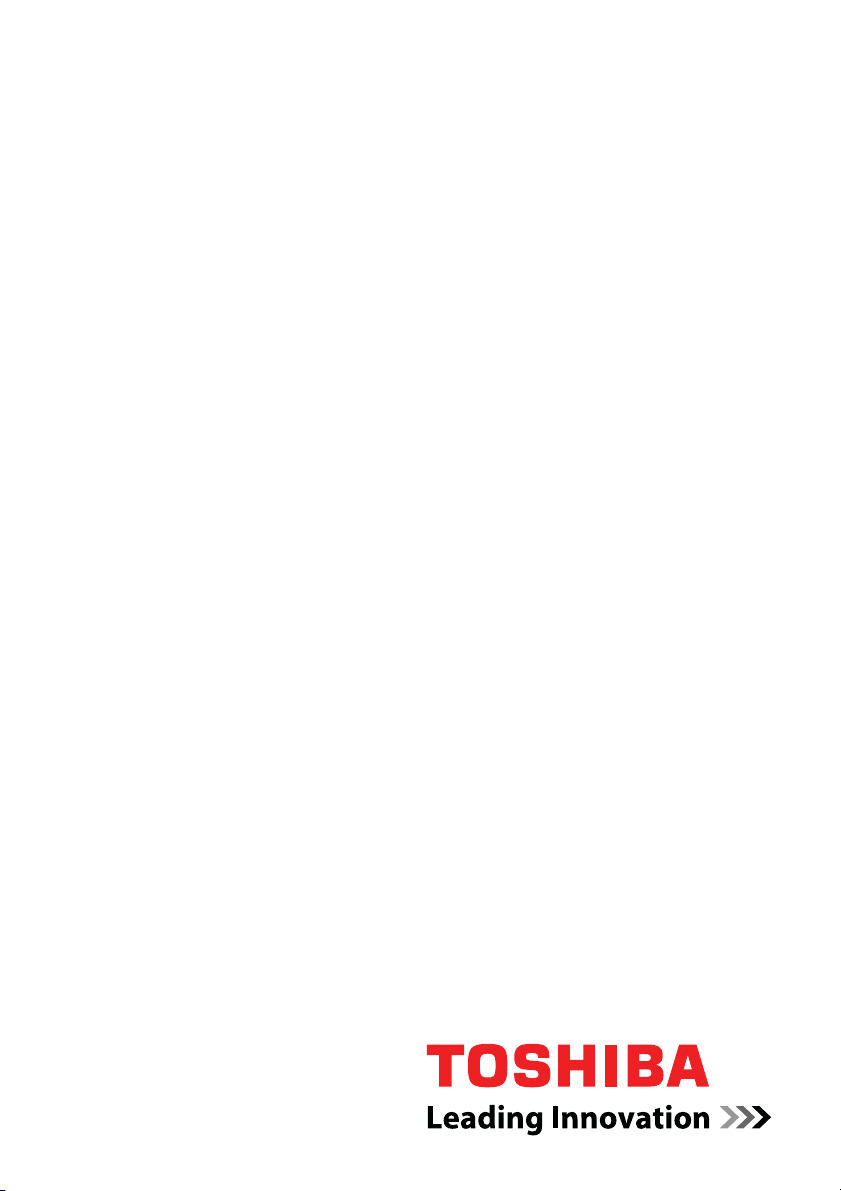
Εγχειρίδιο χρήσης
TECRA A10
TECRA S10
TECRA M10
Satellite Pro S300
computers.toshiba-europe.com
Page 2
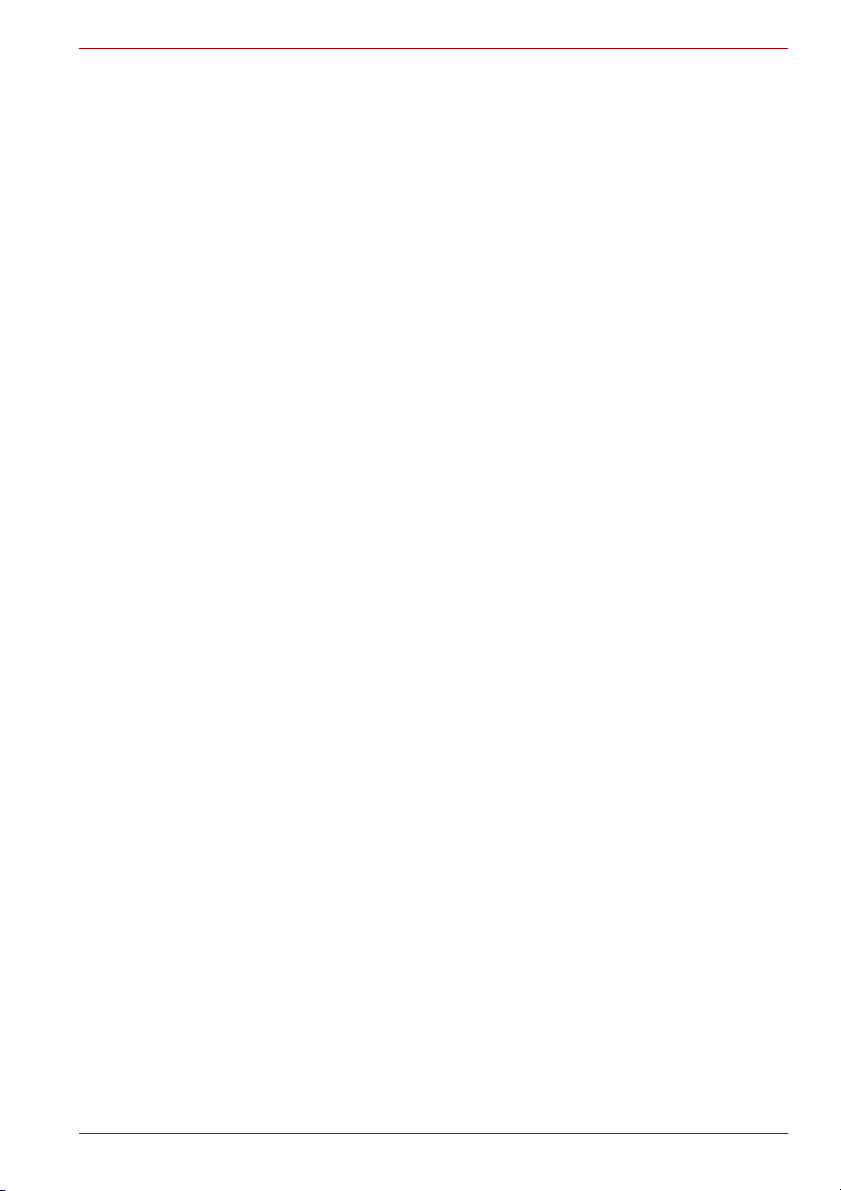
TECRA A10/S10/M10/Satellite Pro S300
Πίνακας περιεχομένων
Πρόλογος
Γενικές προφυλάξεις
Κεφάλαιο 1 Ξεκινώντας
Λίστα ελέγχου εξοπλισμού. . . . . . . . . . . . . . . . . . . . . . . . . . . . . . . . . . 1-1
Ξεκινώντας . . . . . . . . . . . . . . . . . . . . . . . . . . . . . . . . . . . . . . . . . . . . . . 1-3
Επανεκκίνηση του υπολογιστή. . . . . . . . . . . . . . . . . . . . . . . . . . . . . 1-13
Κεφάλαιο 2 Γνωριμία με τον υπολογιστή σας
Πρόσοψη με την οθόνη κλειστή . . . . . . . . . . . . . . . . . . . . . . . . . . . . . 2-1
Αριστερή πλευρά . . . . . . . . . . . . . . . . . . . . . . . . . . . . . . . . . . . . . . . . . 2-2
Δεξιά πλευρά. . . . . . . . . . . . . . . . . . . . . . . . . . . . . . . . . . . . . . . . . . . . . 2-5
Πίσω. . . . . . . . . . . . . . . . . . . . . . . . . . . . . . . . . . . . . . . . . . . . . . . . . . . . 2-6
Κάτω πλευρά. . . . . . . . . . . . . . . . . . . . . . . . . . . . . . . . . . . . . . . . . . . . . 2-8
Πρόσοψη με την ενσωματωμένη οθόνη ανοικτή . . . . . . . . . . . . . . 2-10
Ενδεικτικές λυχνίες. . . . . . . . . . . . . . . . . . . . . . . . . . . . . . . . . . . . . . . 2-14
Μονάδες οπτικών μέσων αποθήκευσης . . . . . . . . . . . . . . . . . . . . . 2-16
Τροφοδοτικό . . . . . . . . . . . . . . . . . . . . . . . . . . . . . . . . . . . . . . . . . . . . 2-19
Κεφάλαιο 3 Υλικό, βοηθητικά προγράμματα και προαιρετικός εξοπλισμός
Υλικό . . . . . . . . . . . . . . . . . . . . . . . . . . . . . . . . . . . . . . . . . . . . . . . . . . . 3-1
Ειδικά χαρακτηριστικά . . . . . . . . . . . . . . . . . . . . . . . . . . . . . . . . . . . . . 3-7
Πακέτο προστιθέμενης αξίας της TOSHIBA . . . . . . . . . . . . . . . . . . . 3-11
Βοηθητικά προγράμματα και εφαρμογές . . . . . . . . . . . . . . . . . . . . . 3-13
Προαιρετικές συσκευές . . . . . . . . . . . . . . . . . . . . . . . . . . . . . . . . . . . 3-18
Υποδοχή καρτών Bridge . . . . . . . . . . . . . . . . . . . . . . . . . . . . . . . . . . 3-22
Προαιρετικά παρελκόμενα. . . . . . . . . . . . . . . . . . . . . . . . . . . . . . . . . 3-40
Κεφάλαιο 4 Βασικές αρχές λειτουργίας
Διπλή συσκευή κατάδειξης της TOSHIBA . . . . . . . . . . . . . . . . . . . . . 4-1
Χρήση του αισθητήρα δακτυλικού αποτυπώματος. . . . . . . . . . . . . . 4-3
Κάμερα web. . . . . . . . . . . . . . . . . . . . . . . . . . . . . . . . . . . . . . . . . . . . . 4-13
Χρήση του TOSHIBA Face Recognition . . . . . . . . . . . . . . . . . . . . . . 4-14
Χρήση των μονάδων οπτικών μέσων αποθήκευσης . . . . . . . . . . . 4-18
Εγγραφή δίσκων CD στη μονάδα DVD-ROM & CD-R/RW . . . . . . . 4-22
Εγχειρίδιο χρήσης ii
Page 3
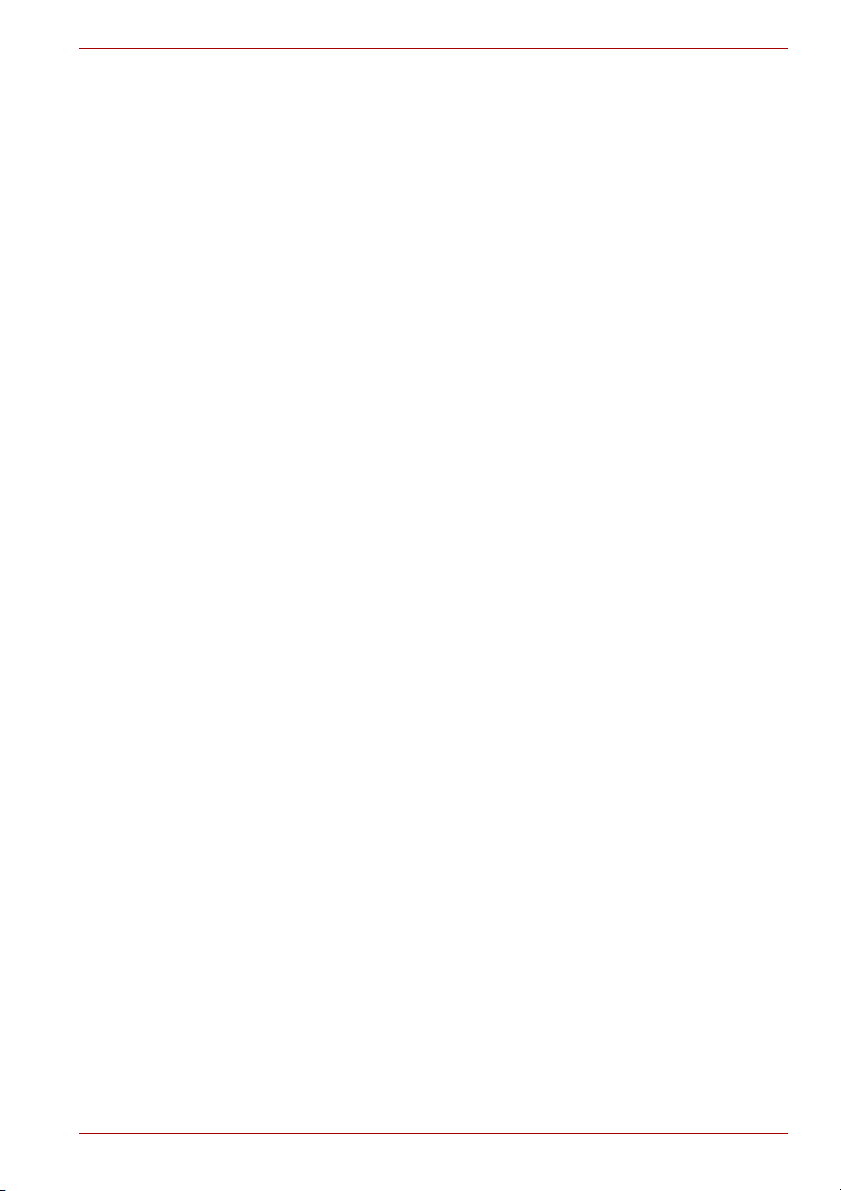
TECRA A10/S10/M10/Satellite Pro S300
Εγγραφή δίσκων CD/DVD στη μονάδα DVD Super Multi . . . . . . . . 4-25
Φροντίδα των μέσων αποθήκευσης. . . . . . . . . . . . . . . . . . . . . . . . . 4-32
Σύστημα ήχου . . . . . . . . . . . . . . . . . . . . . . . . . . . . . . . . . . . . . . . . . . . 4-33
Μόντεμ. . . . . . . . . . . . . . . . . . . . . . . . . . . . . . . . . . . . . . . . . . . . . . . . . 4-35
Ασύρματη επικοινωνία . . . . . . . . . . . . . . . . . . . . . . . . . . . . . . . . . . . 4-39
LAN . . . . . . . . . . . . . . . . . . . . . . . . . . . . . . . . . . . . . . . . . . . . . . . . . . . 4-43
Χειρισμός υπολογιστή . . . . . . . . . . . . . . . . . . . . . . . . . . . . . . . . . . . . 4-45
Χρήση της προστασίας μονάδας σκληρού δίσκου. . . . . . . . . . . . . 4-46
Χρήση του βοηθητικού προγράμματος TOSHIBA USB
Προσωρινή απενεργοποίηση και φόρτιση. . . . . . . . . . . . . . . . . . 4-49
Απαγωγή της παραγόμενης θερμότητας . . . . . . . . . . . . . . . . . . . . . 4-52
Κεφάλαιο 5 Το Πληκτρολόγιο
Πλήκτρα γραφομηχανής . . . . . . . . . . . . . . . . . . . . . . . . . . . . . . . . . . . 5-1
Πλήκτρα λειτουργιών: F1 ... F12 . . . . . . . . . . . . . . . . . . . . . . . . . . . . . 5-2
Προγραμματιζόμενα πλήκτρα: συνδυασμοί με το πλήκτρο FΝ . . . . 5-2
Συντομεύσεις. . . . . . . . . . . . . . . . . . . . . . . . . . . . . . . . . . . . . . . . . . . . . 5-3
Ειδικά πλήκτρα των Windows. . . . . . . . . . . . . . . . . . . . . . . . . . . . . . . 5-6
Πλήκτρα υπέρθεσης . . . . . . . . . . . . . . . . . . . . . . . . . . . . . . . . . . . . . . . 5-6
Εισαγωγή χαρακτήρων ASCII . . . . . . . . . . . . . . . . . . . . . . . . . . . . . . . 5-8
Κεφάλαιο 6 Τρόποι παροχής ρεύματος και εκκίνησης
Συνθήκες τροφοδοσίας ρεύματος. . . . . . . . . . . . . . . . . . . . . . . . . . . . 6-1
Παρακολούθηση κατάστασης ρεύματος. . . . . . . . . . . . . . . . . . . . . . . 6-3
Μπαταρία. . . . . . . . . . . . . . . . . . . . . . . . . . . . . . . . . . . . . . . . . . . . . . . . 6-4
Βοηθητικό πρόγραμμα TOSHIBA Password . . . . . . . . . . . . . . . . . . 6-12
Τρόποι τερματισμού λειτουργίας . . . . . . . . . . . . . . . . . . . . . . . . . . . 6-16
Έναρξη/ τερματισμός λειτουργίας με το άνοιγμα/ κλείσιμο
της ενσωματωμένης οθόνης . . . . . . . . . . . . . . . . . . . . . . . . . . . . . 6-16
Αυτόματη μετάβαση του συστήματος σε κατάσταση
προσωρινής απενεργοποίησης/αδρανοποίησης . . . . . . . . . . . . 6-17
Κεφάλαιο 7 TOSHIBA HW Setup
Εκτέλεση του προγράμματος HW Setup . . . . . . . . . . . . . . . . . . . . . . 7-1
Παράθυρο του προγράμματος HW Setup . . . . . . . . . . . . . . . . . . . . . 7-1
Κεφάλαιο 8 Αντιμετώπιση προβλημάτων
Διαδικασία επίλυσης προβλημάτων . . . . . . . . . . . . . . . . . . . . . . . . . 8-1
Λίστα ελέγχου υλικού και συστήματος . . . . . . . . . . . . . . . . . . . . . . . . 8-4
Υποστήριξη της TOSHIBA . . . . . . . . . . . . . . . . . . . . . . . . . . . . . . . . . 8-36
Παράρτημα A Προδιαγραφές
Απαιτήσεις για το περιβάλλον λειτουργίας . . . . . . . . . . . . . . . . . . . . A-1
Παράρτημα B Ελεγκτής οθόνης και τρόπος λειτουργίας βίντεο
Ελεγκτής οθόνης . . . . . . . . . . . . . . . . . . . . . . . . . . . . . . . . . . . . . . . . . B-1
Τρόπος λειτουργίας βίντεο . . . . . . . . . . . . . . . . . . . . . . . . . . . . . . . . . B-1
Εγχειρίδιο χρήσης iii
Page 4

TECRA A10/S10/M10/Satellite Pro S300
Παράρτημα C
Ασύρματο δίκτυο LAN
Προδιαγραφές της κάρτας . . . . . . . . . . . . . . . . . . . . . . . . . . . . . . . . . . C-1
Χαρακτηριστικά ραδιομετάδοσης. . . . . . . . . . . . . . . . . . . . . . . . . . . . C-2
Υποστηριζόμενες υποζώνες συχνοτήτων . . . . . . . . . . . . . . . . . . . . . C-2
Παράρτημα D Διαλειτουργικότητα τεχνολογίας ασύρματης
επικοινωνίας Bluetooth
Η τεχνολογία ασύρματης επικοινωνίας Bluetooth και
η υγεία σας . . . . . . . . . . . . . . . . . . . . . . . . . . . . . . . . . . . . . . . . . . . . D-2
Κανονιστικές δηλώσεις . . . . . . . . . . . . . . . . . . . . . . . . . . . . . . . . . . . . D-2
Χρήση εξοπλισμού για τον προσαρμογέα Bluetooth
της TOSHIBA στην Ιαπωνία. . . . . . . . . . . . . . . . . . . . . . . . . . . . . . . D-5
Παράρτημα E Καλώδιο και φις εναλλασσόμενου ρεύματος
Φορείς πιστοποίησης . . . . . . . . . . . . . . . . . . . . . . . . . . . . . . . . . . . . . E-1
Παράρτημα F Χρονοδιακόπτης αντικλεπτικής προστασίας της TOSHIBA
Παράρτημα G TOSHIBA PC Health Monitor
Έναρξη του TOSHIBA PC Health Monitor . . . . . . . . . . . . . . . . . . . . . G-2
Αν εμφανιστεί ένα μήνυμα του TOSHIBA PC Health Monitor. . . . . . G-3
Καθαρισμός της μονάδας ψύξης . . . . . . . . . . . . . . . . . . . . . . . . . . . . G-4
Παράρτημα H Νομικές σημειώσεις
Παράρτημα I Σε περίπτωση κλοπής του υπολογιστή
Γλωσσάριο
Ευρετήριο
iv Εγχειρίδιο χρήσης
Page 5
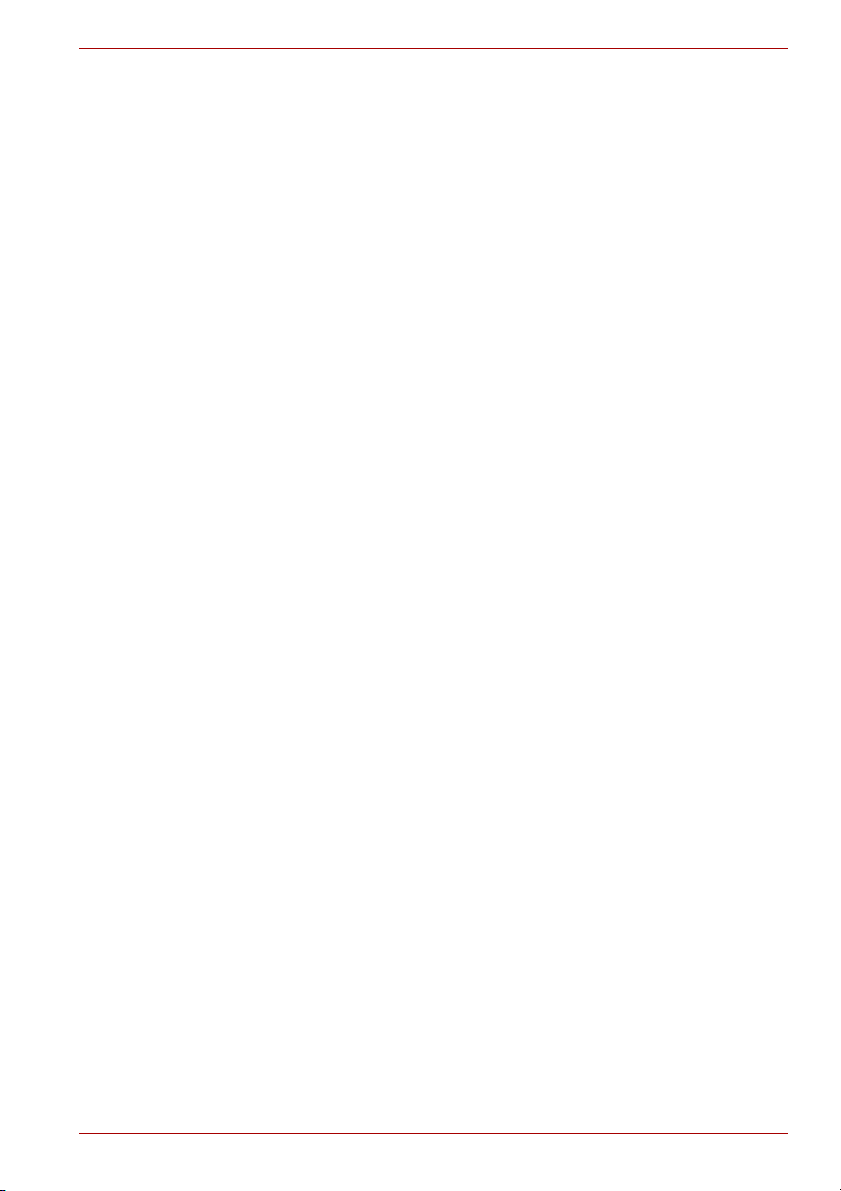
Πνευματικά δικαιώματα
© 2008 της TOSHIBA Corporation. Με επιφύλαξη κάθε νόμιμου
δικαιώματος. Σύμφωνα με τη νομοθεσία περί πνευματικών δικαιωμάτων,
απαγορεύεται η αναπαραγωγή του εγχειριδίου αυτού σε οποιαδήποτε
μορφή χωρίς την προηγούμενη έγγραφη άδεια της TOSHIBA. Καμία
ευθύνη ευρεσιτεχνίας δεν αναλαμβάνεται σε σχέση με τη χρήση των
πληροφοριών που περιέχονται στο παρόν.
Εγχειρίδιο χρήσης του φορητού προσωπικού υπολογιστή TECRA A10/
S10/M10/Satellite Pro S300 της TOSHIBA
Πρώτη έκδοση: Ιούνιος 2008
Τα πνευματικά δικαιώματα μουσικών κομματιών, κινηματογραφικών
ταινιών, προγραμμάτων ηλεκτρονικών υπολογιστών, βάσεων δεδομένων,
καθώς και κάθε άλλης πνευματικής ιδιοκτησίας που προστατεύεται από τη
νομοθεσία περί πνευματικών δικαιωμάτων, ανήκουν στον εκάστοτε
συγγραφέα ή κάτοχο πνευματικών δικαιωμάτων. Κάθε υλικό που υπόκειται
στις διατάξεις περί προστασίας των πνευματικών δικαιωμάτων επιτρέπεται
να αναπαράγεται μόνο για προσωπική χρήση ή χρήση εντός της κατοικίας.
Κάθε άλλη χρήση πέραν αυτής που καθορίζεται ανωτέρω (όπως μεταξύ
άλλων μετατροπή σε ψηφιακή μορφή, τροποποίηση, μεταφορά
αντιγράφων του υλικού και διανομή σε δίκτυο) χωρίς την άδεια του κατόχου
των πνευματικών δικαιωμάτων αποτελεί παραβίαση των πνευματικών
δικαιωμάτων ή των δικαιωμάτων
ποινικές ευθύνες. Όταν αναπαράγετε οποιοδήποτε μέρος του παρόντος
εγχειριδίου, θα πρέπει να συμμορφώνεστε με τη νομοθεσία περί
πνευματικών δικαιωμάτων.
TECRA A10/S10/M10/Satellite Pro S300
του συγγραφέα και συνεπάγεται αστικές ή
Αποποίηση ευθυνών
Το παρόν εγχειρίδιο έχει ελεγχθεί και επικυρωθεί ως προς την ακρίβειά του.
Οι οδηγίες και οι περιγραφές που περιέχονται σε αυτό για το φορητό
προσωπικό υπολογιστή TECRA A10/S10/M10/Satellite Pro S300 της
TOSHIBA ήταν ακριβείς κατά τη στιγμή της παραγωγής του εγχειριδίου
αυτού. Ωστόσο, οι επιτυχημένοι υπολογιστές και τα εγχειρίδιά τους
υπόκεινται σε αλλαγές χωρίς προειδοποίηση.
καμία ευθύνη για τυχόν ζημίες που οφείλονται άμεσα ή έμμεσα σε
σφάλματα, παραλείψεις ή ανακολουθίες μεταξύ του υπολογιστή και του
εγχειριδίου.
Εγχειρίδιο χρήσης v
Η TOSHIBA δεν αναλαμβάνει
Page 6
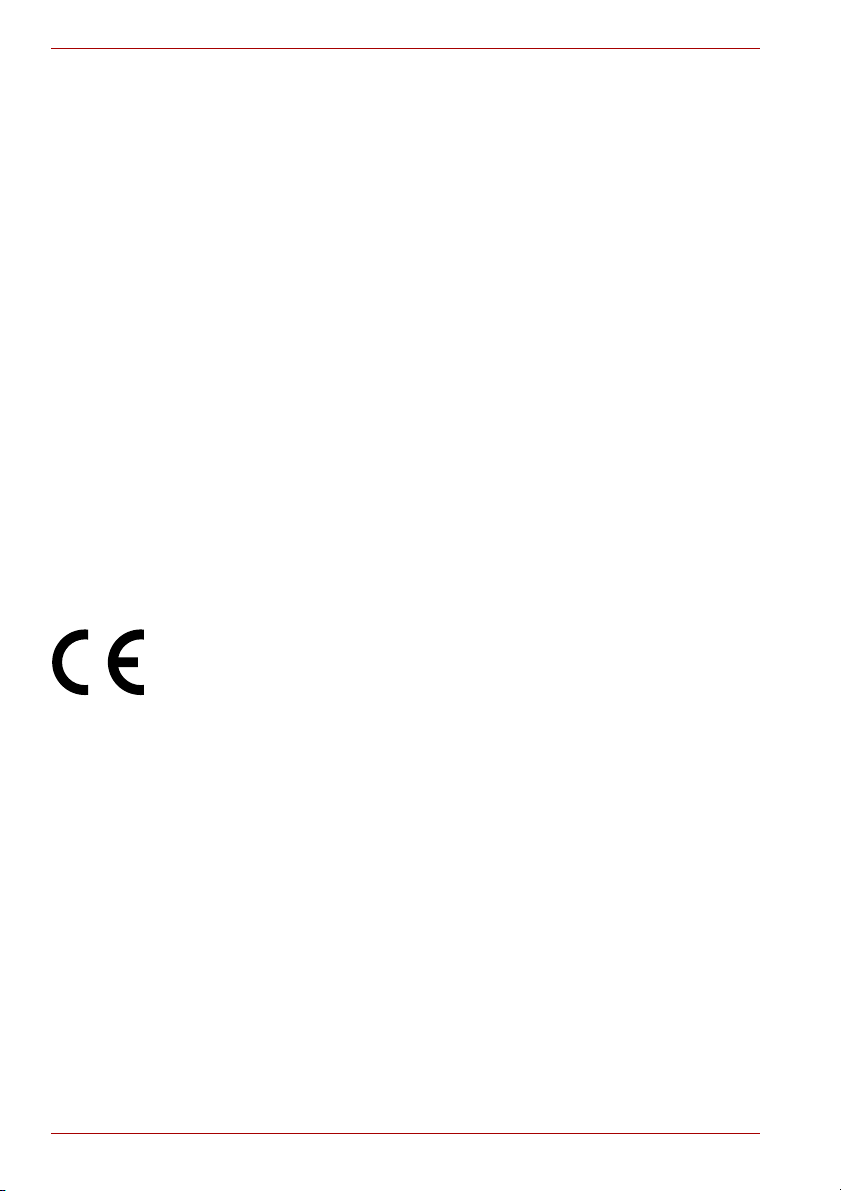
TECRA A10/S10/M10/Satellite Pro S300
Εμπορικά σήματα
Το ΙΒΜ είναι σήμα κατατεθέν και το IBM PC είναι εμπορικό σήμα της
International Business Machines Corporation.
Τα Intel, Intel SpeedStep, Intel Core και Centrino είναι εμπορικά σήματα ή
σήματα κατατεθέντα της Intel Corporation.
Τα Windows, Microsoft και Windows Vista είναι σήματα κατατεθέντα της
Microsoft Corporation.
Το Bluetooth είναι εμπορικό σήμα που ανήκει στον κάτοχό του και
χρησιμοποιείται από την TOSHIBA μετά από ειδική άδεια.
Το Photo CD είναι εμπορικό σήμα της Eastman Kodak Company.
Τα Memory Stick, Memory Stick PRO, Memory Stick PRO Duo
είναι εμπορικά σήματα ή σήματα κατατεθέντα της Sony Corporation.
Το ConfigFree είναι εμπορικό σήμα της TOSHIBA Corporation.
Το Wi-Fi είναι σήμα κατατεθέν της Wi-Fi Alliance.
Τα Secure Digital και SD είναι εμπορικά σήματα της SD Card Association.
Τα MultiMediaCard και MMC είναι εμπορικά σήματα της MultiMediaCard
Association.
Το xD-Picture Card είναι εμπορικό σήμα της FUJIFILM Corporation.
Στο παρόν εγχειρίδιο ενδέχεται να χρησιμοποιούνται και άλλα εμπορικά
σήματα ή σήματα κατατεθέντα που δεν περιλαμβάνονται εδώ.
Δήλωση συμμόρφωσης για την Ε.Ε.
Το παρόν προϊόν φέρει τη σήμανση CE σύμφωνα με τις σχετικές
Ευρωπαϊκές Οδηγίες. Υπεύθυνη για τη σήμανση CE είναι η
TOSHIBA Europe GmbH, Hammfelddamm 8, 41460 Neuss, Γερμανία.
Μπορείτε να βρείτε την πλήρη και επίσημη Δήλωση συμμόρφωσης για την
Ε.Ε. στην τοποθεσία της TOSHIBA στο Internet, στη διεύθυνση
http://epps.toshiba-teg.com.
και i.LINK
Συμμόρφωση κατά CE
Το προϊόν αυτό φέρει τη Σήμανση CE σύμφωνα με τις σχετικές Ευρωπαϊκές
Οδηγίες και ειδικότερα την Οδηγία 89/336/ΕΟΚ περί ηλεκτρομαγνητικής
συμβατότητας για το φορητό υπολογιστή και τα ηλεκτρονικά παρελκόμενα
συμπεριλαμβανομένου του παρεχόμενου τροφοδοτικού, την Οδηγία
1999/5/ΕΟΚ περί τερματικού ραδιοφωνικού και τηλεπικοινωνιακού
εξοπλισμού (R&TTE) στην περίπτωση που χρησιμοποιούνται
παρελκόμενα τηλεπικοινωνιών και την Οδηγία 73/23/
χαμηλής τάσης για το παρεχόμενο τροφοδοτικό.
vi Εγχειρίδιο χρήσης
ΕΟΚ περί συσκευών
Page 7
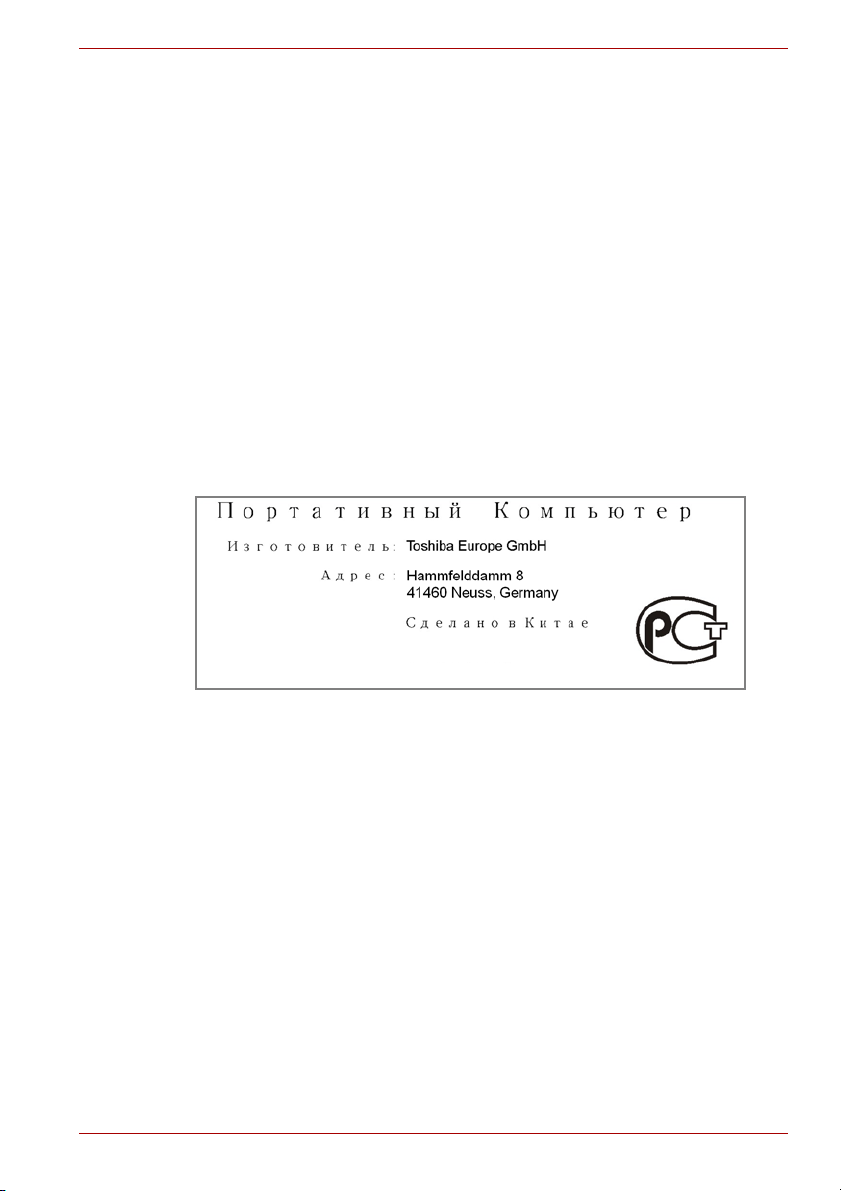
GOST
TECRA A10/S10/M10/Satellite Pro S300
Η συσκευή αυτή και ο αρχικός προαιρετικός εξοπλισμός της έχουν
σχεδιαστεί για να πληρούν τα σχετικά πρότυπα περί ηλεκτρομαγνητικής
συμβατότητας και ασφαλείας. Παρ' όλα αυτά, η TOSHIBA δεν μπορεί να
εγγυηθεί ότι το παρόν προϊόν εξακολουθεί να πληροί αυτά τα πρότυπα περί
ηλεκτρομαγνητικής συμβατότητας, στην περίπτωση που συνδεθεί ή
χρησιμοποιηθεί προαιρετικός εξοπλισμός
από την TOSHIBA. Σε αυτή την περίπτωση, τα άτομα που έχουν συνδέσει
αυτά τα καλώδια ή χρησιμοποιούν αυτόν τον προαιρετικό εξοπλισμό
πρέπει να διασφαλίσουν ότι το σύστημα (δηλ. ο υπολογιστής μαζί με τον
προαιρετικό εξοπλισμό ή/και τα καλώδια) εξακολουθεί να πληροί τα
απαιτούμενα πρότυπα. Προκειμένου
ηλεκτρομαγνητικής συμβατότητας, θα πρέπει να τηρούνται οι παρακάτω
κατευθυντήριες οδηγίες:
n Θα πρέπει να συνδέεται/ χρησιμοποιείται μόνον προαιρετικός
εξοπλισμός που φέρει σήμανση CE
Θα πρέπει να συνδέονται μόνο τα καλύτερα δυνατά θωρακισμένα καλώδια.
ή καλώδια που δεν παράγονται
να αποφευχθούν γενικά προβλήματα
Εγχειρίδιο χρήσης vii
Page 8
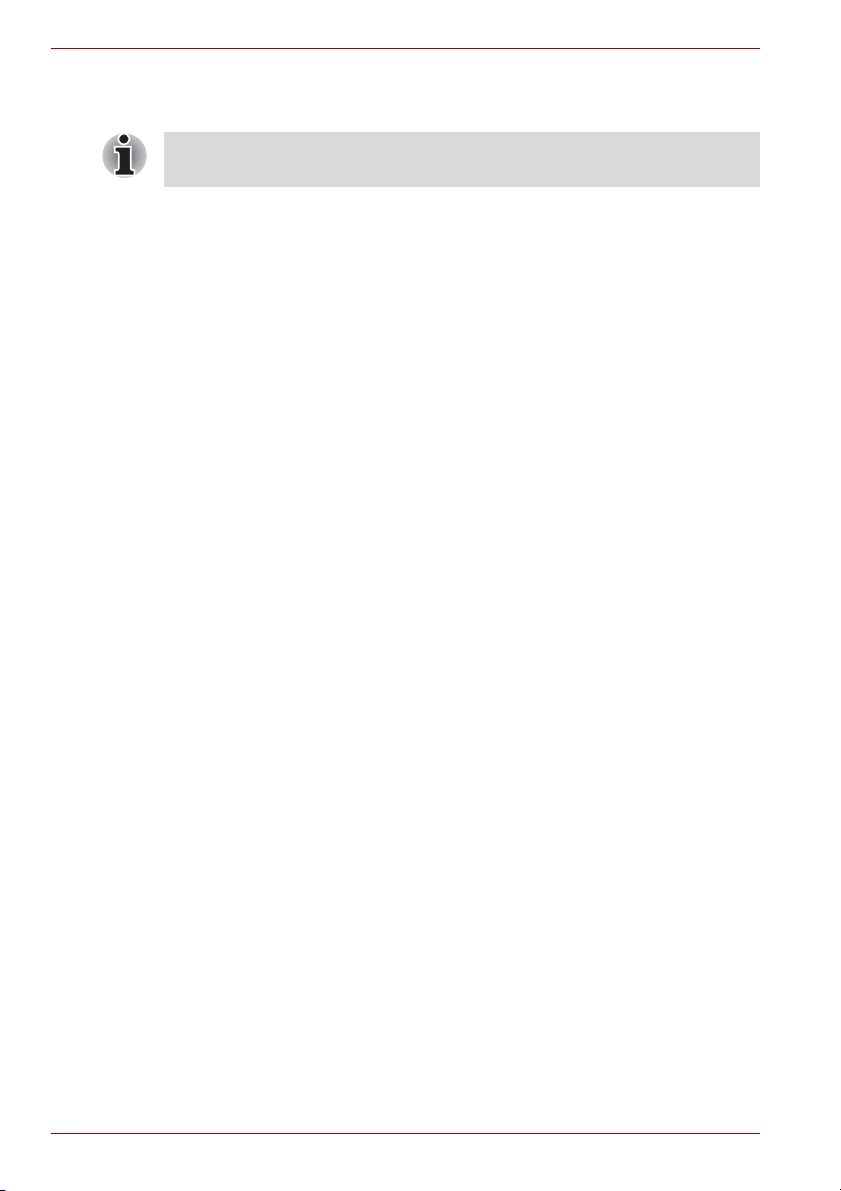
TECRA A10/S10/M10/Satellite Pro S300
Προειδοποιητική γνωστοποίηση για το μόντεμ
Αυτές οι πληροφορίες ισχύουν για τα μοντέλα που διαθέτουν
ενσωματωμένο μόντεμ.
Δήλωση συμμόρφωσης
Ο εξοπλισμός αυτός έχει εγκριθεί σύμφωνα με την [Απόφαση της
Επιτροπής “CTR21”] περί μονής τερματικής σύνδεσης σε Δημόσια
Τηλεφωνικά Δίκτυα Μεταγωγής (Public Switched Telephone Network,
PSTN) σε ολόκληρη την Ευρώπη.
Ωστόσο, λόγω διαφορών μεταξύ των επιμέρους τηλεφωνικών δικτύων
PSTN που λειτουργούν στις διάφορες χώρες/ γεωγραφικές περιφέρειες,
η έγκριση αυτή δεν αποτελεί από μόνη της μια άνευ όρων διασφάλιση
επιτυχούς λειτουργίας του εξοπλισμού στα τερματικά σημεία κάθε
δικτύου PSTN.
Σε περίπτωση που ανακύψουν προβλήματα, απευθυνθείτε με την πρώτη
ευκαιρία στον προμηθευτή του εξοπλισμού.
Δήλωση συμβατότητας με τα τηλεφωνικά δίκτυα
Το προϊόν αυτό είναι σχεδιασμένο για να συνεργάζεται και να είναι συμβατό
με τα δίκτυα που ακολουθούν. Έχει δοκιμαστεί και έχει διαπιστωθεί ότι είναι
σύμφωνο με τις πρόσθετες απαιτήσεις που περιέχονται στην EG 201 121.
Γερμανία ATAAB AN005, AN006, AN007, AN009, AN010
και DE03,04,05,08,09,12,14,17
Ελλάδα ATAAB AN005, AN006 και GR01,02,03,04
Πορτογαλία ATAAB AN001,005,006,007,011 και
P03,04,08,10
Ισπανία ATAAB AN005,007,012, και ES01
Ελβετία ATAAB AN002
Όλες οι άλλες χώρες/
γεωγραφικές περιφέρειες
Για κάθε δίκτυο, απαιτούνται ειδικές ρυθμίσεις μεταγωγής ή η εγκατάσταση
ειδικού λογισμικού. Για περισσότερες λεπτομέρειες, ανατρέξτε στις σχετικές
ενότητες
Η λειτουργία επανάκλησης καταχωρητή χρονισμένης διακοπής (hookflash)
υπόκειται σε επιμέρους εθνικές εγκρίσεις. Δεν έχει ελεγχθεί ως προς τη
συμμόρφωση της συγκεκριμένης λειτουργίας με τους εθνικούς κανονισμούς
και δεν είναι δυνατό να δοθεί οποιαδήποτε εγγύηση επιτυχούς λειτουργίας
της σε συγκεκριμένα εθνικά δίκτυα.
του εγχειριδίου χρήσης.
ATAAB AN003,004
της
viii Εγχειρίδιο χρήσης
Page 9
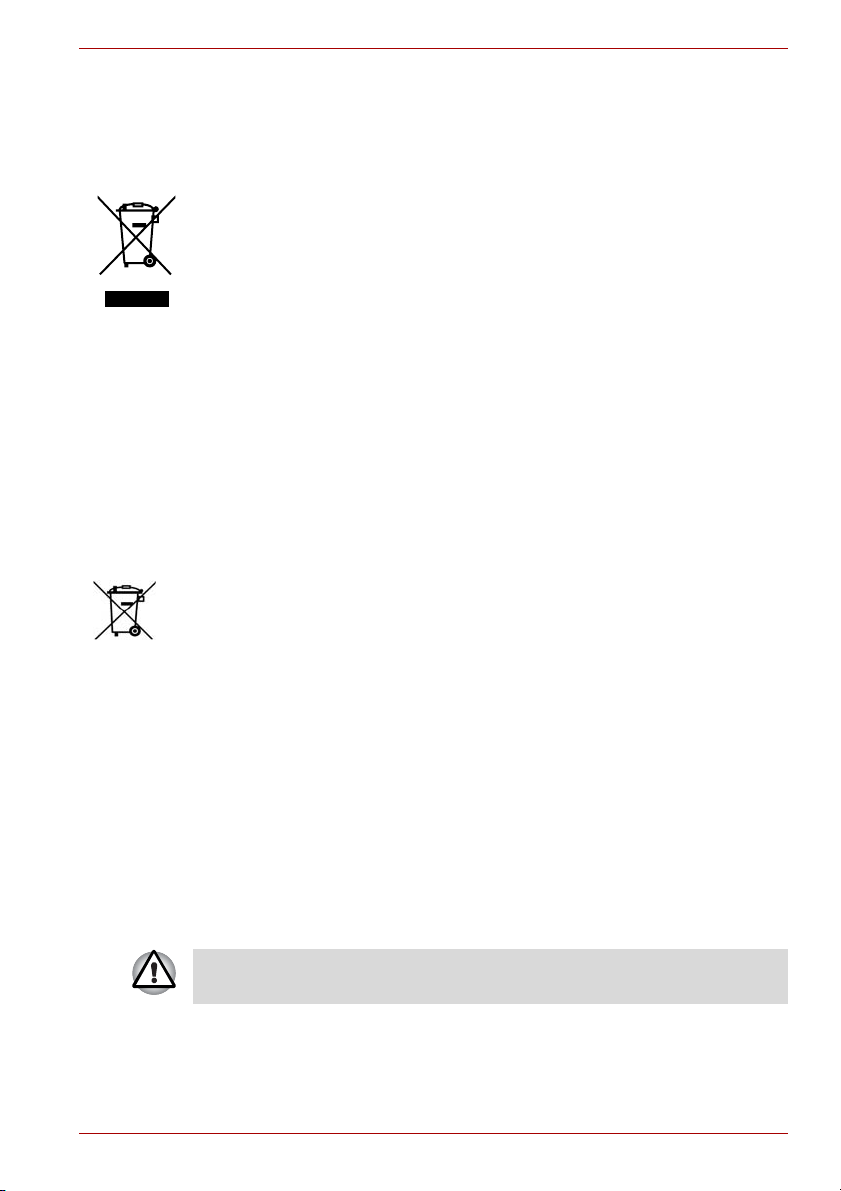
TECRA A10/S10/M10/Satellite Pro S300
Pb, Hg, Cd
Οι παρακάτω πληροφορίες αφορούν μόνο σε κράτη
μέλη της Ε.Ε.:
Απόρριψη των προϊόντων
Το σύμβολο του διαγραμμένου κάδου υποδεικνύει ότι τα προϊόντα δεν πρέπει
να συλλέγονται και να απορρίπτονται μαζί με τα οικιακά απορρίμματα.
Οι ενσωματωμένες μπαταρίες και οι συσσωρευτές απορρίπτονται μαζί με το
προϊόν. Θα διαχωριστούν στα κέντρα ανακύκλωσης.
Η μαύρη γραμμή υποδεικνύει ότι το προϊόν διατέθηκε στην αγορά μετά τις
13 Αυγούστου 2005.
Τηρώντα ς
διασφάλιση της σωστής απόρριψης των προϊόντων και των μπαταριών και
βοηθάτε στην πρόληψη των αρνητικών συνεπειών για το περιβάλλον και
την ανθρώπινη υγεία.
Για περισσότερες πληροφορίες σχετικά με τα προγράμματα συλλογής και
ανακύκλωσης που διατίθενται στη χώρα σας, επισκεφθείτε την τοποθεσία
μας στο web (http://eu.computers.toshiba-europe.com)
το αρμόδιο γραφείο στην περιοχή σας ή με το κατάστημα από το οποίο
αγοράσατε το προϊόν.
Απόρριψη των μπαταριών ή/και συσσωρευτών
Το σύμβολο του διαγραμμένου κάδου υποδεικνύει ότι οι μπαταρίες ή/και οι
συσσωρευτές δεν πρέπει να συλλέγονται και να απορρίπτονται μαζί με τα
οικιακά απορρίμματα.
Αν η μπαταρία ή ο συσσωρευτής περιέχει
(Pb), υδραργύρου (Hg) ή/και καδμίου (Cd) από την καθορισμένη σύμφωνα
με την Οδηγία περί μπαταριών (2006/66/ΕΚ), τότε τα χημικά σύμβολα για
το μόλυβδο (Pb), τον υδράργυρο (Hg) ή/και το κάδμιο (Cd) εμφανίζονται
κάτω από το σύμβολο του διαγραμμένου κάδου.
Τηρώντα ς την ξεχωριστή συλλογή των μπαταριών, συμβάλλετε στη
διασφάλιση της σωστής απόρριψης των προϊόντων και των μπαταριών και
βοηθάτε στην πρόληψη των αρνητικών συνεπειών για το περιβάλλον και
την ανθρώπινη υγεία.
Για περισσότερες πληροφορίες σχετικά με τα προγράμματα συλλογής και
ανακύκλωσης που διατίθενται στη χώρα σας, επισκεφθείτε την τοποθεσία
μας στο web (http://eu.computers.toshiba-europe.com) ή επικοινωνήστε με
το αρμόδιο γραφείο στην περιοχή σας ή με
αγοράσατε το προϊόν.
την ξεχωριστή συλλογή των μπαταριών, συμβάλλετε στη
ή επικοινωνήστε με
μεγαλύτερη ποσότητα μολύβδου
το κατάστημα από το οποίο
Το σύμβολο αυτό ενδέχεται να μην αφορά τη χώρα και τη γεωγραφική
περιφέρεια στην οποία αγοράσατε το προϊόν.
Εγχειρίδιο χρήσης ix
Page 10
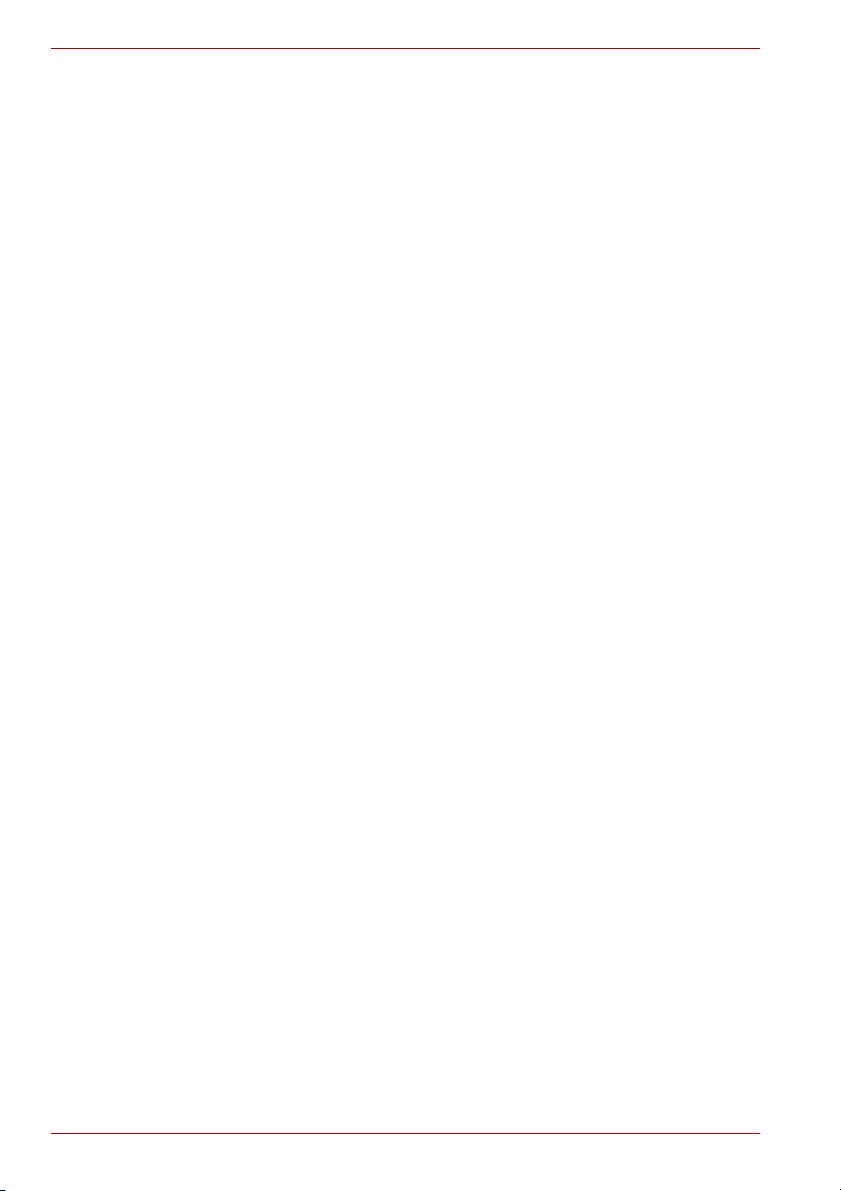
TECRA A10/S10/M10/Satellite Pro S300
Απόρριψη του υπολογιστή και των μπαταριών του
n Απορρίψτε αυτό τον υπολογιστή σύμφωνα με τους ισχύοντες νόμους
και κανονισμούς. Για περαιτέρω πληροφορίες, επικοινωνήστε με την
τοπική κυβερνητική αρχή.
n Αυτός ο υπολογιστής περιλαμβάνει επαναφορτιζόμενες μπαταρίες.
Μετά από την επανειλημμένη χρήση τους οι μπαταρίες θα χάσουν
τελικά την ικανότητά τους να διατηρούν ένα φορτίο και θα χρειαστεί να
τις αντικαταστήσετε. Στο πλαίσιο ορισμένων ισχυόντων νόμων και
κανονισμών μπορεί να είναι παράνομο να απορρίπτετε τις παλιές
μπαταρίας, τοποθετώντας τις στο κάδο απορριμμάτων.
n Παρακαλούμε να δείξετε το ενδιαφέρον σας για το περιβάλλον που όλοι
μας μοιραζόμαστε. Ρωτήστε στην τοπική κυβερνητική αρχή για τις
λεπτομέρειες που αφορούν στον τόπο ανακύκλωσης παλιών
μπαταριών ή τον τρόπο της σωστής τους απόρριψης. Το προϊόν αυτό
περιέχει υδράργυρο. Η απόρριψη αυτού του υλικού μπορεί να διέπεται
από κανονισμούς λόγω της περιβαλλοντικής μέριμνας. Για
πληροφορίες σχετικά με την απόρριψη, την επαναχρησιμοποίηση ή την
ανακύκλωση, παρακαλούμε να επικοινωνήσετε με την τοπική σας
κυβερνητική αρχή.
x Εγχειρίδιο χρήσης
Page 11
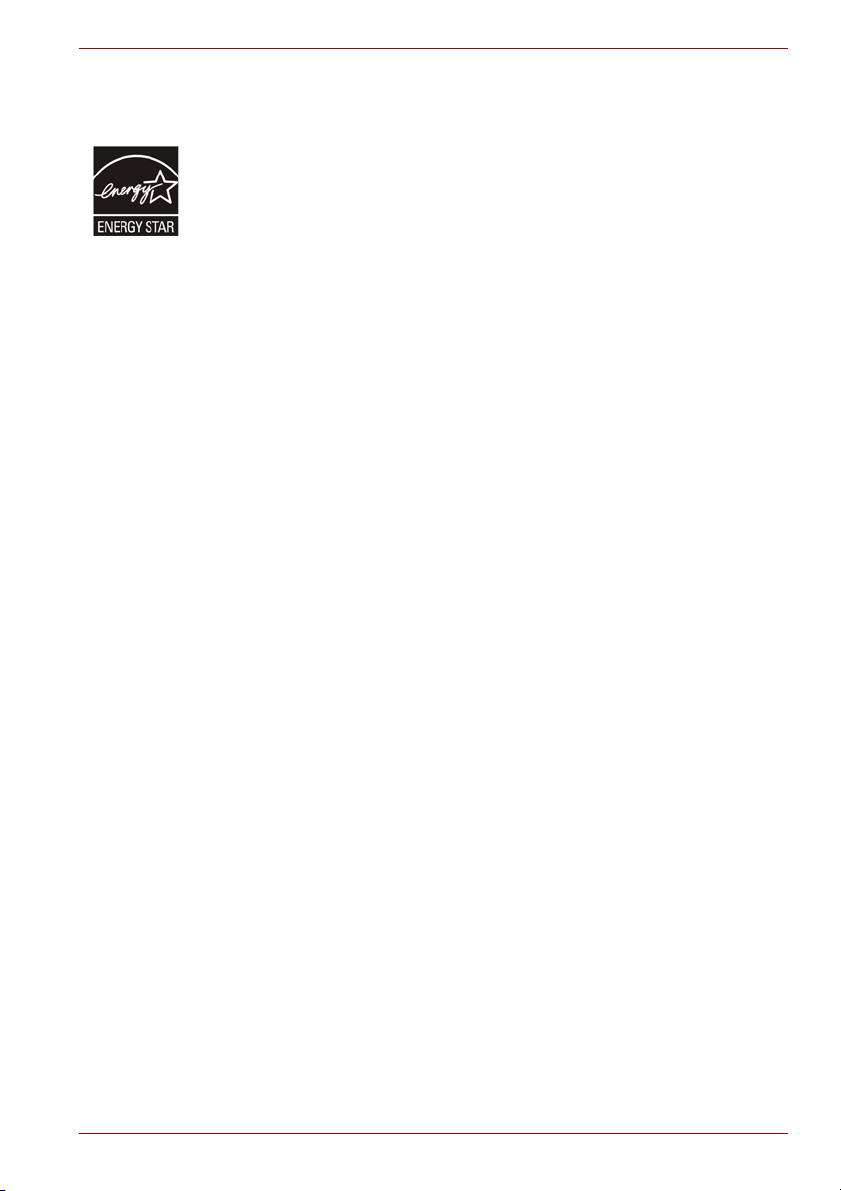
TECRA A10/S10/M10/Satellite Pro S300
Πρόγραμμα ENERGY STAR
Το μοντέλο του υπολογιστή σας ενδέχεται να πληροί τους όρους του
προγράμματος ENERGY STAR®. Αν το μοντέλο που αγοράσατε είναι
συμβατό, φέρει την ετικέτα με το λογότυπο ENERGY STAR
παρακάτω πληροφορίες.
Η Toshiba είναι εταίρος στο Πρόγραμμα ENERGY STAR® της αμερικάνικης
Εταιρείας για την Προστασία του Περιβάλλοντος (EPA) και έχει σχεδιάσει το
προϊόν αυτό ώστε να πληροί τις πιο πρόσφατες κατευθυντήριες οδηγίες
ENERGY STAR
σας παραδίδεται με τις επιλογές διαχείρισης ενέργειας προρυθμισμένες με
τρόπο ώστε να διαθέτει το πλέον σταθερό λειτουργικό περιβάλλον και την
καλύτερη δυνατή απόδοση συστήματος τόσο για λειτουργία με
εναλλασσόμενο ρεύμα όσο και για λειτουργία με τις μπαταρίες.
Για λόγους εξοικονόμησης ενέργειας, ο υπολογιστής σας
να μεταβαίνει στον τρόπο λειτουργίας προσωρινής απενεργοποίησης
χαμηλής ισχύος, κατά τον οποίο τερματίζεται η λειτουργία του συστήματος
και της οθόνης εντός 15 λεπτών αδρανοποίησης της λειτουργίας με
εναλλασσόμενο ρεύμα. Η TOSHIBA συνιστά να αφήσετε ενεργοποιημένο
το παρόν αλλά και τα υπόλοιπα χαρακτηριστικά εξοικονόμησης ενέργειας,
έτσι ώστε ο υπολογιστής σας να λειτουργεί
της ενεργειακής χρήσης. Μπορείτε να αφυπνίσετε τον υπολογιστή από την
κατάσταση προσωρινής απενεργοποίησης, πατώντας το κουμπί
λειτουργίας.
Τα προϊόντα που είναι συμβατά με το ENERGY STAR® εμποδίζουν τις
εκπομπές αερίων θερμοκηπίου, πληρώντας τις αυστηρές κατευθυντήριες
οδηγίες για την αποτελεσματική ενεργειακή χρήση που ορίζουν ο
Οργανισμός προστασίας περιβάλλοντος των ΗΠΑ (EPA) και η Ευρωπαϊκή
Επιτροπή. Σύμφωνα με τον Οργανισμό προστασίας περιβάλλοντος των
ΗΠΑ (EPA), ένας υπολογιστής που πληροί τις νέες προδιαγραφές του
ENERGY STAR
ανάλογα με τον τρόπο χρήσης του.
Για περισσότερες πληροφορίες σχετικά με το Πρόγραμμα ENERGY STAR,
επισκεφτείτε τη διεύθυνση http://www.eu-energystar.org ή
http://www.energystar.gov.
Για περισσότερες πληροφορίες σχετικά με το Πρόγραμμα ENERGY STAR,
επισκεφτείτε τη διεύθυνση http://www.energystar.gov ή
http://www.energystar.gov/powermanagement
®
για αποτελεσματική ενεργειακή χρήση. Ο υπολογιστής
®
χρησιμοποιεί από 20% έως 50% λιγότερη ενέργεια,
®
®
και ισχύουν οι
είναι ρυθμισμένος
στο μέγιστο βαθμό απόδοσης
Εγχειρίδιο χρήσης xi
Page 12
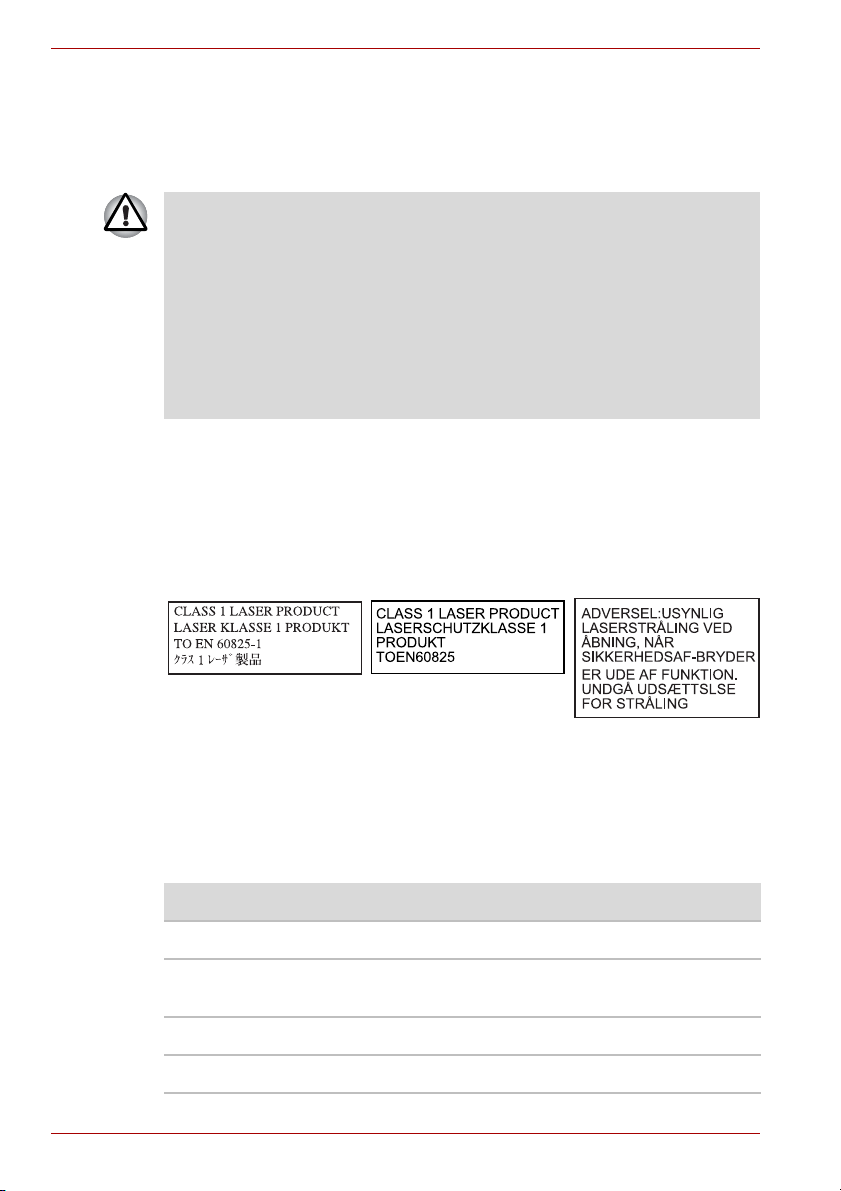
TECRA A10/S10/M10/Satellite Pro S300
Προδιαγραφές μονάδων οπτικών μέσων αποθήκευσης
Ο υπολογιστής TECRA A10/S10/M10/Satellite Pro S300 της TOSHIBA
παραδίδεται με μία από τις παρακάτω μονάδες προεγκατεστημένη: μονάδα
DVD Super Multi (+-R DL), DVD-ROM & CD-R/RW ή DVD-ROM.
n Σε αυτήν τη μονάδα, χρησιμοποιείται σύστημα λέιζερ. Προκειμένου να
διασφαλιστεί η σωστή χρήση της συσκευής αυτής, διαβάστε το παρόν
εγχειρίδιο οδηγιών προσεκτικά και φυλάξτε το για μελλοντική αναφορά.
Σε περίπτωση που χρειαστεί συντήρηση της μονάδας, επικοινωνήστε
με κάποιο εξουσιοδοτημένο κέντρο σέρβις.
n Η χρήση στοιχείων ελέγχου ή η εκτέλεση ρυθμίσεων ή
πέραν των καθοριζόμενων στο παρόν εγχειρίδιο χρήσης ενδέχεται να
έχει ως αποτέλεσμα επικίνδυνη έκθεση σε ακτινοβολία
n Για να αποφύγετε την άμεση έκθεση στη δέσμη λέιζερ, μην επιχειρήσετε
να ανοίξετε το περίβλημα.
Η μονάδα φέρει μία από τις παρακάτω ετικέτες:
CLASS 1 LASER PRODUCT
LASER KLASSE 1
LUOKAN 1 LASERLAITE
APPAREIL A LASER DE CLASSE1
KLASS 1 LASER APPARAT
διαδικασιών
Πριν από την αποστολή, το λέιζερ κατηγορίας 1 πιστοποιείται ότι πληροί τις
προδιαγραφές του Νόμου 21 του Υπουργείου Υγείας και Ανθρωπίνων
Υπηρεσιών των Η.Π.Α. (DHHS 21 CFR).
Για τις υπόλοιπες χώρες, η μονάδα έχει πιστοποιηθεί ότι πληροί τις
προδιαγραφές λέιζερ κατηγορίας 1 κατά τα πρότυπα IEC825
Ο υπολογιστής αυτός είναι εξοπλισμένος με μία από τις μονάδες οπτικών
μέσων αποθήκευσης της λίστας που ακολουθεί:
Κατασκευαστής Τύπο ς
TEAC DVD Super Multi (±R Double Layer) DV-W28S
Panasonic
Communications
TEAC Μονάδα DVD-ROM & CD-R/RW DW-224S
TEAC Μονάδα DVD-ROM DV-28S
xii Εγχειρίδιο χρήσης
DVD Super Multi (±R Double Layer) UJ870
και EN 60825.
Page 13
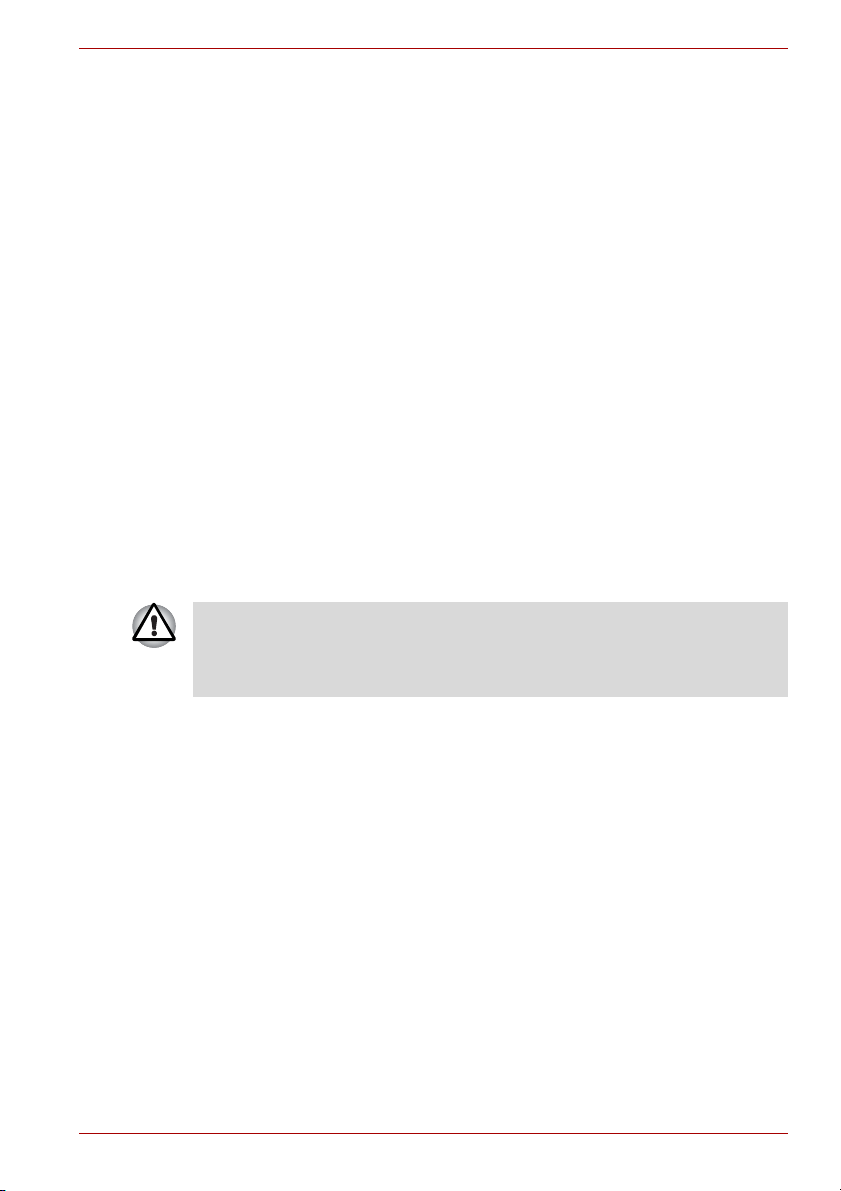
Σημαντική γνωστοποίηση
Στα έργα των οποίων τα πνευματικά δικαιώματα προστατεύονται από τη
σχετική νομοθεσία περιλαμβάνονται μεταξύ άλλων η μουσική, το βίντεο, τα
προγράμματα ηλεκτρονικών υπολογιστών και οι βάσεις δεδομένων. Δεν
επιτρέπεται η αντιγραφή, η τροποποίηση, η εκχώρηση, η μετάδοση ή η με
οποιονδήποτε άλλο τρόπο διάθεση έργων των οποίων τα πνευματικά
δικαιώματα προστατεύονται
πνευματικών τους δικαιωμάτων, παρά μόνον εάν αυτό επιτρέπεται ειδικά
σύμφωνα με την ισχύουσα νομοθεσία περί πνευματικών δικαιωμάτων.
Σημειώνεται ότι η τυχόν μη εξουσιοδοτημένη αντιγραφή, τροποποίηση,
εκχώρηση, μετάδοση ή/και διάθεση ενδέχεται να υπόκειται σε αξιώσεις για
οικονομικές ζημίες και άλλες ποινές.
n Αποφεύγετε τη χρήση
ασύρματο) κατά τη διάρκεια καταιγίδας. Υπάρχει κίνδυνος πρόκλησης
ηλεκτροπληξίας από την πτώση κεραυνού.
n Μη χρησιμοποιείτε τηλέφωνο για να αναφέρετε τυχόν διαρροή αερίου
πόλεως, ενώ βρίσκεστε κοντά στο σημείο της διαρροής.
n Χρησιμοποιείτε μόνον το καλώδιο ρεύματος που υποδεικνύεται στο
παρόν εγχειρίδιο.
n Αντικαθιστάτε την μπαταρία μόνο με τον ίδιο ή ισοδύναμο τύπο
μπαταρίας που συνιστά ο κατασκευαστής.
n Η διάθεση των χρησιμοποιημένων μπαταριών πρέπει να γίνεται
σύμφωνα με τις οδηγίες του κατασκευαστή.
TECRA A10/S10/M10/Satellite Pro S300
χωρίς τη συγκατάθεση του κατόχου των
του τηλεφώνου (κάθε τύπου, εκτός από
Χρησιμοποιείτε μόνον την επαναφορτιζόμενη μπαταρία που συνοδεύει τον
υπολογιστή σας ή μια προαιρετική επαναφορτιζόμενη μπαταρία. Η χρήση
εσφαλμένου τύπου μπαταρίας είναι δυνατό να προκαλέσει ζημιά στον
υπολογιστή σας.
Σε μια τέτοια περίπτωση, η TOSHIBA δεν αναλαμβάνει καμία ευθύνη για
τυχόν ζημίες.
Εγχειρίδιο χρήσης xiii
Page 14
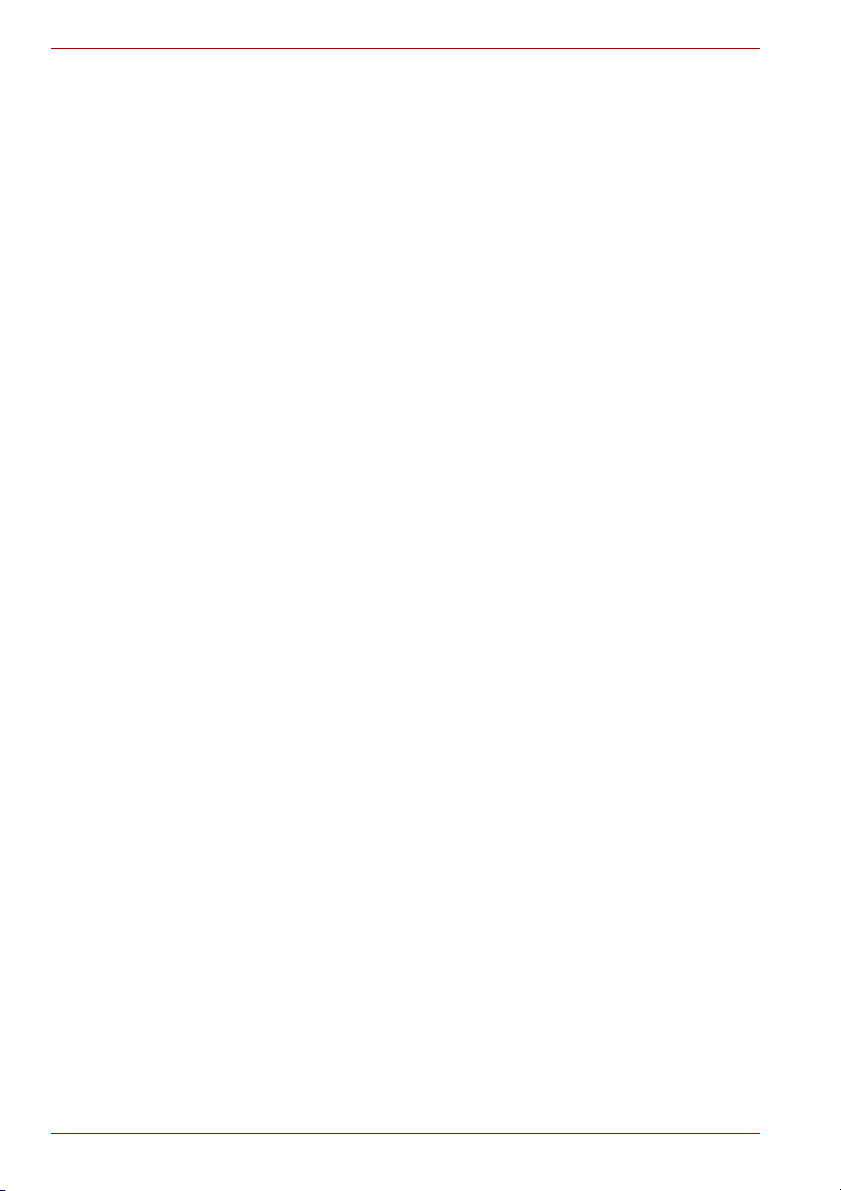
TECRA A10/S10/M10/Satellite Pro S300
Πρόλογος
Συγχαρητήρια για την αγορά του υπολογιστή TECRA A10/S10/M10/
Satellite Pro της σειράς S300. Αυτός ο πανίσχυρος φορητός υπολογιστής
παρέχει εξαιρετικές δυνατότητες επέκτασης, περιλαμβάνει λειτουργίες
πολυμέσων και είναι σχεδιασμένος για να παρέχει πολλά χρόνια αξιόπιστης
υπολογιστικής χρήσης υψηλής απόδοσης.
Το εγχειρίδιο αυτό περιγράφει τον τρόπο εγκατάστασης και έναρξης χρήσης
του υπολογιστή TECRA A10/S10/M10/Satellite Pro της σειράς S300.
Παρέχει επίσης αναλυτικές
του υπολογιστή σας, τις βασικές λειτουργίες και τη φροντίδα, τη χρήση των
προαιρετικών συσκευών και την αντιμετώπιση προβλημάτων.
Εάν είστε αρχάριος στη χρήση υπολογιστών ή στη χρήση φορητών
υπολογιστών, διαβάστε πρώτα τα Κεφάλαια 1, Ξεκινώντας και 3, Υλικό,
βοηθητικά προγράμματα και προαιρετικός εξοπλισμός στο για να
εξοικειωθείτε με τις δυνατότητες, τα μέρη και τα πρόσθετα εξαρτήματα του
υπολογιστή σας. Κατόπιν, διαβάστε το Κεφάλαιο 1, Ξεκινώντας, για οδηγίες
βήμα-προς-βήμα σχετικά με την εγκατάσταση του υπολογιστή σας.
Εάν συγκαταλέγεστε στους πεπειραμένους χρήστες, συνεχίστε να
διαβάζετε τον πρόλογο για να ενημερωθείτε σχετικά με τον τρόπο
οργάνωσης του εγχειριδίου αυτού
για να εξοικειωθείτε με αυτό. Μην παραλείψετε την ενότητα Ειδικά
χαρακτηριστικά του Κεφαλαίου 3, Υλικό, βοηθητικά προγράμματα και
προαιρετικός εξοπλισμός, για να ενημερωθείτε σχετικά με δυνατότητες που
δεν είναι συνηθισμένες ή είναι μοναδικές στον υπολογιστή αυτόν, καθώς
και την ενότητα στο Κεφάλαιο 7, TOSHIBA HW Setup, για να κατανοήσετε
τον τρόπο εγκατάστασης και ρύθμισης παραμέτρων αυτών των
δυνατοτήτων.
Διαβάστε το Κεφάλαιο 3, Υλικό, βοηθητικά προγράμματα και προαιρετικός
εξοπλισμός, αν πρόκειται να συνδέσετε προαιρετικό εξοπλισμό ή
εξωτερικές συσκευές.
πληροφορίες για τη ρύθμιση των παραμέτρων
και κατόπιν ξεφυλλίστε τις σελίδες του
xiv Εγχειρίδιο χρήσης
Page 15
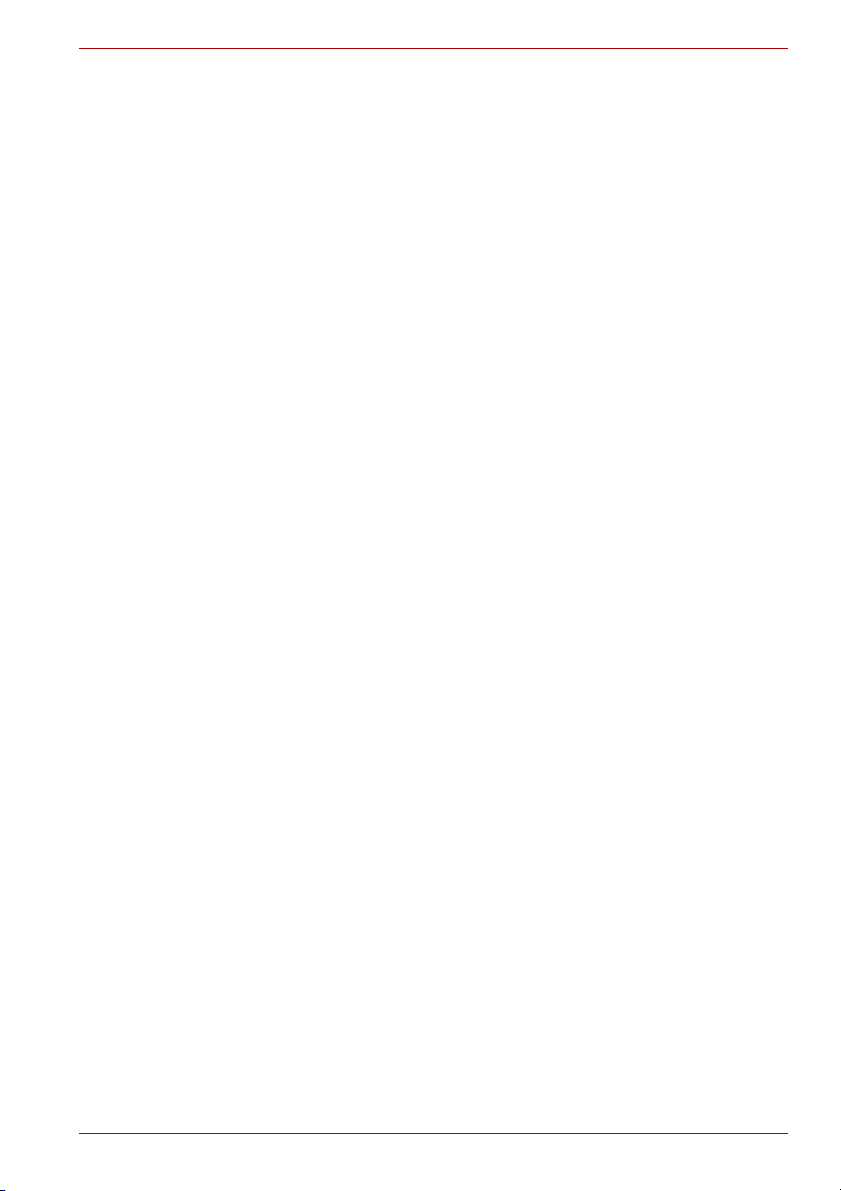
Συμβάσεις
Ακρωνύμια
Εικονίδια
Πλήκτρα
TECRA A10/S10/M10/Satellite Pro S300
Στο παρόν εγχειρίδιο χρησιμοποιούνται οι ακόλουθες συμβάσεις για την
περιγραφή, την αναγνώριση και την επισήμανση όρων και διαδικασιών
χειρισμού.
Την πρώτη φορά που εμφανίζονται τα ακρωνύμια και όποτε κρίνεται
απαραίτητο για λόγους σαφήνειας, τα ακρωνύμια αναφέρονται εντός
παρενθέσεων μετά από τον ορισμό τους. Παράδειγμα: Μνήμη Μόνο για
Ανάγνωση (Read Only Memory, ROM). Τα ακρωνύμια ορίζονται επίσης
στο Γλωσσάριο.
Τα εικονίδια χαρακτηρίζουν θύρες, ρυθμιστικά και άλλα μέρη του
υπολογιστή σας. Επίσης, εικονίδια χρησιμοποιούνται και στον πίνακα
ενδεικτικών λυχνιών για την αναγνώριση των μερών του υπολογιστή για τα
οποία δίνονται πληροφορίες.
Τα πλήκτρα του πληκτρολογίου χρησιμοποιούνται στο κείμενο για την
περιγραφή πολλών λειτουργιών του υπολογιστή. Τα έντονα γραμμένα
ονόματα πλήκτρων αναφέρονται στα σύμβολα που βρίσκονται πάνω στα
πλήκτρα, όπως αυτά εμφανίζονται στο πληκτρολόγιο. Για παράδειγμα, το
ENTER αντιστοιχεί στο πλήκτρο ENTER.
Χειρισμός πλήκτρων
Σε μερικές εργασίες, απαιτείται το ταυτόχρονο πάτημα δύο ή περισσοτέρων
πλήκτρων. Οι εργασίες αυτές χαρακτηρίζονται από τα σύμβολα που
βρίσκονται επάνω στα αντίστοιχα πλήκτρα, συνδεόμενα μεταξύ τους με ένα
συν (+). Για παράδειγμα, το CTRL + C σημαίνει ότι πρέπει να κρατήσετε
πατημένο το πλήκτρο CTRL και ταυτόχρονα να πατήσετε το πλήκτρο C.
Εάν
χρησιμοποιούνται τρία πλήκτρα, κρατήστε πατημένα τα πρώτα δύο και
πατήστε ταυτόχρονα το τρίτο.
ΑΒΓ
Σε ορισμένες διαδικασίες όπου απαιτείται κάποια
ενέργεια όπως π.χ. να κάνετε κλικ σε ένα
εικονίδιο ή να εισαγάγετε κείμενο, το όνομα του
εικονιδίου ή το κείμενο που πρέπει να
πληκτρολογήσετε εμφανίζονται με τη μορφή που
απεικονίζεται αριστερά.
Οθόνη
S ΑΒΓ
Εγχειρίδιο χρήσης xv
Οι τίτλοι των παραθύρων ή τα εικονίδια ή το
κείμενο, που παράγονται από τον υπολογιστή και
προβάλλονται στην οθόνη του, εμφανίζονται με τη
γραμματοσειρά που βλέπετε αριστερά.
Page 16
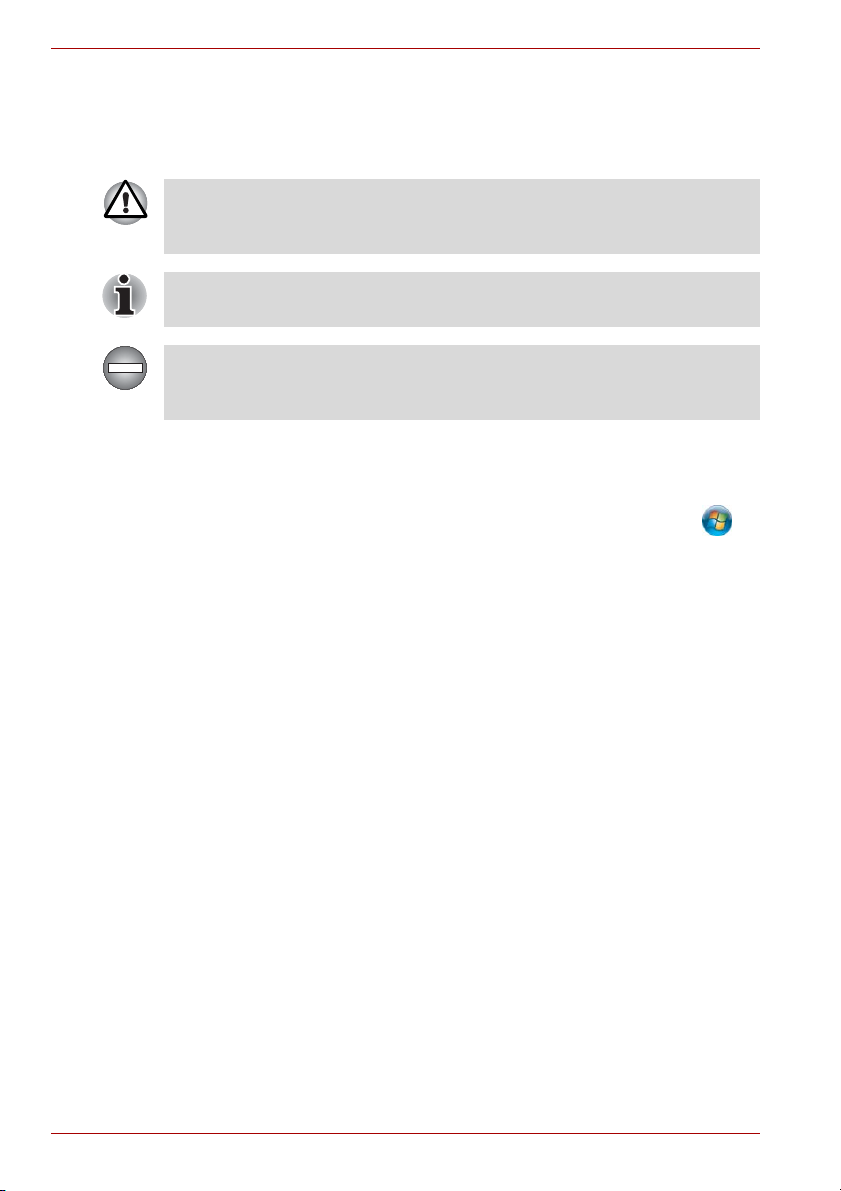
TECRA A10/S10/M10/Satellite Pro S300
Μηνύματα
Στο παρόν εγχειρίδιο, χρησιμοποιούνται μηνύματα που σας θέτουν υπ' όψη
σημαντικές πληροφορίες. Κάθε τύπος μηνύματος αναγνωρίζεται με τη
μορφή που απεικονίζεται κατωτέρω.
Προσοχή! Ένα τέτοιο σημείο προσοχής σάς ενημερώνει ότι η τυχόν
εσφαλμένη χρήση του εξοπλισμού ή η μη τήρηση των οδηγιών ενδέχεται να
προκαλέσει απώλεια δεδομένων ή βλάβη του εξοπλισμού.
Διαβάστε προσεκτικά. Μια τέτοια σημείωση αποτελεί μια χρήσιμη συμβουλή
που θα σας βοηθήσει να αξιοποιήσετε στο έπακρο τον εξοπλισμό σας.
Δείχνει την ύπαρξη δυνητικώς επικίνδυνης κατάστασης που θα μπορούσε
να προκαλέσει θάνατο ή σοβαρή σωματική βλάβη εάν δεν τηρήσετε τις
οδηγίες.
Ορολογία
Ο όρος αυτός ορίζεται στο παρόν έγγραφο ως εξής:
Κουμπί START
(Έναρξη)
Μονάδα σκληρού
δίσκου (HDD)
Η λέξη “Έναρξη” αναφέρεται στο κουμπί “”
των Microsoft
®
Windows Vista®.
Ορισμένα μοντέλα διαθέτουν “Δίσκο στερεάς
κατάστασης (SSD)” αντί για μονάδα σκληρού
δίσκου.
Σε αυτό το εγχειρίδιο η λέξη “HDD” ή “Μονάδα
σκληρού δίσκου” αναφέρεται και στο SSD, εκτός
αν ορίζεται διαφορετικά.
xvi Εγχειρίδιο χρήσης
Page 17
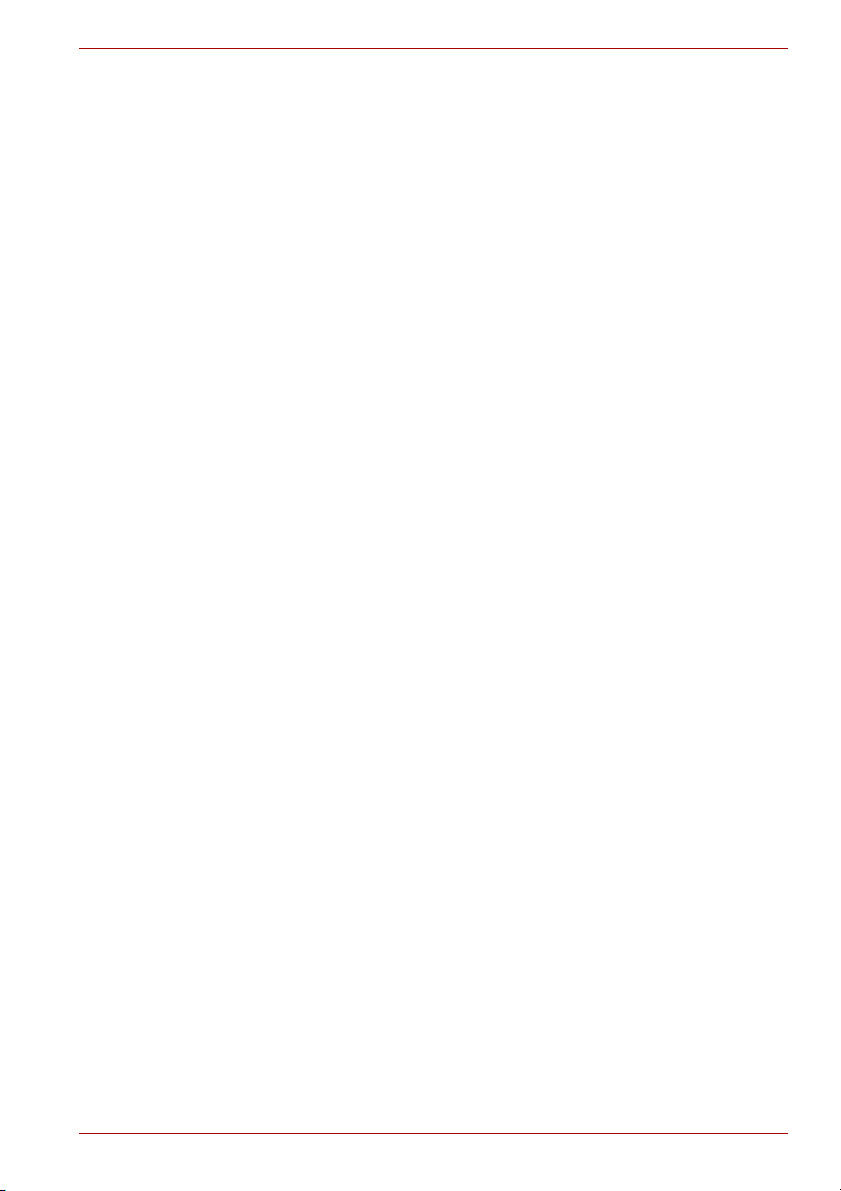
Γενικές προφυλάξεις
Οι υπολογιστές της TOSHIBA είναι σχεδιασμένοι για τη βελτιστοποίηση της
ασφάλειας, την ελαχιστοποίηση της καταπόνησης και την αντοχή στην
ταλαιπωρία που συνεπάγεται η χρήση φορητών υπολογιστών. Ωστόσο,
πρέπει να τηρούνται ορισμένες προφυλάξεις για την περαιτέρω μείωση του
κινδύνου πρόκλησης σωματικών βλαβών ή υλικών ζημιών στον
υπολογιστή.
Βεβαιωθείτε ότι έχετε διαβάσει τις γενικές προφυλάξεις που ακολουθούν και
ότι λαμβάνετε υπ' όψη σας τις προφυλάξεις που περιλαμβάνονται στο
κείμενο του εγχειριδίου.
Πρόβλεψη επαρκούς εξαερισμού
n Να βεβαιώνεστε πάντα ότι ο υπολογιστής και το τροφοδοτικό AC
διαθέτουν επαρκή εξαερισμό και προστατεύονται από υπερθέρμανση,
όταν η ισχύς είναι ενεργοποιημένη ή όταν ένα τροφοδοτικό AC είναι
συνδεμένο σε μια έξοδο ισχύος (ακόμα και αν ο υπολογιστής σας είναι
σε λειτουργία προσωρινής απενεργοποίησης). Σε αυτή την περίπτωση
προσέξτε τα εξής:
n Ποτέ να μην καλύπτετε τον υπολογιστή ή το τροφοδοτικό AC με
οποιοδήποτε αντικείμενο.
n Ποτέ μην τοποθετείτε τον υπολογιστή ή το τροφοδοτικό AC κοντά σε
πηγή θερμότητας, όπως μια ηλεκτρική κουβέρτα ή μια θερμάστρα.
n Ποτέ μην καλύπτετε ή παρεμποδίζετε τις οπές εξαερισμού,
συμπεριλαμβανομένων εκείνων που βρίσκονται στη βάση του
υπολογιστή.
n Να λειτουργείτε πάντα
επίπεδη επιφάνεια. Η χρήση του υπολογιστή πάνω σε χαλί ή σε
άλλο μαλακό υλικό μπορεί να φράξει τις οπές εξαερισμού.
n Να αφήνετε πάντα αρκετό χώρο γύρω από τον υπολογιστή.
n Η υπερθέρμανση του υπολογιστή ή του τροφοδοτικού AC μπορεί να
προκαλέσει βλάβη συστήματος,
τροφοδοτικού AC ή φωτιά, έχοντας πιθανώς ως επακόλουθο το σοβαρό
τραυματισμό.
τον υπολογιστή σας πάνω σε μια σκληρή και
TECRA A10/S10/M10/Satellite Pro S300
καταστροφή του υπολογιστή ή του
Εγχειρίδιο χρήσης xvii
Page 18
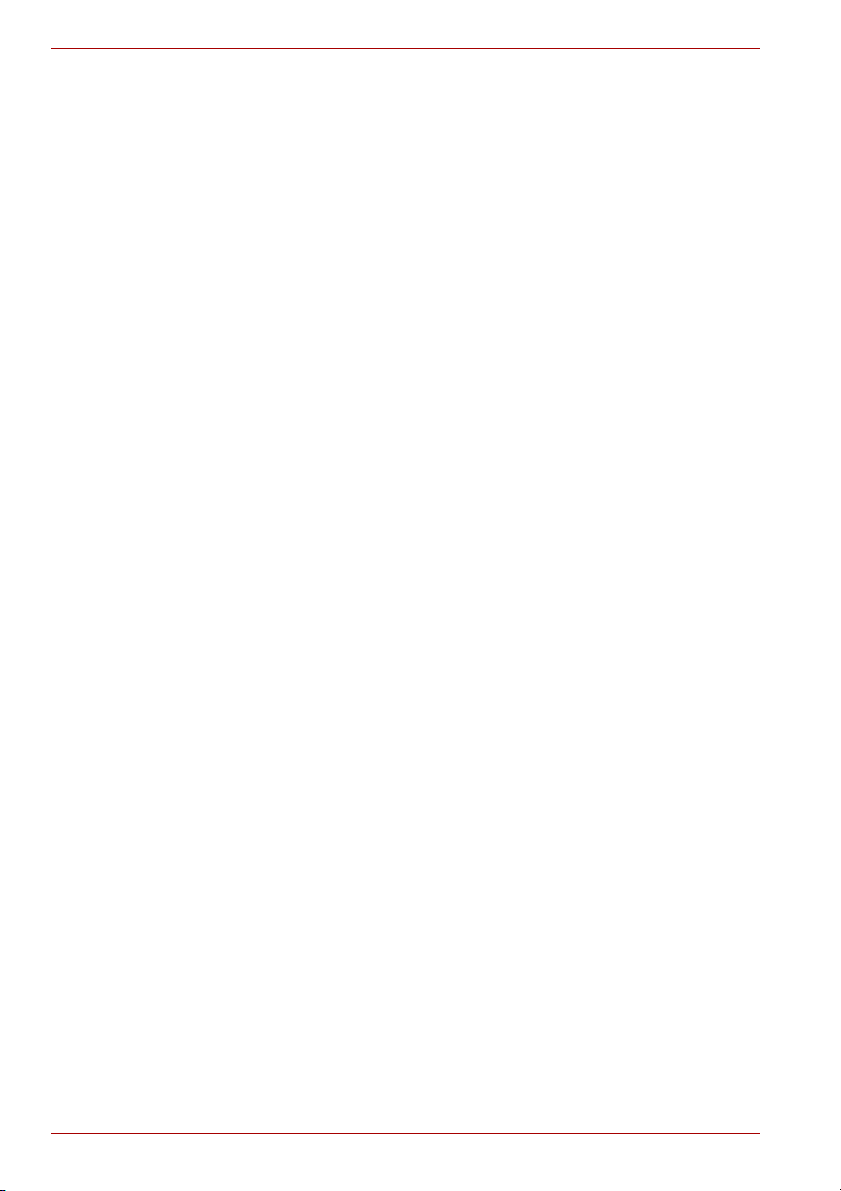
TECRA A10/S10/M10/Satellite Pro S300
Δημιουργία περιβάλλοντος φιλικού προς τον υπολογιστή
Τοπο θ ε τ ήσ τ ε τον υπολογιστή πάνω σε επίπεδη επιφάνεια που να είναι
αρκετά μεγάλη για χωρά τον υπολογιστή και τα τυχόν άλλα είδη που θα
χρειαστεί να χρησιμοποιήσετε, όπως π.χ. τον εκτυπωτή.
Αφήστε αρκετό χώρο γύρω από τον υπολογιστή και τον υπόλοιπο
εξοπλισμό, για να εξασφαλίσετε επαρκή αερισμό. Διαφορετικά, ενδέχεται
να σημειωθεί
Για να διατηρείτε τον υπολογιστή σας σε άριστη κατάσταση λειτουργίας,
προστατέψτε το χώρο εργασίας από:
n Σκόνη, υγρασία και άμεσο ηλιακό φως.
n Εξοπλισμό που δημιουργεί ισχυρό ηλεκτρομαγνητικό πεδίο, όπως π.χ.
στερεοφωνικά ηχεία (εκτός από ηχεία που συνδέονται με τον
υπολογιστή) ή μεγάφωνα.
n Αιφνίδιες μεταβολές θερμοκρασίας ή υγρασίας και
θερμοκρασίας όπως π.χ. κλιματιστικά ή θερμαντικά σώματα.
n Υπερβολική ζέστη, κρύο ή υγρασία.
n Υγρά και διαβρωτικά χημικά.
υπερθέρμανση.
πηγές μεταβολής της
Τραυματισμοί λόγω καταπόνησης
Μελετήστε προσεκτικά το Εγχειρίδιο Οδηγιών για την Ασφάλεια και την
Άνεση. Περιέχει πληροφορίες σχετικά με την αποφυγή τραυματισμών των
χεριών και των καρπών σας λόγω καταπόνησης, οι οποίοι ενδέχεται να
προκληθούν από την παρατεταμένη χρήση του πληκτρολογίου. Στο
Εγχειρίδιο Οδηγιών για την Ασφάλεια και την Άνεση περιλαμβάνονται
επίσης πληροφορίες σχετικά με
στάση του σώματος και το φωτισμό που συνεισφέρουν στη μείωση της
σωματικής καταπόνησης.
το σχεδιασμό του χώρου εργασίας, τη
Σωματικές βλάβες λόγω θερμότητας
n Αποφύγετε την παρατεταμένη επαφή του σώματός σας με τον
υπολογιστή. Εάν ο υπολογιστής χρησιμοποιηθεί για μεγάλη χρονική
περίοδο, η επιφάνειά του ενδέχεται να γίνει πολύ θερμή. Παρ' όλο που η
θερμοκρασία του δεν μοιάζει να είναι υπερβολικά υψηλή με την αφή, το
δέρμα σας ενδέχεται να υποστεί βλάβες λόγω παρατεταμένης
σε χαμηλή θερμότητα εάν παραμείνει σε επαφή με τον υπολογιστή για
μεγάλο χρονικό διάστημα (για παράδειγμα, στην περίπτωση που
εργάζεστε με τον υπολογιστή στους μηρούς σας ή τα χέρια σας
παραμένουν στις θέσεις για τις παλάμες για πολλή ώρα).
n Εάν ο υπολογιστής έχει χρησιμοποιηθεί για μεγάλο χρονικό διάστημα,
αποφύγετε
τις θύρες διασύνδεσης, επειδή ενδέχεται να είναι πολύ ζεστό.
xviii Εγχειρίδιο χρήσης
την άμεση επαφή με το μεταλλικό έλασμα που υποστηρίζει
έκθεσης
Page 19
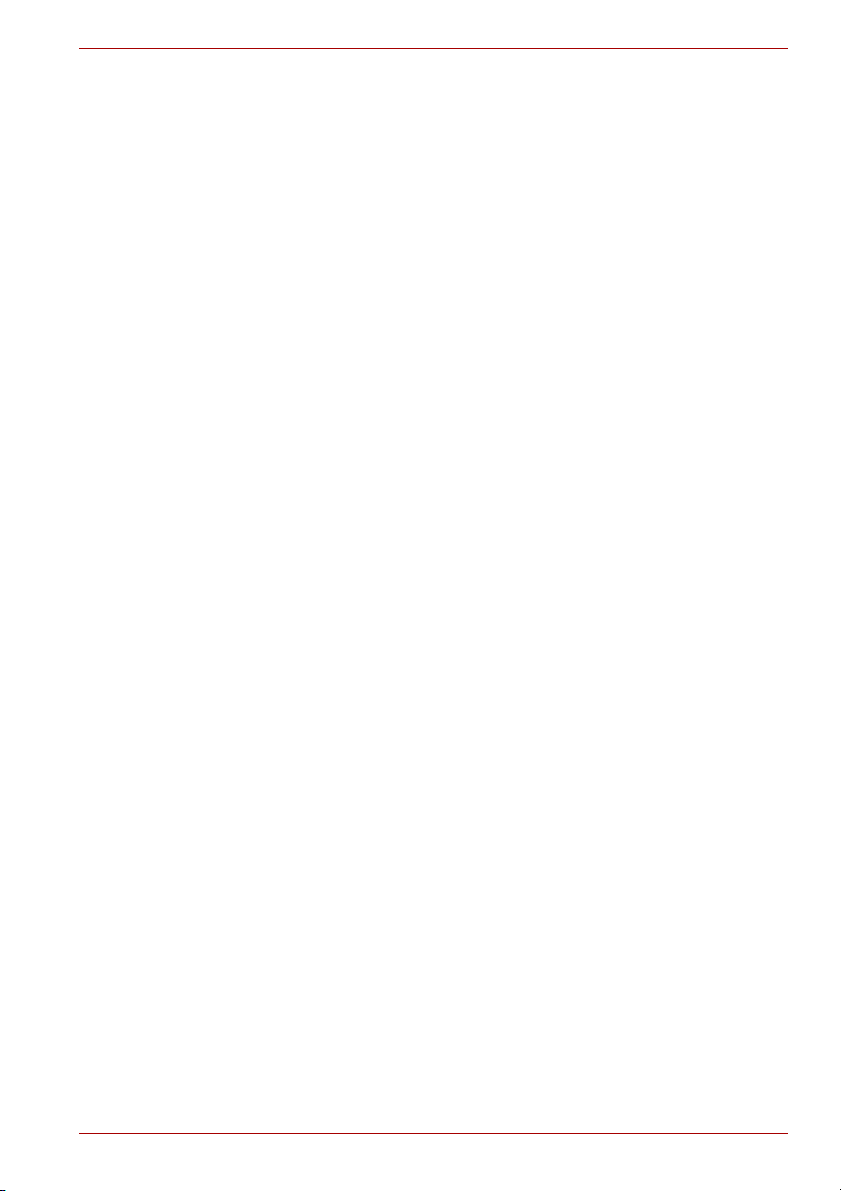
n Η επιφάνεια του τροφοδοτικού ενδέχεται να καταστεί θερμή όταν αυτό
είναι σε χρήση. Ωστόσο, η κατάσταση αυτή δεν υποδεικνύει κάποια
δυσλειτουργία. Εάν χρειαστεί να μεταφέρετε το τροφοδοτικό,
αποσυνδέστε το και αφήστε το να κρυώσει προτού το μετακινήσετε.
n Μην αφήνετε το τροφοδοτικό πάνω σε θερμοευαίσθητο υλικό, επειδή το
υλικό ενδέχεται να
υποστεί ζημιά.
Ζημιά από πίεση ή κρούση
Μην ασκείτε μεγάλη πίεση στον υπολογιστή και μην τον υποβάλλετε σε
καμία μορφή δυνατών δονήσεων, διότι μπορεί να προκληθούν βλάβες στα
μέρη του υπολογιστή ή εσφαλμένη λειτουργία.
Υπερθέρμανση των καρτών PC
Μερικές κάρτες PC καθίστανται πολύ θερμές μετά από παρατεταμένη
χρήση. Αυτό είναι δυνατό να οδηγήσει σε σφάλματα ή αστάθεια της
λειτουργίας της εν λόγω συσκευής. Επίσης, να είστε προσεκτικοί όταν
αφαιρείτε μια κάρτα PC που έχει χρησιμοποιηθεί για μεγάλο χρονικό
διάστημα.
Κινητά τηλέφωνα
Θα πρέπει να γνωρίζετε ότι η χρήση κινητών τηλεφώνων είναι δυνατό να
προκαλέσει παρεμβολές στο σύστημα ήχου. Η λειτουργία του υπολογιστή
δεν θα επηρεαστεί με οποιονδήποτε τρόπο. Ωστόσο, συνιστάται η
διατήρηση ελάχιστης απόστασης 30 εκ. μεταξύ του υπολογιστή και του
κινητού τηλεφώνου που χρησιμοποιείται.
TECRA A10/S10/M10/Satellite Pro S300
Εγχειρίδιο Οδηγιών για την Ασφάλεια και την Άνεση
Όλες οι σημαντικές πληροφορίες για την ασφαλή και σωστή χρήση αυτού
του υπολογιστή περιγράφονται στο Εγχειρίδιο Οδηγιών για την Ασφάλεια
και την Άνεση που εσωκλείεται. Βεβαιωθείτε ότι το διαβάσατε προσεκτικά
πριν χρησιμοποιήσετε τον υπολογιστή.
Εγχειρίδιο χρήσης xix
Page 20
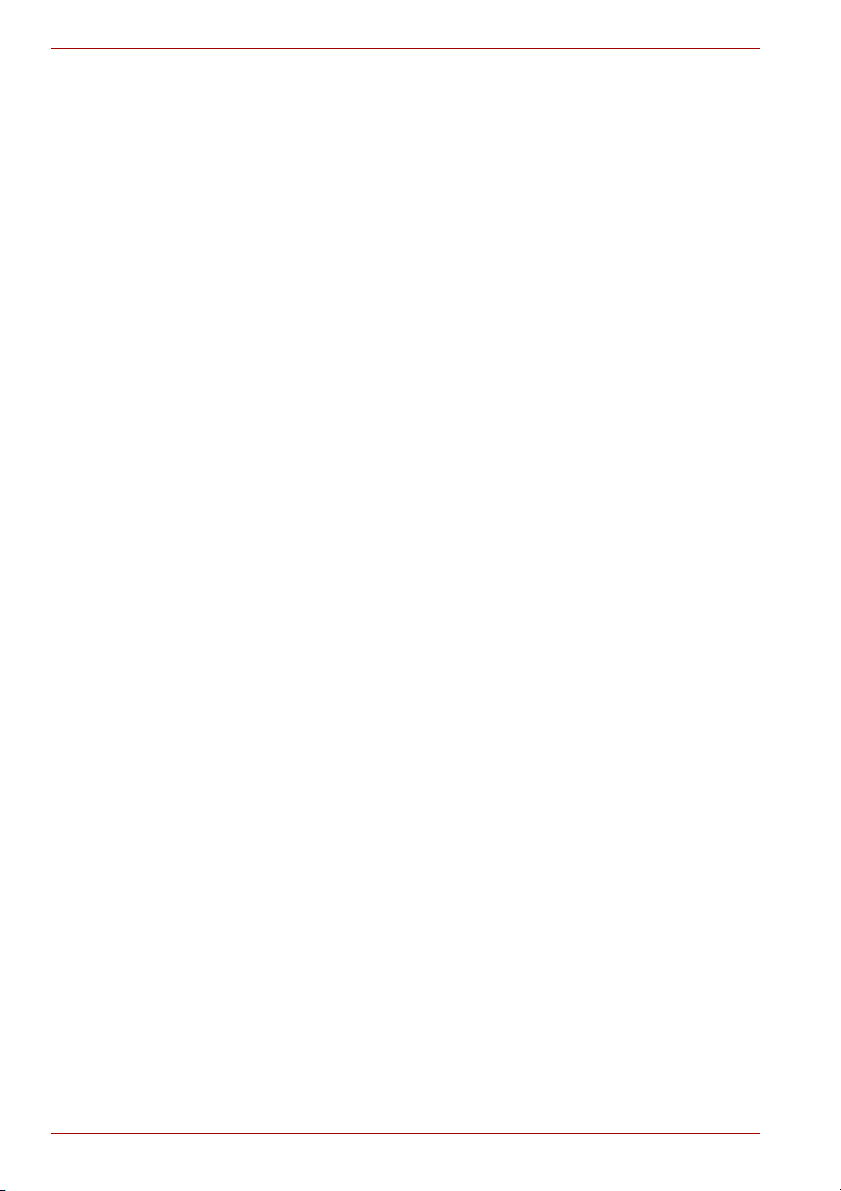
TECRA A10/S10/M10/Satellite Pro S300
xx Εγχειρίδιο χρήσης
Page 21
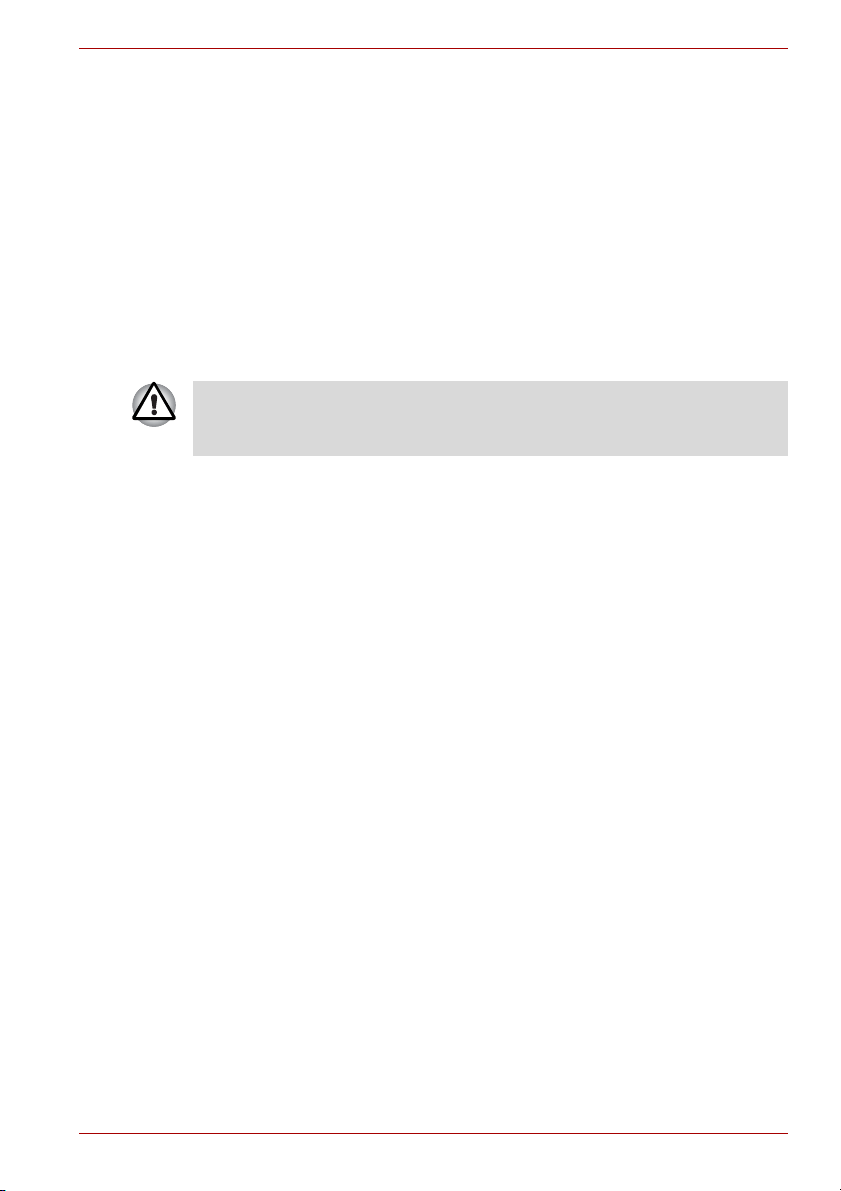
Ξεκινώντας
Το κεφάλαιο αυτό παρέχει μια λίστα ελέγχου εξοπλισμού και βασικές
πληροφορίες για να ξεκινήσετε με τη χρήση του υπολογιστή σας.
Μερικά από τα χαρακτηριστικά που περιγράφονται στο παρόν εγχειρίδιο
ενδέχεται να μην λειτουργούν σωστά εάν χρησιμοποιείτε λειτουργικό
σύστημα που δεν έχει προεγκατασταθεί από την TOSHIBA.
Λίστα ελέγχου εξοπλισμού
Αποσυσκευάστε προσεκτικά τον υπολογιστή σας, φροντίζοντας να
φυλάξετε το κουτί και τα υλικά συσκευασίας για μελλοντική χρήση.
Υλικό
Ελέγξτε και βεβαιωθείτε ότι υπάρχουν όλα τα ακόλουθα είδη:
n Φορητός προσωπικός υπολογιστής TECRA A10/S10/M10/
Satellite Pro S300
n Τροφοδοτικό και καλώδιο (με βύσμα 2 ή 3 ακίδων)
n Επαναφορτιζόμενη μπαταρία (Περιλαμβάνεται στον εξοπλισμό μερικών
μοντέλων)
n Ανταλλακτικά καπάκια για το AccuPoint (συσκευή κατάδειξης)
(Περιλαμβάνεται στον εξοπλισμό μερικών μοντέλων)
TECRA A10/S10/M10/Satellite Pro S300
Κεφάλαιο 1
Εγχειρίδιο χρήσης 1-1
Page 22
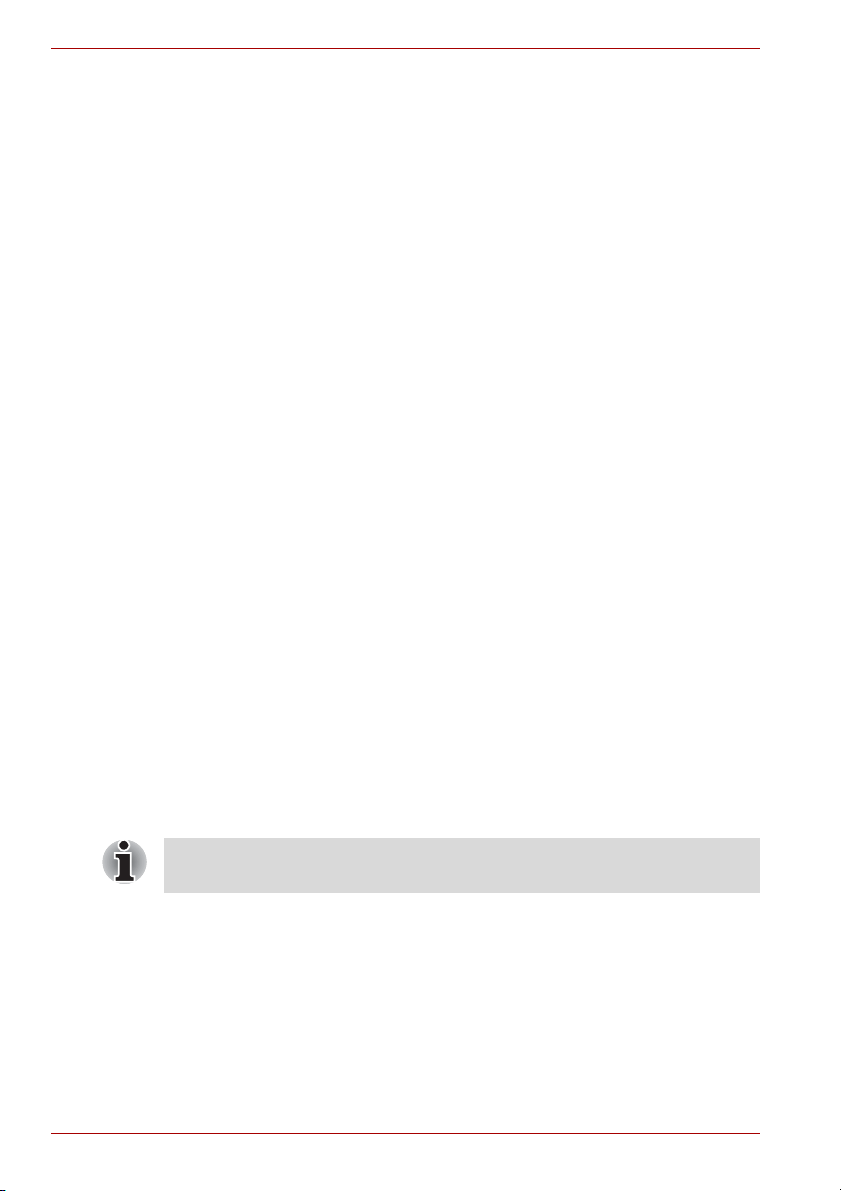
TECRA A10/S10/M10/Satellite Pro S300
Λογισμικό
Το παρακάτω λειτουργικό σύστημα Windows® και λογισμικό βοηθητικού
προγράμματος είναι προεγκατεστημένα.
n Microsoft
n Πακέτο προστιθέμενης αξίας της TOSHIBA
n TOSHIBA Recovery Disc Creator
n TOSHIBA DVD Player
n TOSHIBA SD Memory Utilities
n TOSHIBA SD Memory Boot
n TOSHIBA Assist
n TOSHIBA ConfigFree™
n TOSHIBA HDD Protection
n TOSHIBA Disc Creator
n TOSHIBA Face Recognition*
n TOSHIBA PC Health Monitor*
n Βοηθητικό πρόγραμμα TOSHIBA USB Προσωρινή απενεργοποίηση
και φόρτιση
n Bluetooth Stack for Windows από την TOSHIBA
n CD/DVD Drive Acoustic Silencer
n Βοηθητικό πρόγραμμα Fingerprint
n Windows Mobility Center
n Ηλεκτρονικό εγχειρίδιο
* Υποδεικνύει λογισμικό που είναι προεγκατεστημένο σε ορισμένα μοντέλα.
®
Windows Vista™
Τεκμηρί ω ση
n Εγχειρίδιο χρήσης για το TECRA A10/S10/M10/Satellite Pro S300
n Οδηγός γρήγορης εκκίνησης για τα TECRA A10/S10/M10/
Satellite Pro S300
n Εγχειρίδιο Οδηγιών για την Ασφάλεια και την Άνεση
n Πληροφορίες για την εγγύηση
Αν οποιοδήποτε από τα είδη αυτά λείπει ή είναι κατεστραμμένο,
απευθυνθείτε αμέσως στον αντιπρόσωπό σας.
1-2 Εγχειρίδιο χρήσης
Page 23
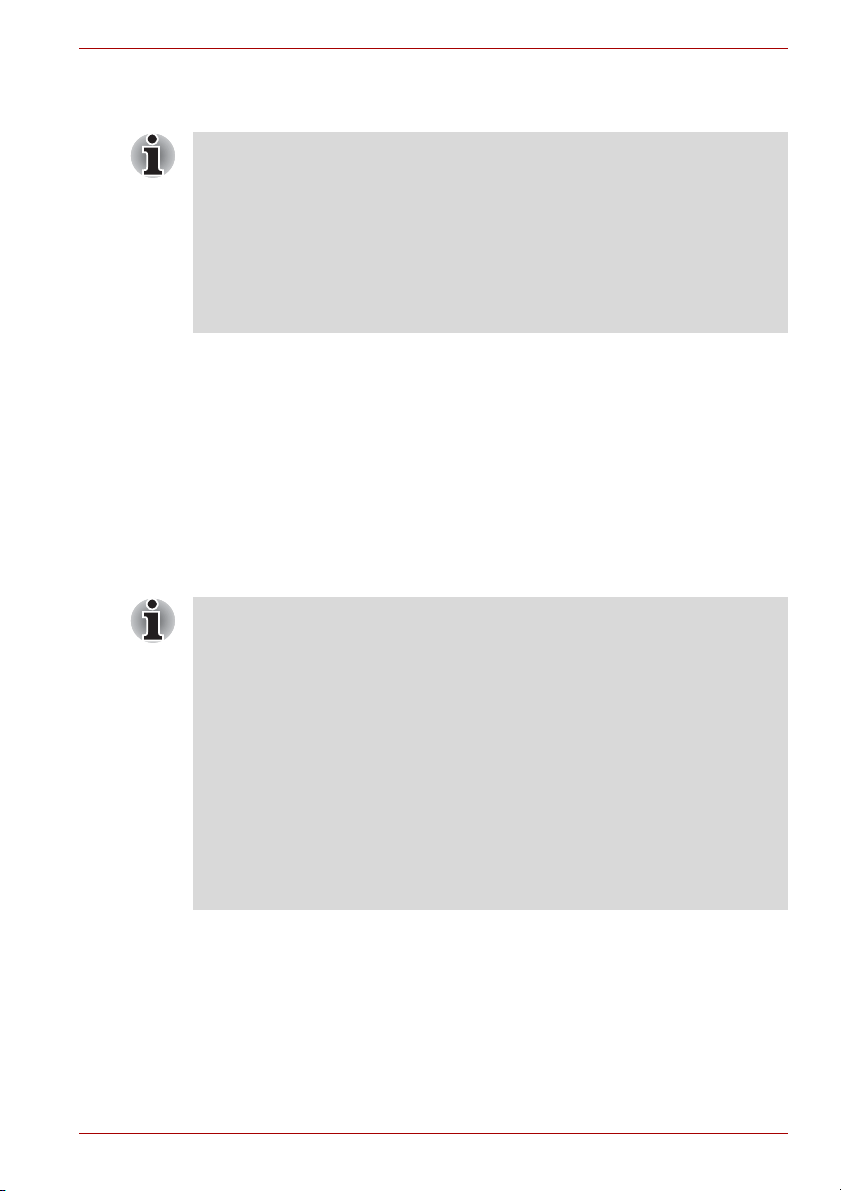
Ξεκινώντας
n Όλοι οι χρήστες πρέπει να βεβαιώνονται ότι έχουν διαβάσει την ενότητα
n Πρέπει να διαβάσετε το Εγχειρίδιο Οδηγιών για την Ασφάλεια και την
Η ενότητα αυτή παρέχει βασικές πληροφορίες για να ξεκινήσετε με τη
χρήση του υπολογιστή σας. Καλύπτει τα ακόλουθα θέματα:
n Σύνδεση του τροφοδοτικού
n Άνοιγμα της ενσωματωμένης οθόνης
n Έναρξη λειτουργίας
n Πρώτη εκκίνηση
n Τερ μ ατ ισ μ ός λειτουργίας
n Επανεκκίνηση του υπολογιστή
n Επιλογές αποκατάστασης του συστήματος
n Αποκατάσταση προεγκατεστημένου λογισμικού
n Χρησιμοποιήστε ένα πρόγραμμα ελέγχου ιών και βεβαιωθείτε ότι
n Ποτέ μην διαμορφώνετε αποθηκευτικά μέσα, χωρίς να ελέγξετε το
n Καλό είναι να δημιουργείτε συχνά αντίγραφα ασφαλείας του σκληρού
n Πριν να εγκαταστήσετε μια συσκευή ή εφαρμογή, αποθηκεύστε
TECRA A10/S10/M10/Satellite Pro S300
Πρώτη εκκίνηση.
Άνεση που εσωκλείεται για πληροφορίες σχετικά με την ασφαλή και την
κατάλληλη χρήση του υπολογιστή. Έχει σκοπό να σας βοηθήσει να
είστε πιο άνετοι και πιο
υπολογιστή. Ακολουθώντας τις συστάσεις του παρόντος εγχειριδίου
μπορείτε να μειώσετε τις πιθανότητες επώδυνων σωματικών βλαβών
στα χέρια, στους βραχίονες, στους ώμους ή στον αυχένα.
ενημερώνεται τακτικά.
περιεχόμενό τους - η διαμόρφωση καταστρέφει όλα τα αποθηκευμένα
δεδομένα.
δίσκου σας ή άλλης κύριας συσκευής αποθήκευσης, σε εξωτερικό μέσο
αποθήκευσης. Τα
σταθερότητα για μακρές χρονικές περιόδους και υπό ορισμένες
συνθήκες αυτό μπορεί να έχει ως επακόλουθο την απώλεια δεδομένων.
οποιαδήποτε δεδομένα της μνήμης στη μονάδα σκληρού δίσκου ή σε
άλλα αποθηκευτικά μέσα. Αν δεν το κάνετε,
επακόλουθο την απώλεια δεδομένων.
παραγωγικοί ενώ χρησιμοποιείτε ένα φορητό
γενικά αποθηκευτικά μέσα δεν έχουν διάρκεια ή
αυτό μπορεί να έχει ως
Εγχειρίδιο χρήσης 1-3
Page 24
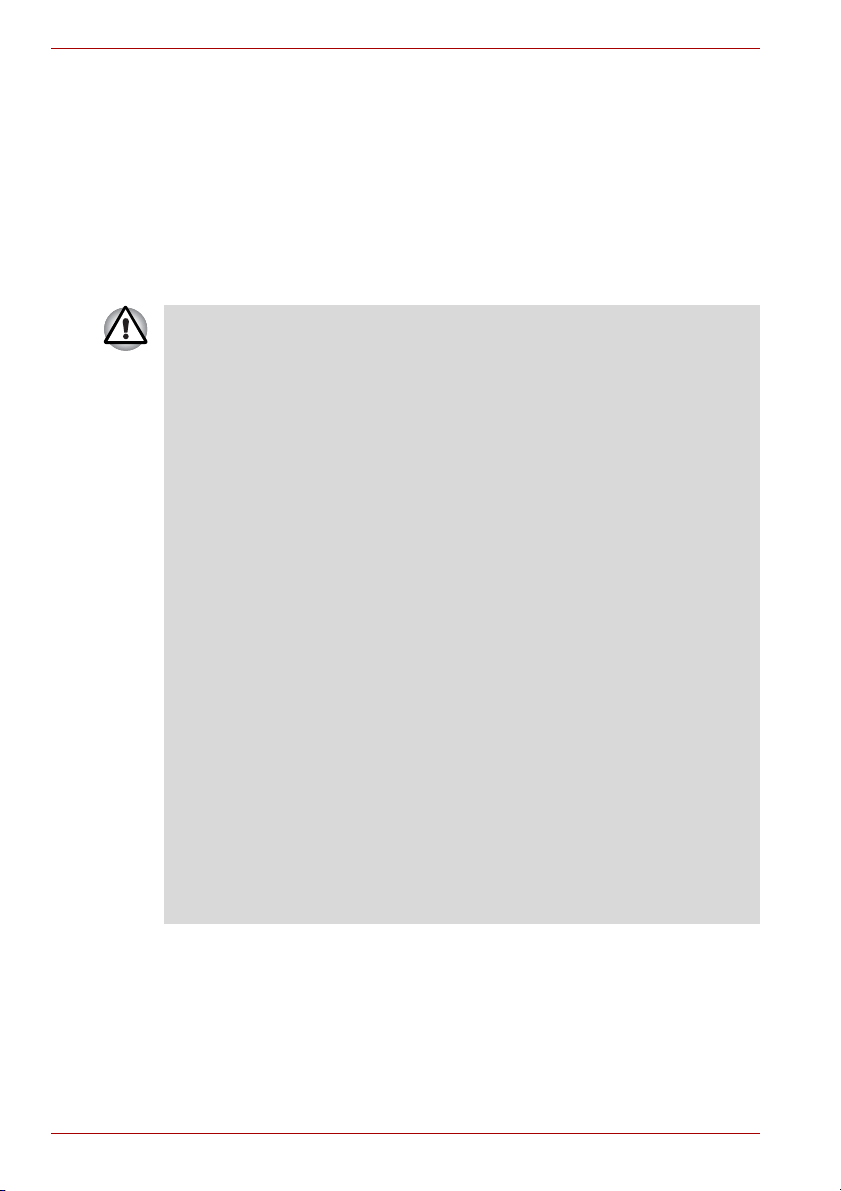
TECRA A10/S10/M10/Satellite Pro S300
Σύνδεση του τροφοδοτικού
Η σύνδεση του τροφοδοτικού γίνεται όταν πρέπει να φορτιστεί η μπαταρία
ή εάν θέλετε να τροφοδοτείτε τον υπολογιστή με ρεύμα από το δίκτυο.
Αυτός είναι επίσης ο ταχύτερος τρόπος για να ξεκινήσετε διότι, για να
μπορέσετε να τροφοδοτήσετε τον υπολογιστή σας με ρεύμα από τη
μπαταρία, η μπαταρία θα πρέπει προηγουμένως
Το τροφοδοτικό συνδέεται σε οποιοδήποτε δίκτυο με τάση που κυμαίνεται
μεταξύ 100 και 240 V στα 50 ή 60 Hz. Για περισσότερες λεπτομέρειες
σχετικά με τη χρήση του τροφοδοτικού για τη φόρτιση της μπαταρίας,
ανατρέξτε στο Κεφάλαιο 6, Τρόποι παροχής ρεύματος και εκκίνησης.
n Να χρησιμοποιείτε πάντα το τροφοδοτικό της TOSHIBA που παρέχεται
μαζί με τον υπολογιστή σας ή άλλα τροφοδοτικά που συνιστά η
TOSHIBA, για την αποφυγή φωτιάς ή άλλης καταστροφής του
υπολογιστή. Η χρήση ενός ασύμβατου τροφοδοτικού AC μπορεί να
προκαλέσει φωτιά ή καταστροφή του υπολογιστή, έχοντας πιθανώς ως
επακόλουθο το σοβαρό τραυματισμό. Η TOSHIBA δεν
καμία ευθύνη για τυχόν ζημίες που τυχόν προκληθούν από μη συμβατό
τροφοδοτικό.
n Ποτέ μη συνδέετε το τροφοδοτικό σε πηγή ρεύματος που δε συμφωνεί
με την ονομαστική τάση και συχνότητα που αναγράφεται πάνω στην
ετικέτα στοιχείων τους. Σε αντίθετη περίπτωση, μπορεί να προκληθεί
πυρκαγιά ή ηλεκτροπληξία, με πιθανό αποτέλεσμα να προκληθεί
σοβαρό πρόβλημα υγείας.
n Πάντα να χρησιμοποιείτε ή να προμηθεύεστε καλώδια ρεύματος που
συμμορφούνται με τις ισχύουσες προδιαγραφές τάσης και συχνότητας
του δικτύου της χώρας όπου χρησιμοποιείτε τον υπολογιστή.
Σε αντίθετη περίπτωση, μπορεί να προκληθεί πυρκαγιά ή
ηλεκτροπληξία, με πιθανό αποτέλεσμα να προκληθεί σοβαρό
πρόβλημα υγείας.
n Το παρεχόμενο καλώδιο ρεύματος
και τους κανονισμούς ασφαλείας που ισχύουν στη γεωγραφική
περιφέρεια όπου αγοράστηκε ο συγκεκριμένος υπολογιστής και δεν
πρέπει να χρησιμοποιείται εκτός αυτής. Για να χρησιμοποιήσετε τον
υπολογιστή σε άλλη γεωγραφική περιφέρεια, θα πρέπει να
προμηθευτείτε καλώδια ρεύματος που συμμορφούνται με τους κανόνες
και τους κανονισμούς ασφαλείας που ισχύουν
γεωγραφική περιφέρεια.
n Μη χρησιμοποιείτε μετατροπέα για να μετατρέψετε το φις 3
ακροδεκτών σε 2.
να φορτιστεί.
αναλαμβάνει
συμμορφούται προς τους κανόνες
στην εν λόγω
1-4 Εγχειρίδιο χρήσης
Page 25

TECRA A10/S10/M10/Satellite Pro S300
n Όταν συνδέετε το τροφοδοτικό με τον υπολογιστή, ακολουθείτε πάντα τα
βήματα με την ίδια σειρά που αναφέρονται στο Εγχειρίδιο χρήσης.
Ησύνδεση του καλωδίου ρεύματος στην πρίζα θα πρέπει να είναι το
τελευταίο βήμα, διαφορετικά το βύσμα εξόδου συνεχούς ρεύματος του
τροφοδοτικού ενδέχεται να διατηρεί ηλεκτρικό φορτίο και να σας
προκαλέσει
ηλεκτροπληξία ή μικρές σωματικές βλάβες εάν το αγγίξετε.
Ως γενική προφύλαξη ασφαλείας, αποφεύγετε να αγγίζετε
μεταλλικά μέρη.
n Ποτέ μην τοποθετείτε τον υπολογιστή σας ή τροφοδοτικό AC πάνω σε
ξύλινη επιφάνεια, έπιπλο ή οποιαδήποτε άλλη επιφάνεια που θα
μπορούσε να υποστεί ζημιά λόγω έκθεσης σε θερμότητα, διότι η
θερμοκρασία στη βάση του υπολογιστή
και στην επιφάνεια του
τροφοδοτικού AC αυξάνεται κατά την κανονική χρήση.
n Τοπο θετ ε ί τ ε πάντα τον υπολογιστή σας ή το τροφοδοτικό AC σε επίπεδη
σκληρή επιφάνεια που είναι ανθεκτική στη θερμοκρασία.
Ανατρέξτε στο Εγχειρίδιο Οδηγιών για την Ασφάλεια και την Άνεση που
εσωκλείεται για λεπτομερείς προφυλάξεις και οδηγίες χειρισμού.
1. Συνδέστε το καλώδιο ρεύματος στο τροφοδοτικό.
Σχήμα 1-1 Σύνδεση του καλωδίου ρεύματος στο τροφοδοτικό (βύσμα 2 ακίδων)
Σχήμα 1-2 Σύνδεση του καλωδίου ρεύματος στο τροφοδοτικό (βύσμα 3 ακίδων)
Ανάλογα με το μοντέλο, ένα τροφοδοτικό/καλώδιο 2 ακίδων ή 3 ακίδων θα
συνοδεύει τον υπολογιστή.
Εγχειρίδιο χρήσης 1-5
Page 26
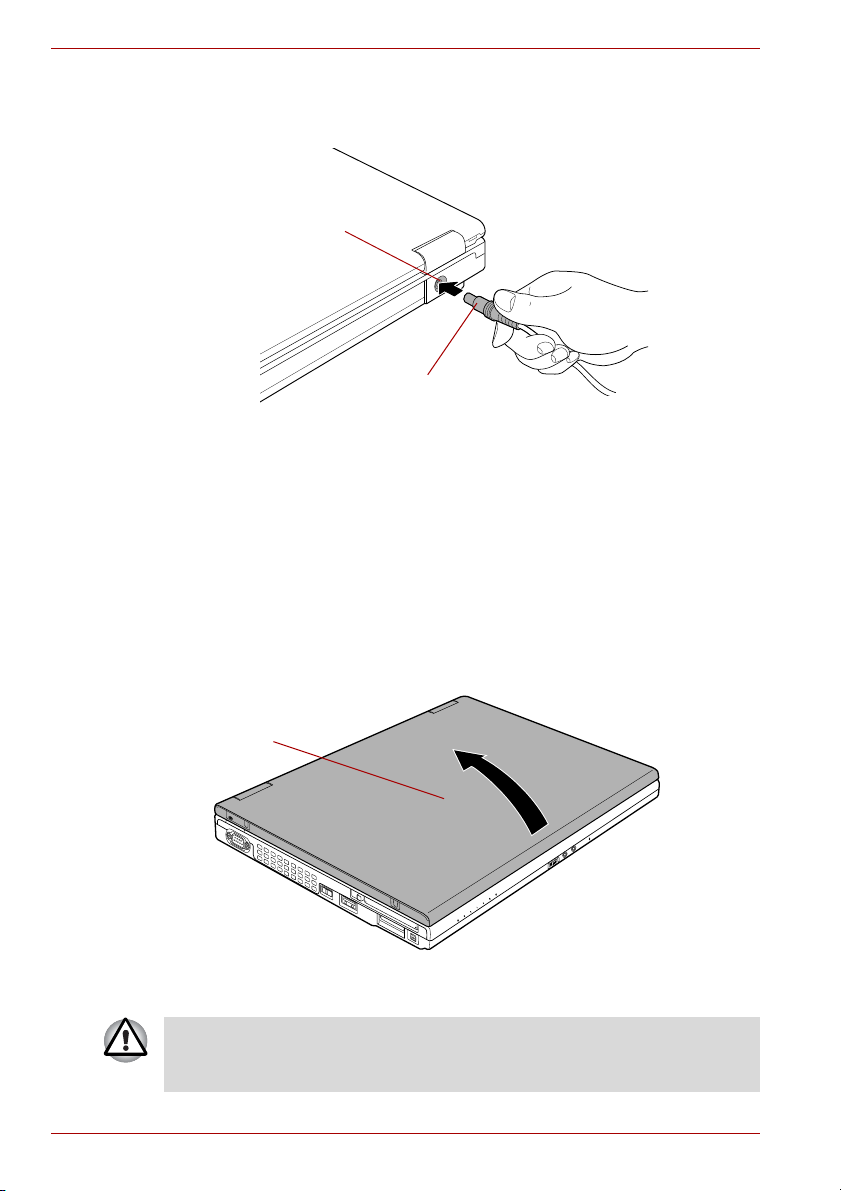
TECRA A10/S10/M10/Satellite Pro S300
Υποδοχή DC IN 15 V
Βύσμα παροχής συνεχούς ρεύματος
Οθόνη
2. Συνδέστε το βύσμα παροχής συνεχούς ρεύματος του τροφοδοτικού
στην υποδοχή DC IN 15V που βρίσκεται στο πίσω μέρος του
υπολογιστή.
Σχήμα 1-3 Σύνδεση του βύσματος παροχής συνεχούς ρεύματος στον υπολογιστή
3. Βάλτε το φις του καλωδίου ρεύματος στην πρίζα - οι ενδεικτικές λυχνίες
μπαταρίας και DC IN στην πρόσοψη του υπολογιστή θα πρέπει να
ανάβουν.
Άνοιγμα της ενσωματωμένης οθόνης
Η ενσωματωμένη οθόνη ανοίγει ως προς την άρθρωση και μπορεί να πάρει
διάφορες γωνίες για τη βελτιστοποίηση της ορατότητας.
Ενώ κρατάτε πατημένη τη θέση για τις παλάμες με το ένα χέρι έτσι ώστε το
κυρίως σώμα του υπολογιστή να μην είναι ανασηκωμένο, σηκώστε αργά
την ενσωματωμένη οθόνη - έτσι θα μπορείτε να ρυθμίσετε την οπτική γωνία
της οθόνης για τη καλύτερη δυνατή ευκρίνεια.
Σχήμα 1-4 Άνοιγμα της ενσωματωμένης οθόνης κουμπί στον πίνακα ελέγχου
στην πρόσοψη
Ανοίγετε και κλείνετε την ενσωματωμένη οθόνη με την απαιτούμενη
προσοχή. Το τυχόν βίαιο άνοιγμα ή κλείσιμο ενδέχεται να προκαλέσει ζημι ά
στον υπολογιστή.
1-6 Εγχειρίδιο χρήσης
Page 27
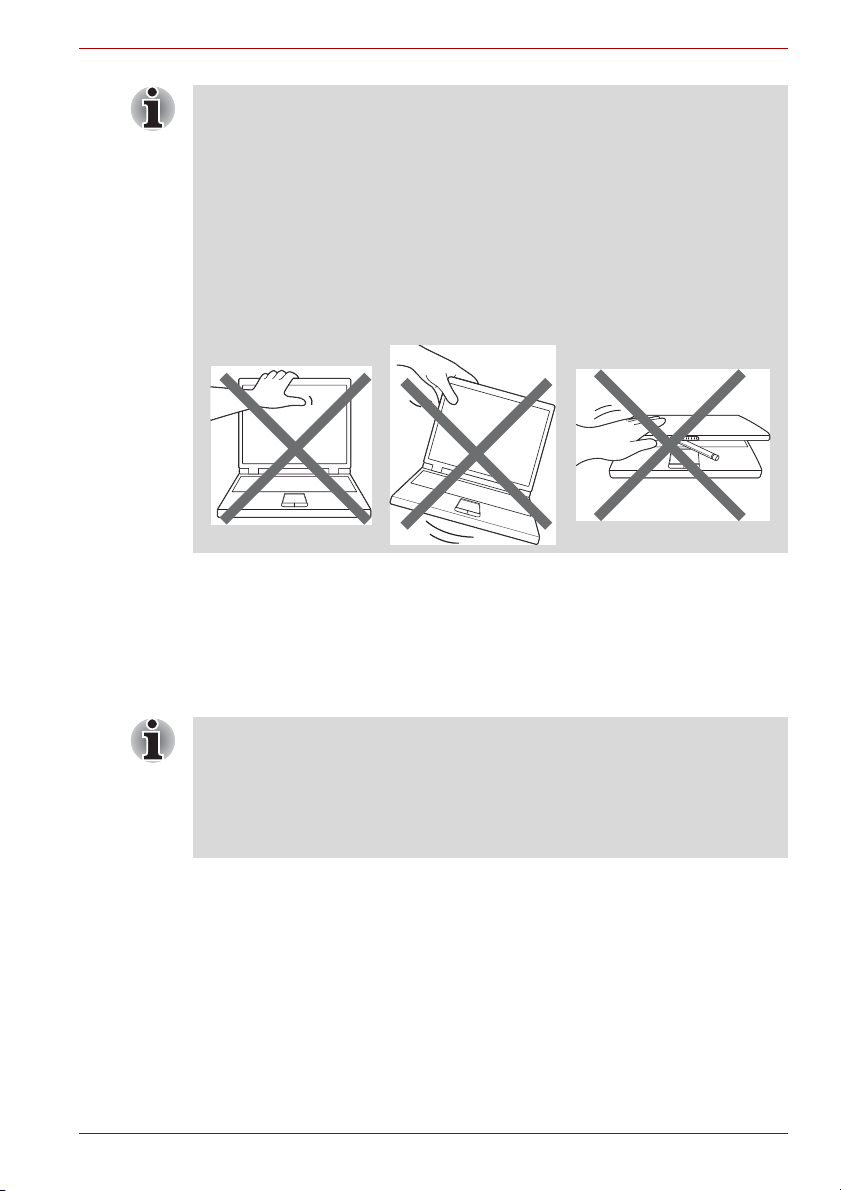
TECRA A10/S10/M10/Satellite Pro S300
n Μην ανοίγετε την οθόνη πολύ προς τα πίσω, διότι αυτό θα μπορούσε να
επιβαρύνει τις αρθρώσεις της και να προκαλέσει βλάβη.
n Μην πιέζετε ή πατάτε την οθόνη.
n Μην ανασηκώνετε τον υπολογιστή από την οθόνη.
n Μην κλείνετε την οθόνη έχοντας αφήσει στυλό ή άλλα αντικείμενα
μεταξύ της οθόνης και του
πληκτρολογίου.
n Κατά το άνοιγμα ή το κλείσιμο της οθόνης, τοποθετήστε το ένα χέρι στη
θέση για τις παλάμες ώστε να κρατήσετε τον υπολογιστή στη θέση του
και χρησιμοποιήστε το άλλο χέρι για να ανοίξετε ή να κλείσετε αργά την
οθόνη (Μην ασκείτε υπερβολική δύναμη στο άνοιγμα ή στο κλείσιμο της
οθόνης).
Έναρξη λειτουργίας
Η ενότητα αυτή περιγράφει τον τρόπο ενεργοποίησης της τροφοδοσίας - η
ενδεικτική λυχνία τροφοδοσίας ρεύματος θα υποδείξει στη συνέχεια την
κατάσταση. Για περισσότερες πληροφορίες, ανατρέξτε στην ενότητα
Παρακολούθηση κατάστασης ρεύματος του Κεφαλαίου 6, Τρόποι παροχής
ρεύματος και εκκίνησης.
n Εάν θέσετε τον υπολογιστή σε λειτουργία για πρώτη φορά, μην
τερματίσετε τη λειτουργία του προτού εγκατασταθεί το λειτουργικό
σύστημα. Ανατρέξτε στην ενότητα Πρώτη εκκίνηση για περισσότερες
πληροφορίες.
n Η ένταση δεν είναι δυνατό να ρυθμιστεί κατά τη διάρκεια της
εγκατάστασης των Windows.
1. Ανοίξτε την ενσωματωμένη οθόνη.
2. Πατήστε και κρατήστε πατημένο το κουμπί ρεύματος του υπολογιστή
για 2-3 δευτερόλεπτα.
Εγχειρίδιο χρήσης 1-7
Page 28
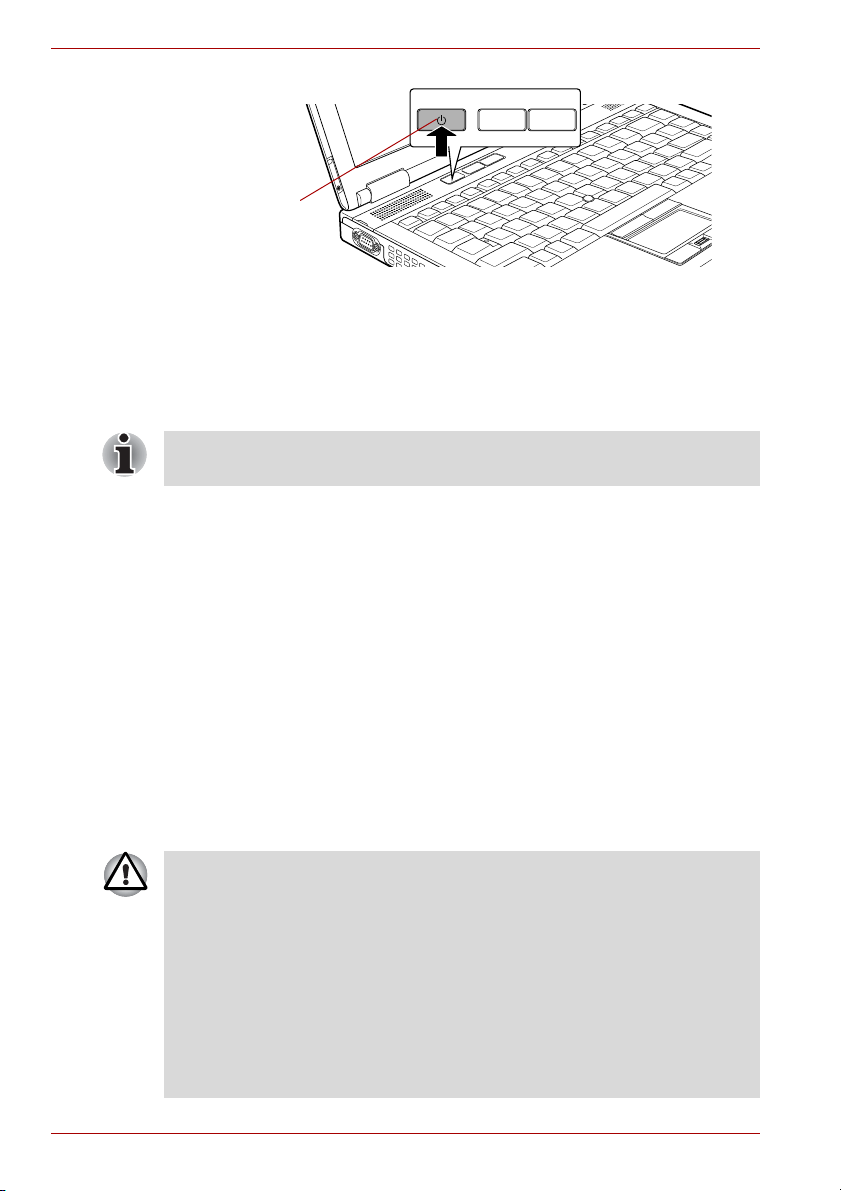
TECRA A10/S10/M10/Satellite Pro S300
Κουμπί ρεύματος
Πρώτη εκκίνηση
Η οθόνη εκκίνησης των Microsoft Windows Vista θα είναι η πρώτη οθόνη
που εμφανίζεται όταν θέσετε τον υπολογιστή σε λειτουργία. Ακολουθήστε
τις οδηγίες σε κάθε οθόνη για να εγκαταστήσετε σωστά το λειτουργικό
σύστημα.
Βεβαιωθείτε ότι διαβάσατε προσεκτικά τους όρους της Άδειας Χρήσης
του Λογισμικού, μόλις εμφανιστούν στην οθόνη.
Τερματι σ μός λειτουργίας
Ο τερματισμός λειτουργίας μπορεί να γίνει με μια από τις τρεις παρακάτω
εντολές: Τερματισμός λειτουργίας, Αδρανοποίηση ή Προσωρινή
απενεργοποίηση.
Σχήμα 1-5 Έναρξη λειτουργίας
Εντολή Τερματισμός λειτουργίας
Όταν ο υπολογιστής τίθεται εκτός λειτουργίας με αυτόν τον τρόπο, δεν
αποθηκεύονται δεδομένα και ο υπολογιστής επανεκκινείται εμφανίζοντας
την κεντρική οθόνη του λειτουργικού συστήματος την επόμενη φορά που
θα τον θέσετε σε λειτουργία.
1. Εάν έχετε εισαγάγει δεδομένα, αποθηκεύστε τα στο σκληρό δίσκο ή σε
άλλα μέσα αποθήκευσης.
2. Βεβαιωθείτε ότι κάθε
έχει τελειώσει, προτού αφαιρέσετε το δίσκο CD/DVD ή τη δισκέτα από
την αντίστοιχη μονάδα.
n Βεβαιωθείτε ότι οι ενδείξεις της μονάδας σκληρού δίσκου/μονάδας
οπτικών μέσων αποθήκευσης είναι σβηστές. Εάν θέσετε τον
υπολογιστή εκτός λειτουργίας ενόσω γίνεται πρόσβαση σε δίσκο,
ενδέχεται να χάσετε δεδομένα ή να προκαλέσετε ζημι ά στο μέσο
αποθήκευσης.
n Ποτέ μην απενεργοποιείτε την ισχύ, ενώ εκτελείται μια εφαρμογή.
Μια τέτοια ενέργεια μπορεί να προκαλέσει απώλεια δεδομένων.
n Ποτέ μην απενεργοποιείτε την ισχύ, μην αποσυνδέετε μια εξωτερική
συσκευή αποθήκευσης ή μην αφαιρείτε τα αποθηκευτικά μέσα κατά τη
διάρκεια ανάγνωσης/εγγραφής δεδομένων. Μια τέτοια ενέργεια μπορεί να
προκαλέσει απώλεια δεδομένων.
1-8 Εγχειρίδιο χρήσης
δραστηριότητα πρόσβασης στο δίσκο ή τη δισκέτα
Page 29
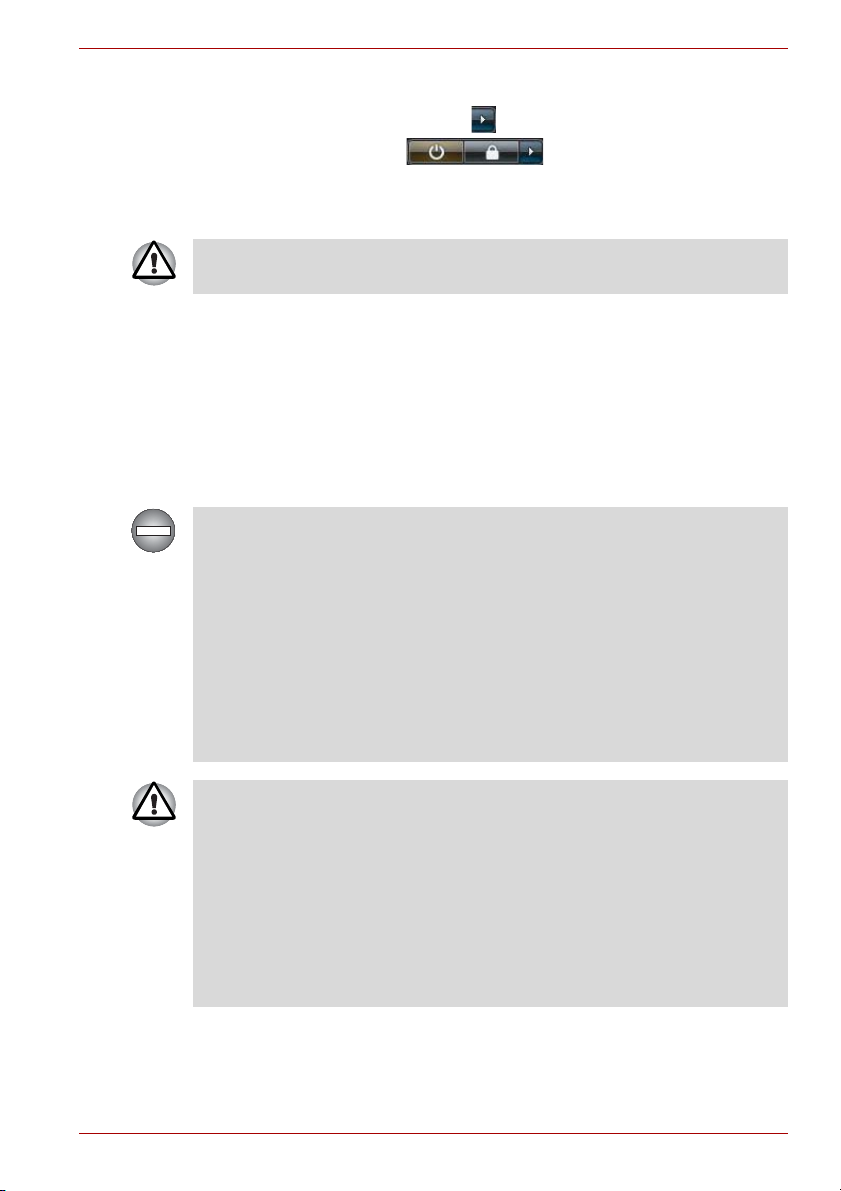
TECRA A10/S10/M10/Satellite Pro S300
3. Κάντε κλικ στο Έναρξη.
4. Κάντε κλικ στο κουμπί βέλους () που βρίσκεται στα κουμπιά
διαχείρισης ενέργειας () και επιλέξτε Τερματισμός
λειτουργίας από το μενού.
5. Θέστε εκτός λειτουργίας όλες τις περιφερειακές συσκευές που είναι
συνδεδεμένες με τον υπολογιστή σας.
Μην θέσετε ξανά αμέσως σε λειτουργία τον υπολογιστή ή τις περιφερειακές
συσκευές - περιμένετε λίγο για να αποφύγετε τυχόν βλάβη.
Λειτουργία προσωρινής απενεργοποίησης
Εάν πρέπει να διακόψετε την εργασία σας, μπορείτε να θέσετε τον
υπολογιστή εκτός λειτουργίας χωρίς να κλείσετε το λογισμικό στο οποίο
εργάζεστε, θέτοντας τον υπολογιστή σε κατάσταση προσωρινής
απενεργοποίησης. Σε αυτή την κατάσταση λειτουργίας, τα δεδομένα
διατηρούνται στην κύρια μνήμη του υπολογιστή ούτως ώστε μόλις
ξαναθέσετε τον υπολογιστή σε λειτουργία, μπορείτε
εργασία σας από το σημείο που είχατε σταματήσει.
Όταν πρέπει να τερματίσετε τη λειτουργία του υπολογιστή σας μέσα σε
αεροσκάφος ή σε χώρους που υπάρχουν κανονισμοί για τις ηλεκτρονικές
συσκευές, πάντα να τερματίζετε τελείως τη λειτουργία του. Πρέπει να
απενεργοποιείτε τους διακόπτες ή συσκευές ασύρματης επικοινωνίας και να
ακυρώνετε τις ρυθμίσεις που ενεργοποιούν εκ νέου τον υπολογιστή
αυτόματα, όπως
π.χ. η λειτουργία εγγραφής χρονομέτρου. Αν δεν
τερματίσετε πλήρως τη λειτουργία του υπολογιστή όπως προαναφέρθηκε,
μπορεί να ενεργοποιηθεί το λειτουργικό σύστημα και να εκτελεστούν
προγραμματισμένες εκ των προτέρων εργασίες ή να διατηρηθούν μη
αποθηκευμένα δεδομένα, που μπορεί να προκαλέσουν παρεμβολές με τα
συστήματα του αεροσκάφους ή άλλα συστήματα, προκαλώντας
σοβαρό τραυματισμό.
να συνεχίσετε την
ενδεχομένως
n Προτού μεταβείτε σε κατάσταση προσωρινής απενεργοποίησης,
βεβαιωθείτε ότι έχετε αποθηκεύσει τα δεδομένα σας.
n Μην τοποθετείτε και μην αφαιρείτε κάρτα επέκτασης μνήμης ενόσω ο
υπολογιστής είναι σε κατάσταση προσωρινής απενεργοποίησης. Σε μια
τέτοια περίπτωση, ενδέχεται να προκληθεί ζημιά στον υπολογιστή ή
στην κάρτα μνήμης.
n Μην αφαιρείτε την επαναφορτιζόμενη μπαταρία ενόσω
ο υπολογιστής
βρίσκεται σε κατάσταση προσωρινής απενεργοποίησης (εκτός εάν ο
υπολογιστής τροφοδοτείται με ρεύμα από το δίκτυο). Σε μια τέτοια
περίπτωση, τα δεδομένα στη μνήμη θα χαθούν.
Εγχειρίδιο χρήσης 1-9
Page 30

TECRA A10/S10/M10/Satellite Pro S300
n Όταν το τροφοδοτικό είναι συνδεδεμένο, ο υπολογιστής θα μεταβεί στη
λειτουργία προσωρινής απενεργοποίησης σύμφωνα με τις ρυθμίσεις
στις “Επιλογές ενέργειας” (για την πρόσβαση στο στοιχείο αυτό,
επιλέξτε Έναρξη -> Πίνακας Ελέγχου -> Σύστημα και Συντήρηση ->
Επιλογές ενέργειας).
n Για να επαναφέρετε τον υπολογιστή σε κανονική κατάσταση λειτουργίας
από την κατάσταση προσωρινής απενεργοποίησης
κρατήστε πατημένο το κουμπί ρεύματος ή οποιοδήποτε πλήκτρο στο
πληκτρολόγιο για λίγη ώρα. Λάβετε υπόψη ότι τα πλήκτρα στο
πληκτρολόγιο μπορούν να χρησιμοποιηθούν μόνο αν η επιλογή
αφύπνισης στο πληκτρολόγιο είναι ενεργοποιημένη στο βοηθητικό
πρόγραμμα HW Setup.
n Εάν ο υπολογιστής εισέλθει σε κατάσταση προσωρινής
απενεργοποίησης τη στιγμή που μια εφαρμογή
εφαρμογή αυτή ενδέχεται να μην αποκατασταθεί μόλις ο υπολογιστής
τεθεί σε λειτουργία και το σύστημα επανέλθει από την κατάσταση
προσωρινής απενεργοποίησης.
n Για να αποτρέψετε την αυτόματη μετάβαση του υπολογιστή σας σε
κατάσταση Προσωρινής απενεργοποίησης, απενεργοποιήστε τη
δυνατότητα αυτή μέσα από τη βοηθητική εφαρμογή “Επιλογές
ενέργειας” (για
να αποκτήσετε πρόσβαση σε αυτήν, επιλέξτε διαδοχικά,
Έναρξη -> Πίνακας Ελέγχου -> Σύστημα και Συντήρηση ->
Επιλογές ενέργειας).
n Για να χρησιμοποιήσετε την Υβριδική λειτουργία προσωρινής
απενεργοποίησης, διαμορφώστε τις αντίστοιχες παραμέτρους στις
Επιλογές ενέργειας.
πατήστε και
δικτύου είναι ενεργή, η
Πλεονεκτήματα της κατάστασης προσωρινής απενεργοποίησης
Η κατάσταση προσωρινής απενεργοποίησης προσφέρει τα εξής
πλεονεκτήματα:
n Επαναφορά του προηγούμενου περιβάλλοντος εργασίας πιο γρήγορα
απ' ό,τι σε κατάσταση αδρανοποίησης.
n Με τον τερματισμό λειτουργίας του συστήματος όταν δεν υπάρχει καμία
δραστηριότητα στο πληκτρολόγιο/ποντίκι ή πρόσβαση στο υλικό για το
χρονικό διάστημα που έχει οριστεί στη ρύθμιση “Σύστημα σε
προσωρινής απενεργοποίησης”, εξοικονομείται ρεύμα στη μπαταρία.
n Επιτρέπει τη χρήση της δυνατότητας τερματισμού λειτουργίας με το
κλείσιμο της ενσωματωμένης οθόνης.
1-10 Εγχειρίδιο χρήσης
κατάσταση
Page 31

TECRA A10/S10/M10/Satellite Pro S300
Μετάβαση σε κατάσταση προσωρινής απενεργοποίησης
Μπορείτε επίσης να ενεργοποιήσετε τη λειτουργία προσωρινής
απενεργοποίησης πατώντας το συνδυασμό πλήκτρων FΝ + F3 - ανατρέξτε
στο Κεφάλαιο 5, Το Πληκτρολόγιο, για περισσότερες λεπτομέρειες.
Μπορείτε να μεταβείτε σε κατάσταση προσωρινής απενεργοποίησης με
έναν από τους παρακάτω τέσσερις τρόπους:
n Κάντε κλικ στο Έναρξη και κατόπιν κάντε κλικ στο κουμπί λειτουργίας
() που βρίσκεται στα κουμπιά διαχείρισης ενέργειας
().
Σημειώστε ότι αυτή η λειτουργία πρέπει να ενεργοποιηθεί στις
“Επιλογές ενέργειας” (για πρόσβαση, επιλέξτε διαδοχικά Έναρξη ->
Πίνακας Ελέγχου -> Σύστημα και Συντήρηση -> Επιλογές
ενέργειας).
n Κάντε κλικ στο Έναρξη και κατόπιν κάντε κλικ στο κουμπί με το βέλος
() και επιλέξτε Προσωρινή απενεργοποίηση από το μενού.
n Κλείστε την ενσωματωμένη οθόνη. Σημειώστε ότι αυτή η λειτουργία
πρέπει να ενεργοποιηθεί στις “Επιλογές ενέργειας” (για πρόσβαση,
επιλέξτε διαδοχικά Έναρξη -> Πίνακας Ελέγχου -> Σύστημα και
Συντήρηση -> Επιλογές ενέργειας).
n Πατήστε το κουμπί ρεύματος. Σημειώστε ότι αυτή η λειτουργία πρέπει
να ενεργοποιηθεί στις “Επιλογές ενέργειας” (για πρόσβαση, επιλέξτε
διαδοχικά Έναρξη -> Πίνακας Ελέγχου -> Σύστημα και Συντήρηση
-> Επιλογές ενέργειας).
Μόλις θέσετε ξανά τον υπολογιστή σε λειτουργία, θα μπορείτε να
συνεχίσετε την εργασία σας από εκεί που την είχατε
τερματίσει τη λειτουργία του υπολογιστή.
σταματήσει όταν είχατε
n Όταν ο υπολογιστής βρίσκεται σε κατάσταση προσωρινής
απενεργοποίησης, η ενδεικτική λυχνία λειτουργίας αναβοσβήνει
πορτοκαλί.
n Εάν ο υπολογιστής λειτουργεί τροφοδοτούμενος με ρεύμα από την
μπαταρία, μπορείτε να παρατείνετε το συνολικό χρόνο λειτουργίας
τερματίζοντας τη λειτουργία του σε κατάσταση αδρανοποίησης. Στην
κατάσταση προσωρινής απενεργοποίησης, καταναλώνεται
περισσότερο ρεύμα ενώ ο υπολογιστής είναι εκτός
λειτουργίας.
Περιορισμοί της κατάστασης προσωρινής απενεργοποίησης
Η λειτουργία προσωρινής απενεργοποίησης δεν ενεργοποιείται στις εξής
συνθήκες:
n Όταν θέσετε το σύστημα σε λειτουργία αμέσως μετά από τον
τερματισμό λειτουργίας του.
n Όταν τα κυκλώματα της μνήμης εκτεθούν σε στατικό ηλεκτρισμό ή
ηλεκτρικό θόρυβο.
Εγχειρίδιο χρήσης 1-11
Page 32

TECRA A10/S10/M10/Satellite Pro S300
Αδρανοποίηση
Όταν τερματίζετε τη λειτουργία του υπολογιστή σε κατάσταση
αδρανοποίησης, το περιεχόμενο της μνήμης αποθηκεύεται στο σκληρό
δίσκο έτσι ώστε, την επόμενη φορά που θα τεθεί ξανά σε λειτουργία, να
επανέρχεται στην κατάσταση πριν από τον τερματισμό λειτουργίας.
Σημειώνεται ότι στην κατάσταση αδρανοποίησης, δεν αποθηκεύεται η
κατάσταση των περιφερειακών συσκευών που είναι
υπολογιστή.
n Αποθηκεύστε τα δεδομένα σας. Κατά τη μετάβαση σε κατάσταση
αδρανοποίησης, το περιεχόμενο της μνήμης του υπολογιστή
αποθηκεύεται στη μονάδα σκληρού δίσκου. Ωστόσο, για λόγους
ασφαλείας, καλύτερα να αποθηκεύετε οι ίδιοι τα δεδομένα σας.
n Εάν αφαιρέσετε την μπαταρία ή αποσυνδέσετε το τροφοδοτικό προτού
ολοκληρωθεί η αποθήκευση, τα δεδομένα θα χαθούν. Περιμένετε
ότου σβήσει η ενδεικτική λυχνία της μονάδας σκληρού δίσκου.
n Μην τοποθετείτε και μην αφαιρείτε κάρτα επέκτασης μνήμης ενόσω ο
υπολογιστής είναι σε κατάσταση αδρανοποίησης. Σε μια τέτοια
περίπτωση, τα δεδομένα θα χαθούν.
Πλεονεκτήματα της κατάστασης αδρανοποίησης
Η εντολή Αδρανοποίηση προσφέρει τα εξής πλεονεκτήματα:
n Όταν η στάθμη φόρτισης της μπαταρίας πέσει “επικίνδυνα” και
τερματιστεί αυτόματα η λειτουργία του υπολογιστή, τα δεδομένα
αποθηκεύονται στο σκληρό δίσκο.
n Αμέσως μόλις θέσετε τον υπολογιστή σας σε λειτουργία, επανέρχεστε
στο προηγούμενο περιβάλλον εργασίας σας.
n Με τον τερματισμό λειτουργίας του συστήματος όταν
δραστηριότητα στο πληκτρολόγιο/ποντίκι ή πρόσβαση στο υλικό για το
χρονικό διάστημα που έχει οριστεί στη ρύθμιση “Σύστημα σε
αδρανοποίηση”, εξοικονομείται ρεύμα στη μπαταρία.
n Επιτρέπει τη χρήση της δυνατότητας τερματισμού λειτουργίας με το
κλείσιμο της ενσωματωμένης οθόνης.
συνδεδεμένες στον
μέχρις
δεν υπάρχει καμία
Μετάβαση σε κατάσταση αδρανοποίησης
Μπορείτε επίσης να ενεργοποιήσετε τη λειτουργία αδρανοποίησης
πατώντας το συνδυασμό πλήκτρων FN + F4 - ανατρέξτε στο Κεφάλαιο 5,
Το Πληκτρολόγιο, για περισσότερες λεπτομέρειες.
Για να μεταβείτε σε κατάσταση αδρανοποίησης, ακολουθήστε τα παρακάτω
βήματα:
1. Κάντε κλικ στο Έναρξη.
2. Κάντε κλικ στο κουμπί βέλους () στα κουμπιά διαχείρισης ενέργειας
() και επιλέξτε Αδρανοποίηση από το μενού.
1-12 Εγχειρίδιο χρήσης
Page 33

TECRA A10/S10/M10/Satellite Pro S300
Αυτόματη μετάβαση σε κατάσταση αδρανοποίησης
Ο υπολογιστής μπορεί να ρυθμιστεί ώστε να μεταβαίνει αυτόματα σε
κατάσταση αδρανοποίησης μόλις πατήσετε το κουμπί ρεύματος ή κλείσετε
την ενσωματωμένη οθόνη. Για να καθορίσετε αυτές τις ρυθμίσεις, μπορείτε
να ακολουθήσετε τα βήματα που περιγράφονται παρακάτω:
1. Κάντε κλικ στο Έναρξη και κατόπιν στο Πίνακας Ελέγχου.
2. Κάντε κλικ στο Σύστημα και
ενέργειας.
3. Κάντε κλικ στο Επιλέξτε την ενέργεια που θα πραγματοποιείται
όταν πατάτε το κουμπί λειτουργίας ή Επιλέξτε την ενέργεια που θα
πραγματοποιείται με το κλείσιμο της οθόνης.
4. Ενεργοποιήστε τις επιθυμητές ρυθμίσεις αδρανοποίησης στα Κατά το
πάτημα του κουμπιού ρεύματος και Κατά το κλείσιμο του
καλύμματος του υπολογιστή μου.
5. Κάντε κλικ στο κουμπί Αποθήκευση αλλαγών.
Συντήρηση και κατόπιν στο Επιλογές
Αποθήκευση δεδομένων σε κατάσταση αδρανοποίησης
Όταν θέτετε τον υπολογιστή εκτός λειτουργίας σε κατάσταση
αδρανοποίησης, ο υπολογιστής θα αποθηκεύσει το τρέχον περιεχόμενο της
μνήμης στο σκληρό δίσκο. Κατά τη διάρκεια της εργασίας αυτής, η
ενδεικτική λυχνία της Μονάδας σκληρού δίσκου θα είναι αναμμένη.
Μόλις θέσετε τον υπολογιστή εκτός λειτουργίας και το περιεχόμενο της
μνήμης έχει πλέον αποθηκευτεί
ρεύματος στις τυχόν περιφερειακές συσκευές.
στο σκληρό δίσκο, διακόψτε την παροχή
Μη θέτετε τον υπολογιστή ή τις συσκευές ξανά σε λειτουργία αμέσως μετά
τον τερματισμό λειτουργίας του(ς). Περιμένετε λίγο μέχρις ότου εκφορτιστούν
πλήρως όλοι οι πυκνωτές των ηλεκτρονικών κυκλωμάτων τους.
Επανεκκίνηση του υπολογιστή
Υπό ορισμένες συνθήκες, απαιτείται η επανεκκίνηση του υπολογιστή, για
παράδειγμα αν:
n Αλλάζετε ορισμένες ρυθμίσεις του υπολογιστή.
n Συμβεί κάποιο σφάλμα και ο υπολογιστής πάψει να αποκρίνεται στις
εντολές σας μέσω του πληκτρολογίου.
Εάν χρειαστεί να κάνετε επανεκκίνηση του υπολογιστή, υπάρχουν τρεις
τρόποι με τους οποίους μπορεί να επιτευχθεί αυτό:
n Κάντε
n Πατήστε το συνδυασμό πλήκτρων CTRL, ALT και DEL ταυτόχρονα για
Εγχειρίδιο χρήσης 1-13
κλικ στο Έναρξη και μετά στο κουμπί βέλους () στα κουμπιά
διαχείρισης ενέργειας () και επιλέξτε Επανεκκίνηση
από το μενού.
να εμφανιστεί το παράθυρο του μενού και κατόπιν επιλέξτε διαδοχικά
Επανεκκίνηση από την επιλογή Τερματισμός.
Page 34

TECRA A10/S10/M10/Satellite Pro S300
n Πατήστε το κουμπί ρεύματος και κρατήστε το πατημένο επί
5 δευτερόλεπτα. Μόλις ο υπολογιστής τεθεί εκτός λειτουργίας,
περιμένετε από δέκα έως δεκαπέντε δευτερόλεπτα προτού τον θέσετε
ξανά σε λειτουργία πατώντας το κουμπί ρεύματος.
Επιλογές αποκατάστασης του συστήματος
Ένα κρυφό διαμέρισμα περίπου 1,5 GB βρίσκεται στον σκληρό δίσκο για
τις Επιλογές αποκατάστασης συστήματος. Αυτό το διαμέρισμα αποθηκεύει
αρχεία τα οποία μπορούν να χρησιμοποιηθούν για την επισκευή του
συστήματος σε περίπτωση προβλήματος.
Το χαρακτηριστικό Επιλογές αποκατάστασης του συστήματος δεν θα
μπορεί να χρησιμοποιηθεί αν το διαμέρισμα αυτό διαγραφεί.
Επιλογές αποκατάστασης του συστήματος
Το χαρακτηριστικό Επιλογές αποκατάστασης του συστήματος είναι
εγκατεστημένο στο σκληρό δίσκο κατά την αποστολή του από το
εργοστάσιο. Οι Επιλογές αποκατάστασης συστήματος περιλαμβάνουν
εργαλεία για την επιδιόρθωση προβλημάτων εκκίνησης, την εκτέλεση
διαγνωστικών ή την αποκατάσταση του συστήματος.
Περισσότερες πληροφορίες σχετικά με την Επιδιόρθωση εκκίνησης
παρατίθενται στα περιεχόμενα του τμήματος Βοήθεια και
στα Windows.
Οι Επιλογές αποκατάστασης συστήματος μπορούν επίσης να εκτελεστούν
χειροκίνητα για την επιδιόρθωση προβλημάτων.
1. Θέστε τον υπολογιστή εκτός λειτουργίας.
2. Ενώ κρατάτε πατημένο το πλήκτρο F8, ενεργοποιήστε ξανά τον
υπολογιστή.
3. Θα εμφανιστεί το μενού Επιλογές εκκίνησης για Προχωρημένους.
Χρησιμοποιήστε τα πλήκτρα βέλους για να επιλέξετε Επισκευή του
υπολογιστή
4. Κατόπιν, ακολουθήστε τις οδηγίες που εμφανίζονται στην οθόνη.
σας και πατήστε το πλήκτρο ENTER.
υποστήριξη
Η λειτουργία Δημιουργία αντιγράφων ασφαλείας Complete PC των
Windows Vista μπορεί να χρησιμοποιηθεί σε έκδοση Windows Vista™
Business και Ultimate.
Αποκατάσταση του προεγκατεστημένου λογισμικού
Υπάρχουν διαφορετικοί τρόποι αποκατάστασης του προεγκατεστημένου
λογισμικού, ανάλογα με το μοντέλο που έχετε αγοράσει:
n Δημιουργία οπτικών δίσκων αποκατάστασης
n Αποκατάσταση του προεγκατεστημένου λογισμικού από τους Δίσκους
Αποκατάστασης που δημιουργήσατε.
n Αποκατάσταση του προεγκατεστημένου λογισμικού από τη λειτουργία
Αποκατάσταση μονάδας σκληρού δίσκου.
1-14 Εγχειρίδιο χρήσης
Page 35

TECRA A10/S10/M10/Satellite Pro S300
Δημιουργία οπτικών δίσκων αποκατάστασης
Στην ενότητα αυτή περιγράφεται ο τρόπος δημιουργίας Δίσκων
αποκατάστασης.
n Όταν δημιουργείτε δίσκους αποκατάστασης, βεβαιωθείτε ότι το
τροφοδοτικό είναι συνδεδεμένο με τον υπολογιστή.
n Βεβαιωθείτε ότι έχετε κλείσει όλα τα άλλα προγράμματα λογισμικού,
εκτός από το Recovery Disc Creator.
n Μην εκτελείτε λογισμικό όπως π.χ. προφύλαξη οθόνης, που επιβαρύνει
σημαντικά τον επεξεργαστή.
n Χειρίζεστε τον υπολογιστή σε πλήρη ισχύ.
n Μη χρησιμοποιείτε λειτουργίες εξοικονόμησης
n Μην εκτελείτε εγγραφή δίσκων, ενόσω εκτελείται κάποιο λογισμικό
προστασίας από ιούς. Περιμένετε πρώτα να τελειώσει και κατόπιν
απενεργοποιήστε όλα τα προγράμματα προστασίας από ιούς,
συμπεριλαμβανομένων εκείνων που ελέγχουν αυτόματα τα αρχεία στο
παρασκήνιο.
n Μη χρησιμοποιείτε βοηθητικά προγράμματα, συμπεριλαμβανομένων
εκείνων που έχουν στόχο την αύξηση της ταχύτητας πρόσβασης στη
μονάδα
σκληρού δίσκου. Τα προγράμματα αυτά ενδέχεται να
προκαλέσουν αστάθεια στη λειτουργία, καθώς και καταστροφή των
δεδομένων.
n Μην τερματίζετε τη λειτουργία του υπολογιστή και μη μεταβαίνετε σε
κατάσταση προσωρινής απενεργοποίησης ή αδρανοποίησης, ενόσω
εκτελείτε εγγραφή ή επανεγγραφή δίσκων.
n Τοπο θετ ή σ τε τον υπολογιστή σε οριζόντια επιφάνεια και αποφύγετε
τους χώρους που εκτίθενται
σε κραδασμούς όπως π.χ. σε αεροσκάφη,
τρένα ή αυτοκίνητα.
n Μην τοποθετείτε τον υπολογιστή σας σε ασταθή τραπέζια ή άλλες
ασταθείς επιφάνειες.
ρεύματος.
Ένα είδωλο αποκατάστασης του λογισμικού του υπολογιστή σας
αποθηκεύεται στη μονάδα σκληρού δίσκου και μπορείτε να το αντιγράψετε
σε δίσκο DVD ακολουθώντας τα παρακάτω βήματα:
1. Χρησιμοποιήστε έναν κενό δίσκο DVD.
2. Η εφαρμογή θα σας επιτρέψει να επιλέξετε ένα μέσο στο οποίο
μπορείτε να αντιγράψετε το είδωλο αποκατάστασης από τα εξής:
DVD-R, DVD-RW, DVD+R, DVD+RW.
Λάβετε υπόψη ότι ορισμένα από τα παραπάνω μέσα μπορεί να μην είναι
συμβατά με τη μονάδα οπτικών μέσων αποθήκευσης που είναι
εγκατεστημένη στον υπολογιστή σας. Για το λόγο αυτό πρέπει να
επιβεβαιώσετε ότι η μονάδα οπτικών μέσων αποθήκευσης υποστηρίζει το
κενό μέσο που έχετε επιλέξει πριν συνεχίσετε.
3. Θέστε τον υπολογιστή σας σε λειτουργία και αφήστε τον να φορτώσει το
λειτουργικό σύστημα Windows Vista
®
από τη μονάδα σκληρού δίσκου
όπως συνήθως.
Εγχειρίδιο χρήσης 1-15
Page 36

TECRA A10/S10/M10/Satellite Pro S300
4. Τοπο θε τ ήσ τε το πρώτο κενό μέσο στο δίσκο της μονάδας οπτικών
μέσων αποθήκευσης.
5. Κάντε διπλό κλικ στο εικονίδιο του Recovery Disc Creator στην
επιφάνεια εργασίας των Windows Vista
το μενού Έναρξη.
6. Αφού ξεκινήσει το Recovery Disc Creator, επιλέξτε τον τύπο μέσου και
τον τίτλο που θέλετε να αντιγράψετε και μετά κάντε κλικ στο κουμπί
Create (Δημιουργία).
7. Κατόπιν, ακολουθήστε τις οδηγίες που εμφανίζονται στην οθόνη.
Οι δίσκοι αποκατάστασης θα δημιουργηθούν.
Αποκατάσταση του προεγκατεστημένου λογισμικού από
τους Δίσκους αποκατάστασης που δημιουργήσατε
Ρυθμίστε το BIOS στην προεπιλογή πριν επαναφέρετε τον υπολογιστή σας
στην εργοστασιακή κατάσταση!
Αν καταστραφούν τα προεγκατεστημένα αρχεία, θα μπορείτε να
χρησιμοποιήσετε τους δίσκους αποκατάστασης που δημιουργήσατε, για να
επαναφέρετε τον υπολογιστή στην κατάσταση που βρισκόταν κατά την
αρχική παράδοσή του. Για να εκτελέσετε αυτήν την αποκατάσταση,
ακολουθήστε τα παρακάτω βήματα:
Αν είναι ενεργοποιημένη η λειτουργία σίγασης ήχου με το συνδυασμό των
πλήκτρων FN + ESC, βεβαιωθείτε ότι την έχετε απενεργοποιήσει, για να
ακούγονται οι ήχοι πριν αρχίσει η διαδικασία αποκατάστασης. Για
περισσότερες λεπτομέρειες, ανατρέξτε στο κεφάλαιο 5, Το Πληκτρολόγιο,.
™
ή επιλέξτε την εφαρμογή από
Σε περίπτωση επανεγκατάστασης του λειτουργικού συστήματος των
Windows, ο σκληρός δίσκος θα επαναδιαμορφωθεί και όλα τα δεδομένα
που υπάρχουν σε αυτόν θα χαθούν.
1. Φορτώστε τους δίσκους αποκατάστασης στη μονάδα οπτικών μέσων
αποθήκευσης και θέστε τον υπολογιστή εκτός λειτουργίας.
2. Ενώ κρατάτε πατημένο το πλήκτρο F12 στο πληκτρολόγιο, θέστε τον
υπολογιστή σας σε λειτουργία - όταν εμφανιστεί η οθόνη με το
λογότυπο TOSHIBA, αφήστε το πλήκτρο F12.
3. Χρησιμοποιήστε το πλήκτρο κατεύθυνσης για να επιλέξετε το
εικονίδιο
CD-ROM από το μενού. Για περισσότερες πληροφορίες, ανατρέξτε
στην Προτεραιότητα επανεκκίνησης ενότητα του Κεφαλαίου 7,
TOSHIBA HW Setup.
4. Εμφανίζεται ένα μενού, από το οποίο πρέπει να ακολουθήσετε τις
οδηγίες που εμφανίζονται στην οθόνη.
1-16 Εγχειρίδιο χρήσης
Page 37

TECRA A10/S10/M10/Satellite Pro S300
Αποκατάσταση του προεγκατεστημένου λογισμικού από τη
λειτουργία Αποκατάσταση μονάδας σκληρού δίσκου
Ρυθμίστε το BIOS στην προεπιλογή πριν επαναφέρετε τον υπολογιστή σας
στην εργοστασιακή κατάσταση!
Στη μονάδα δεδομένων του συστήματός σας μπορεί να υπάρχει ο φάκελος
“HDDRecovery” (Αποκατάσταση μονάδας σκληρού δίσκου). Στο φάκελο
αυτό αποθηκεύονται αρχεία που μπορούν να χρησιμοποιηθούν για την
επαναφορά του συστήματός σας στην αρχικά εγκατεστημένη εργοστασιακή
κατάσταση.
Αν μελλοντικά ρυθμίσετε ξανά τη μονάδα σκληρού δίσκου, μην αλλάξετε,
διαγράψετε ή προσθέσετε διαμερίσματα με
που ορίζεται στο εγχειρίδιο, επειδή αν το κάνετε, μπορεί να διαπιστώσετε
ότι δεν θα υπάρχει διαθέσιμος χώρος για το απαιτούμενο λογισμικό.
Επιπροσθέτως, αν χρησιμοποιείτε ένα πρόγραμμα διαμέρισης τρίτου
κατασκευαστή για να διαμορφώσετε εκ νέου τα διαμερίσματα του σκληρού
σας δίσκου, μπορεί να μην κατορθώσετε να ρυθμίσετε εκ
υπολογιστή σας
Αν είναι ενεργοποιημένη η λειτουργία σίγασης ήχου με το συνδυασμό των
πλήκτρων FN + ESC, βεβαιωθείτε ότι την έχετε απενεργοποιήσει, για να
ακούγονται οι ήχοι πριν αρχίσει η διαδικασία αποκατάστασης. Για
περισσότερες λεπτομέρειες, ανατρέξτε στο κεφάλαιο 5, Το Πληκτρολόγιο.
Βεβαιωθείτε ότι έχετε συνδέσει το τροφοδοτικό, διαφορετικά μπορεί να
εξαντληθεί η μπαταρία κατά τη διαδικασία της αποκατάστασης.
Σε περίπτωση επανεγκατάστασης του λειτουργικού συστήματος των
Windows, ο σκληρός δίσκος θα επαναδιαμορφωθεί και όλα τα δεδομένα
που υπάρχουν σε αυτόν θα χαθούν.
τρόπο διαφορετικό από αυτόν
νέου τον
1. Θέστε τον υπολογιστή εκτός λειτουργίας.
2. Θέστε σε λειτουργία τον υπολογιστή και όταν εμφανιστεί η οθόνη
TOSHIBA πατήστε επανειλημμένα το πλήκτρο F8.
3. Θα εμφανιστεί το μενού Επιλογές εκκίνησης για Προχωρημένους.
Χρησιμοποιήστε τα πλήκτρα βέλους για να επιλέξετε Επισκευή του
υπολογιστή σας και πατήστε το πλήκτρο ENTER.
4. Επιλέξτε τη διάταξη πληκτρολογίου
κουμπί Επόμενο.
5. Για να αποκτήσετε πρόσβαση στη διαδικασία αποκατάστασης,
συνδεθείτε ως χρήστης με τα απαιτούμενα δικαιώματα.
6. Κάντε κλικ στο TOSHIBA HDD Recovery (Αποκατάσταση μονάδας
σκληρού δίσκου TOSHIBA) στην οθόνη Επιλογές αποκατάστασης του
συστήματος
7. Ακολουθήστε τις οδηγίες που εμφανίζονται στην οθόνη στο πλαίσιο
διαλόγου TOSHIBA HDD Recovery (Αποκατάσταση μονάδας σκληρού
δίσκου TOSHIBA).
υπολογιστής θα επανέλθει στην εργοστασιακή του κατάσταση.
Ο
Εγχειρίδιο χρήσης 1-17
που προτιμάτε και πατήστε το
Page 38

TECRA A10/S10/M10/Satellite Pro S300
1-18 Εγχειρίδιο χρήσης
Page 39

TECRA A10/S10/M10/Satellite Pro S300
Ενδεικτικές λυχνίες
συστήματος
Μικρόφωνο
Περιστροφικό ρυθμιστικό έντασης ήχου
Υποδοχή ακουστικών
Υποδοχή μικροφώνου
Κεφάλαιο 2
Γνωριμία με τον υπολογιστή σας
Στο κεφάλαιο αυτό περιγράφονται τα διάφορα μέρη του υπολογιστή σας συνιστάται να εξοικειωθείτε με αυτά πριν θέσετε σε λειτουργία τον
υπολογιστή σας.
Νομική σημείωση (εικονίδια που δεν έχουν εφαρμογή)*1
Για περισσότερες πληροφορίες σχετικά με τα εικονίδια που δεν έχουν
εφαρμογή, ανατρέξτε στην ενότητα Νομικές σημειώσεις στο Παράρτημα H
ή κάντε κλικ στο *1 παραπάνω.
Να χειρίζεστε τον υπολογιστή σας με προσοχή, για να αποφεύγετε το
γρατζούνισμα ή την πρόκληση ζημιάς στην επιφάνειά του.
Πρόσοψη με την οθόνη κλειστή
Εγχειρίδιο χρήσης 2-1
Το παρακάτω σχήμα δείχνει την πρόσοψη του υπολογιστή με την
ενσωματωμένη οθόνη του στην κλειστή θέση.
Σχήμα 2-1 Πρόσοψη του υπολογιστή με την ενσωματωμένη οθόνη κλειστή
Ενδεικτικές λυχνίες
συστήματος
Αυτές οι ενδεικτικές λυχνίες σάς επιτρέπουν να
παρακολουθείτε την κατάσταση των διαφόρων
λειτουργιών του υπολογιστή και περιγράφονται
πιο αναλυτικά στην ενότητα Ενδεικτικές
λυχνίεςσυστήματος.
Page 40

TECRA A10/S10/M10/Satellite Pro S300
Γρίλιες ψύξης
Θύρα συνδυασμού
eSATA/USB
Υποδοχή
καρτών PC
Κουμπί εξαγωγής
κάρτας PC
Υποδοχή καρτών
Bridge
Διακόπτης ασύρματης
επικοινωνίας
Θύρα i.LINK
(IEEE1394)
Τροφοδοσία
ρεύματος
Περιστροφικό
ρυθμιστικό
έντασης ήχου
Υποδοχή
ακουστικών
Υποδοχή
μικροφώνου
Μικρόφωνο Ένα ενσωματωμένο μικρόφωνο σας επιτρέπει να
Αριστερή πλευρά
Το παρακάτω σχήμα απεικονίζει την αριστερή πλευρά του υπολογιστή.
Μπορείτε να χρησιμοποιήσετε αυτό το
περιστροφικό ρυθμιστικό για να ρυθμίσετε την
ένταση του ήχου στο εσωτερικό στερεοφωνικό
ηχείο και τα προαιρετικά στερεοφωνικά
ακουστικά (αν είναι συνδεδεμένα).
Αν θέλετε να αυξήσετε την ένταση στρέψτε το
ρυθμιστικό προς τα δεξιά, ενώ για να τη μειώσετε
προς τα αριστερά.
Αυτή η μίνι υποδοχή σύνδεσης ακουστικών των
3,5 mm επιτρέπει τη σύνδεση στερεοφωνικών
ακουστικών.
Αυτή η μίνι υποδοχή σύνδεσης μικροφώνου των
3,5 mm επιτρέπει τη σύνδεση ενός μίνι βύσματος
τριών ακροδεκτών ενός μονοφωνικού
μικροφώνου.
εισάγετε και να ηχογραφείτε ήχους για τις
εφαρμογές σας - για περισσότερες πληροφορίες
ανατρέξτε στην ενότητα Σύστημα ήχου στο
Κεφάλαιο 4, Βασικές αρχές λειτουργίας.
Σχήμα 2-2 Αριστερή πλευρά του υπολογιστή
Τροφοδοσία
ρεύματος
Χρησιμοποιήστε αυτή τη θύρα 9 ακίδων για να
συνδέσετε σειριακές συσκευές, όπως εξωτερικό
μόντεμ, σειριακό ποντίκι ή σειριακό εκτυπωτή.
Ορισμένα μοντέλα διαθέτουν σειριακή θύρα.
Γρίλιες ψύξης Οι γρίλιες αυτές προστατεύουν τον επεξεργαστή
από υπερθέρμανση.
2-2 Εγχειρίδιο χρήσης
Page 41

TECRA A10/S10/M10/Satellite Pro S300
Μη φράσσετε τις γρίλιες ψύξης. Ποτέ μην αφήνετε ξένα μεταλλικά
αντικείμενα, όπως βίδες, συρραπτικά και συνδετήρες χαρτιού, έξω από τις
γρίλιες ψύξης. Τα μεταλλικά ξένα μέρη είναι δυνατό να προκαλέσουν
βραχυκύκλωμα, που μπορεί να προκαλέσει με τη σειρά του ζημιά και
πυρκαγιά με πιθανό αποτέλεσμα να προκληθεί σοβαρό πρόβλημα υγείας.
Διακόπτης
ασύρματης
επικοινωνίας
Για να απενεργοποιήσετε τις λειτουργίες
ασύρματου δικτύου LAN, Bluetooth
™
και
ασύρματου δικτύου WAN, σύρετε το διακόπτη
αυτόν προς τα δεξιά. Για να τις ενεργοποιήσετε,
σύρετέ τον προς τα αριστερά.
Μόνο ορισμένα μοντέλα διαθέτουν λειτουργίες
Bluetooth, ασύρματου δικτύου LAN και
ασύρματου δικτύου WAN.
n Μην χρησιμοποιείτε τις λειτουργίες ασύρματου δικτύου (Wi-Fi®) ή
Bluetooth κοντά σε φούρνο μικροκυμάτων ή σε περιοχές που
υπόκεινται σε ασύρματες παρεμβολές ή μαγνητικά πεδία.
Οι παρεμβολές από ένα φούρνο μικροκυμάτων ή άλλη πηγή μπορεί να
διαταράξουν τη λειτουργία Wi-Fi ή Bluetooth.
n Απενεργοποιήστε όλες τις λειτουργίες ασύρματης επικοινωνίας, όταν
είστε κοντά σε άτομο που μπορεί να έχει εμφύτευμα καρδιακού
βηματοδότη ή
άλλη ιατρική ηλεκτρική συσκευή. Τα ραδιοκύματα
ενδέχεται να επηρεάσουν δυσμενώς τη λειτουργία του βηματοδότη ή της
ιατρικής συσκευής και ενδέχεται να προκαλέσουν σοβαρό πρόβλημα
στην υγεία του ατόμου. Τηρήστ ε την οδηγία της ιατρικής συσκευής σας,
όταν χρησιμοποιείτε κάποια λειτουργία ασύρματης επικοινωνίας.
n Να απενεργοποιείτε πάντα τις λειτουργίες ασύρματης επικοινωνίας, αν
ο υπολογιστής είναι κοντά σε εξοπλισμό ή συσκευές αυτόματου
ελέγχου, όπως αυτόματες πόρτες ή πυροανιχνευτές. Τα ραδιοκύματα
ενδέχεται να προκαλέσουν δυσλειτουργία του εξοπλισμού και ενδέχεται
να προκαλέσουν σοβαρό πρόβλημα υγείας.
Θύρα συνδυασμού
eSATA/USB
Μία θύρα συνδυασμού eSATA/USB, η οποία
είναι σύμφωνη με το πρότυπο USB 2.0, υπάρχει
στην αριστερή πλευρά του υπολογιστή. Η θύρα
με το εικονίδιο () έχει USB Προσωρινή
απενεργοποίηση και φόρτιση. Αυτή η θύρα
ενεργοποιεί τη λειτουργία eSATA (External
Serial ATA).
Ποτέ μην εισάγετε ξένα μεταλλικά αντικείμενα, όπως βίδες, συρραπτικά και
συνδετήρες χαρτιού στη θύρα συνδυασμού eSATA/USB. Τα μεταλλικά ξένα
μέρη είναι δυνατό να προκαλέσουν βραχυκύκλωμα, που μπορεί να
προκαλέσει με τη σειρά του ζημιά και πυρκαγιά με πιθανό αποτέλεσμα να
προκληθεί σοβαρό πρόβλημα υγείας.
Εγχειρίδιο χρήσης 2-3
Page 42

TECRA A10/S10/M10/Satellite Pro S300
Λάβετε υπόψη ότι δεν είναι δυνατό να επιβεβαιώσετε την εκτέλεση όλων
των λειτουργιών όλων των διαθέσιμων συσκευών USB. Λαμβάνοντάς το
υπόψη, πρέπει να σημειωθεί ότι μερικές λειτουργίες που έχουν σχέση με
μια συγκεκριμένη συσκευή ίσως να μην λειτουργούν σωστά.
Υποδοχή καρτών
Bridge
Η υποδοχή αυτή δέχεται κάρτες μνήμης SD™/
SDHC™, miniSD™/microSD™, Memory Stick
®
(PRO™/PRO Duo™), κάρτες φωτογραφιών
xD-Picture Card™ και κάρτες MultiMediaCard™.
Ανατρέξτε στην ενότητα Προαιρετικές συσκευές
του κεφαλαίου 3, Υλικό, βοηθητικά προγράμματα
και προαιρετικός εξοπλισμός.
Ποτέ μην αφήνετε ξένα μεταλλικά αντικείμενα, όπως βίδες, συρραπτικά και
συνδετήρες χαρτιού, έξω από την υποδοχή καρτών Bridge. Τα μεταλλικά
ξένα μέρη είναι δυνατό να προκαλέσουν βραχυκύκλωμα, που μπορεί να
προκαλέσει με τη σειρά του ζημιά και πυρκαγιά με πιθανό αποτέλεσμα να
προκληθεί σοβαρό πρόβλημα υγείας.
Υποδοχή καρτών PC Η υποδοχή αυτή μπορεί να δεχθεί μια συσκευή
κάρτας PC 16-bit ή 32-bit (CardBus) τύπου II.
Ορισμένα μοντέλα διαθέτουν υποδοχή
καρτών PC.
Κουμπί εξαγωγής
κάρτας PC
Το κουμπί αυτό χρησιμοποιείται για την αφαίρεση
μιας κάρτας PC από τον υπολογιστή.
Ορισμένα μοντέλα διαθέτουν ένα κουμπί
εξαγωγής της κάρτας PC.
Ποτέ μην αφήνετε ξένα μεταλλικά αντικείμενα, όπως βίδες, συρραπτικά και
συνδετήρες χαρτιού, έξω από την υποδοχή καρτών PC. Τα μεταλλικά ξένα
μέρη είναι δυνατό να προκαλέσουν βραχυκύκλωμα, που μπορεί να
προκαλέσει με τη σειρά του ζημιά και πυρκαγιά με πιθανό αποτέλεσμα να
προκληθεί σοβαρό πρόβλημα υγείας.
Θύρα i.LINK
(IEEE1394)
Σε αυτήν τη θύρα, μπορείτε να συνδέσετε μια
εξωτερική συσκευή, όπως π.χ. μια ψηφιακή
βιντεοκάμερα, για μεταφορά δεδομένων υψηλής
ταχύτητας.
Ορισμένα μοντέλα διαθέτουν θύρα i.LINK
(IEEE1394).
2-4 Εγχειρίδιο χρήσης
Page 43

Δεξιά πλευρά
Θύρες Ενιαίου Σειριακού
Διαύλου (USB 2.0)
Μονάδα οπτικών μέσων
αποθήκευσης
Υποδοχή μόντεμ
Υποδοχή κλειδώματος
προστασίας
Υποδοχή καρτών Smart Card
Το παρακάτω σχήμα απεικονίζει τη δεξιά πλευρά του υπολογιστή.
TECRA A10/S10/M10/Satellite Pro S300
Σχήμα 2-3 Δεξιά πλευρά του υπολογιστή
Υποδοχή καρτών
Smart Card
Ποτέ μην εισάγετε ξένα μεταλλικά αντικείμενα, όπως βίδες, συρραπτικά και
συνδετήρες χαρτιού, στην υποδοχή καρτών Smart Card. Τα μεταλλικά ξένα
μέρη είναι δυνατό να προκαλέσουν βραχυκύκλωμα, που μπορεί να
προκαλέσει με τη σειρά του ζημιά και πυρκαγιά με πιθανό αποτέλεσμα να
προκληθεί σοβαρό πρόβλημα υγείας.
Μονάδα οπτικών
μέσων αποθήκευσης
Θύρες Ενιαίου
Σειριακού Διαύλου
(USB 2.0)
Ποτέ μην αφήνετε ξένα μεταλλικά αντικείμενα, όπως βίδες, συρραπτικά και
συνδετήρες χαρτιού, έξω από τις υποδοχές USB. Τα μεταλλικά ξένα μέρη
είναι δυνατό να προκαλέσουν βραχυκύκλωμα, που μπορεί να προκαλέσει
με τη σειρά του ζημι ά και πυρκαγιά με πιθανό αποτέλεσμα να προκληθεί
σοβαρό πρόβλημα υγείας.
Λάβετε υπόψη ότι δεν είναι δυνατό να επιβεβαιώσετε την εκτέλεση όλων
των λειτουργιών όλων των διαθέσιμων συσκευών USB. Λαμβάνοντάς το
υπόψη, πρέπει να σημειωθεί ότι μερικές λειτουργίες που έχουν σχέση με
μια συγκεκριμένη συσκευή ίσως να μην λειτουργούν σωστά.
Θύρα μόντεμ Η θύρα μόντεμ σάς επιτρέπει να χρησιμοποιείτε
Σε αυτήν την υποδοχή μπορεί να τοποθετηθεί μία
κάρτα Smart Card. Ορισμένα μοντέλα διαθέτουν
υποδοχή καρτών Smart Card.
Ο υπολογιστής είναι εξοπλισμένος με μια μονάδα
DVD-ROM, DVD-ROM & CD-R/RW ή DVD
Super Multi.
Αυτές οι θύρες USB, οι οποίες είναι σύμφωνες με
το πρότυπο USB 2.0, υπάρχουν στην δεξιά
πλευρά του υπολογιστή.
ένα αρθρωτό καλώδιο για να συνδέσετε απ'
ευθείας το μόντεμ με μια τηλεφωνική γραμμή.
Ορισμένα μοντέλα διαθέτουν υποδοχή μόντεμ.
Εγχειρίδιο χρήσης 2-5
Page 44

TECRA A10/S10/M10/Satellite Pro S300
Υποδοχή DC IN 15 V
Θύρα εξωτερικής οθόνης
Υποδοχή δικτύου LAN
Ενδεικτική λυχνία δραστηριότητας δικτύου (πορτοκαλί)
Ενδεικτική λυχνία ζεύξης (πράσινη)
n Τυχό ν σύνδεση με οποιαδήποτε γραμμή επικοινωνιών εκτός από
αναλογική τηλεφωνική γραμμή μπορεί να προκαλέσει βλάβη στον
υπολογιστή.
n Συνδέετε το ενσωματωμένο μόντεμ μόνον σε κοινές αναλογικές
τηλεφωνικές γραμμές.
n Ποτέ μη συνδέετε το ενσωματωμένο μόντεμ σε ψηφιακή γραμμή
(ISDN).
n Ποτέ μη συνδέετε το ενσωματωμένο μόντεμ στην ψηφιακή υποδοχή
τηλεφώνου δημόσιας χρήσης
n Ποτέ μη συνδέετε το ενσωματωμένο μόντεμ σε σύστημα
πληκτροτηλεφώνου για οικίες ή γραφεία.
n Αποφεύγετε να χρησιμοποιείτε το μόντεμ του υπολογιστή σας με το
τηλεφωνικό καλώδιο συνδεδεμένο κατά τη διάρκεια καταιγίδας. Υπάρχει
κίνδυνος πρόκλησης ηλεκτροπληξίας από την πτώση κεραυνού.
ή σε ψηφιακό τηλεφωνικό κέντρο.
Υποδοχή
κλειδώματος
προστασίας
Πίσω
Το παρακάτω σχήμα απεικονίζει την πίσω πλευρά του υπολογιστή.
Σχήμα 2-4 Πίσω πλευρά του υπολογιστή
Υποδοχή δικτύου
LAN
Στην υποδοχή αυτή, μπορείτε να περάσετε ένα
συρματόσκοινο ασφαλείας και μετά συνδέστε το
σε ένα γραφείο ή άλλο μεγάλο αντικείμενο για να
αποθαρρύνει τους επίδοξους κλέφτες.
Η υποδοχή αυτή σας επιτρέπει να συνδεθείτε με
τοπικό δίκτυο (LAN). Ο προσαρμογέας δικτύου
διαθέτει ενσωματωμένη υποστήριξη για τοπικά
δίκτυα (LAN) τύπου Ethernet (ταχύτητα
μετάδοσης 10 Mbit/δευτ., σύστημα 10BASE-T),
Fast Ethernet (ταχύτητα 100 Mbit/δευτ., σύστημα
100BASE-Tx) και Gigabit Ethernet (1000 Mbit/
δευτ., 1000BASE-T). Ανατρέξτε στο κεφάλαιο 4,
Βασικές αρχές λειτουργίας, για περισσότερες
λεπτομέρειες.
2-6 Εγχειρίδιο χρήσης
Page 45

TECRA A10/S10/M10/Satellite Pro S300
n Μη συνδέετε άλλα καλώδια εκτός από καλώδια δικτύου στην υποδοχή
τοπικού δικτύου. Κάτι τέτοιο είναι δυνατό να προκαλέσει ζημι ά ή
δυσλειτουργία.
n Μη συνδέετε εξοπλισμό που παρέχει ηλεκτρικό ρεύμα στη θύρα αυτή.
Κάτι τέτοιο είναι δυνατό να προκαλέσει ζημιά ή δυσλειτουργία.
Ενδεικτική λυχνία
ζεύξης (πράσινη)
Αυτή η ενδεικτική λυχνία ανάβει πράσινη όταν ο
υπολογιστής είναι συνδεδεμένος με δίκτυο και το
δίκτυο λειτουργεί κανονικά.
Ενδεικτική λυχνία
δραστηριότητας
δικτύου (πορτοκαλί)
Θύρα εξωτερικής
οθόνης
Αυτή η ενδεικτική λυχνία ανάβει κίτρινη κατά την
ανταλλαγή δεδομένων μεταξύ του υπολογιστή και
του δικτύου (LAN).
Αυτή η θύρα είναι μια αναλογική θύρα VGA 15
ακροδεκτών.
Αυτή η θύρα σάς επιτρέπει να συνδέσετε μια
εξωτερική οθόνη στον υπολογιστή.
Υποδοχή DC IN 15 V Το τροφοδοτικό συνδέεται σε αυτή την υποδοχή
για την τροφοδοσία του υπολογιστή και τη
φόρτιση των εσωτερικών μπαταριών του. Λάβετε
υπόψη ότι πρέπει να χρησιμοποιείτε μόνο το
μοντέλο του τροφοδοτικού που παρέχεται με τον
υπολογιστή κατά την αγορά - εάν
χρησιμοποιήσετε λανθασμένο τροφοδοτικό
μπορεί να προκληθεί βλάβη στον υπολογιστή.
Εγχειρίδιο χρήσης 2-7
Page 46

TECRA A10/S10/M10/Satellite Pro S300
Υποδοχή κάρτας επέκτασης μνήμης
Σύρτης
απασφάλισης
μπαταρίας
Επαναφορτιζόμενη μπαταρία
Ασφάλεια
επαναφορτιζόμε
νης μπαταρίας
Εγκοπή
Θύρα σύνδεσης με Port Replicator
Εγκοπή
Κάτω πλευρά
Το παρακάτω σχήμα απεικονίζει το κάτω μέρος του υπολογιστή. Πριν να
γυρίσετε ανάποδα τον υπολογιστή, πρέπει να βεβαιωθείτε ότι η οθόνη είναι
κλειστή ώστε να αποφύγετε την πρόκληση κάποιας ζημιάς.
Σχήμα 2-5 Κάτω πλευρά του υπολογιστή
Εγκοπές Στις εγκοπές του υπολογιστή εμπλέκονται οι
προεξοχές του TOSHIBA Express Port Replicator
για να διασφαλιστεί η ασφαλής σύνδεση.
Θύρα σύνδεσης
με Port Replicator
Η θύρα αυτή επιτρέπει τη σύνδεση ενός
προαιρετικού TOSHIBA Express Port Replicator
που περιγράφεται στο Κεφάλαιο 3, Υλικό, βοηθητικά
προγράμματα και προαιρετικός εξοπλισμός.
Ορισμένα μοντέλα διαθέτουν υποδοχή σύνδεσης.
n Μόνο το TOSHIBA Express Port Replicator μπορεί να χρησιμοποιηθεί
με αυτόν τον υπολογιστή. Μην επιχειρήσετε να χρησιμοποιήσετε άλλο
Port Replicator.
n Μην εισαγάγετε ξένα σώματα στην υποδοχή σύνδεσης του Port
Replicator. Η τυχόν εισαγωγή καρφίτσας ή άλλου παρόμοιου
αντικειμένου είναι δυνατό να προκαλέσει ζημιά στα κυκλώματα του
υπολογιστή.
n Μην χρησιμοποιείτε τη θύρα εξωτερικής οθόνης του υπολογιστή, όταν
έχει συνδεθεί το TOSHIBA Express Port Replicator στον υπολογιστή.
2-8 Εγχειρίδιο χρήσης
Page 47

TECRA A10/S10/M10/Satellite Pro S300
Υποδοχή κάρτας
επέκτασης μνήμης
Σύρτης
απασφάλισης
μπαταρίας
Επαναφορτιζόμενη
μπαταρία
Ασφάλεια
επαναφορτιζόμενης
μπαταρίας
Η υποδοχή αυτή επιτρέπει την εγκατάσταση,
αντικατάσταση και αφαίρεση πρόσθετων καρτών
μνήμης.
Ανατρέξτε στην ενότητα Κάρτα επέκτασης μνήμης
του κεφαλαίου 3, Υλικό, βοηθητικά προγράμματα
και προαιρετικός εξοπλισμός.
Σύρετε και κρατήστε την ασφάλεια αυτή στη θέση
απασφάλισης, για να ελευθερώσετε και να
αφαιρέσετε την μπαταρία. Για πιο λεπτομερείς
πληροφορίες σχετικά με την αφαίρεση της
μπαταρίας, ανατρέξτε στο Κεφάλαιο 6, Τρόποι
παροχής ρεύματος και εκκίνησης.
Η επαναφορτιζόμενη μπαταρία τροφοδοτεί τον
υπολογιστή με ρεύμα όταν το τροφοδοτικό δεν
είναι συνδεδεμένο. Για πιο λεπτομερείς
πληροφορίες σχετικά με τη χρήση και τη
λειτουργία της μπαταρίας, ανατρέξτε στο
Κεφάλαιο 6, Τρόποι παροχής ρεύματος και
εκκίνησης.
Σύρετε το σύρτη αυτόν για να απασφαλίσετε την
μπαταρία και να μπορεί να αφαιρεθεί.
Εγχειρίδιο χρήσης 2-9
Page 48

TECRA A10/S10/M10/Satellite Pro S300
Ενσωματωμένη
οθόνη
Κουμπιά ελέγχου του TouchPad
Κουμπί TOSHIBA Presentation
Αισθητήρας
δακτυλικού
αποτυπώματος
Άρθρωση οθόνης
Touch Pad
Πληκτρολόγιο
Στερεοφωνικό ηχείο (δεξί)
Κουμπί ρεύματος
Διακόπτης
αισθητήρα
ενσωματωμένης
οθόνης (δεν
απεικονίζεται)
Άρθρωση οθόνης
AccuPoint
Κουμπιά ελέγχου
AccuPoint
Στερεοφωνικό ηχείο
(αριστερό)
Κουμπί TOSHIBA Assist
Κεραία ασύρματου
δικτύου LAN (δεν
απεικονίζεται)
Κεραία Bluetooth
(δεν απεικονίζεται)
Κεραίες ασύρματου δικτύου WAN
(δεν απεικονίζονται)
Κεραία ασύρματου δικτύου LAN (δεν
απεικονίζεται)
Κάμερα web
Ενδεικτική λυχνία κάμερας web
Πρόσοψη με την ενσωματωμένη οθόνη ανοικτή
Στην ενότητα αυτή απεικονίζεται ο υπολογιστής με την ενσωματωμένη
οθόνη ανοικτή. Για να ανοίξετε την ενσωματωμένη οθόνη, ανασηκώστε την
και τοποθετήστε την σε μια οπτική γωνία που σας βολεύει.
Σχήμα 2-6 Εμπρός μέρος του υπολογιστή με την ενσωματωμένη οθόνη ανοικτή
2-10 Εγχειρίδιο χρήσης
Άρθρωση
ενσωματωμένης
οθόνης
Ενσωματωμένη
οθόνη
Οι αρθρώσεις της ενσωματωμένης οθόνης
συγκρατούν την οθόνη σε διάφορες βολικές
οπτικές γωνίες.
Πρέπει να γνωρίζετε ότι όταν ο υπολογιστής
λειτουργεί με το τροφοδοτικό, η εικόνα της
εσωτερικής οθόνης είναι ελαφρά φωτεινότερη απ'
ό,τι όταν λειτουργεί με την μπαταρία. Αυτή η
διαφορά στα επίπεδα φωτεινότητας έχει στόχο
την εξοικονόμηση ενέργεια κατά τη λειτουργία με
μπαταρίες. Για περισσότερες πληροφορίες
σχετικά με την οθόνη του
στην ενότητα Ελεγκτής οθόνης και τρόπος
λειτουργίας βίντεο στο Παράρτημα B.
υπολογιστή, ανατρέξτε
Page 49

TECRA A10/S10/M10/Satellite Pro S300
Ενδεικτική λυχνία
κάμερας web
Η ενδεικτική λυχνία κάμερας web ανάβει όταν η
κάμερα web είναι σε λειτουργία.
Ορισμένα μοντέλα διαθέτουν ενδεικτική λυχνία
κάμερας web.
Κάμερα web Η κάμερα web είναι μια συσκευή που σας
επιτρέπει να εγγράφετε βίντεο ή να βγάζετε
φωτογραφίες με τον υπολογιστή σας. Μπορείτε
να τη χρησιμοποιήσετε για τις λειτουργίες
οπτικής συνομιλίας ή τηλεδιάσκεψης με ένα
εργαλείο επικοινωνίας όπως το Windows Live
Messenger. Το λογισμικό Camera Assistant
Software θα σας βοηθήσει να προσθέσετε
διάφορα οπτικά εφέ στο
βίντεο ή στις
φωτογραφίες σας.
Ενεργοποιεί τη μετάδοση βίντεο και τη χρήση
οπτικής συνομιλίας μέσω internet
χρησιμοποιώντας ειδικές εφαρμογές.
Η αποτελεσματική τιμή εικονοστοιχείων (pixel)
για αυτήν την κάμερα web είναι 1,31 εκατομμύρια
(μέγιστο μέγεθος φωτογραφίας:
1280x1024 pixels).
Ορισμένα μοντέλα διαθέτουν κάμερα web.
Ανατρέξτε στην ενότητα Κάμερα web του
Κεφαλαίου 4, Βασικές αρχές λειτουργίας.
Touch Pad Το TouchPad βρίσκεται ανάμεσα στις δύο θέσεις
για τις παλάμες και χρησιμοποιείται για τον
έλεγχο της μετακίνησης του δείκτη στην οθόνη.
Για περισσότερες πληροφορίες, ανατρέξτε στην
ενότητα Χρήση του TouchPad του κεφαλαίου 4,
Βασικές αρχές λειτουργίας.
Κουμπιά ελέγχου
του To u c h P ad
Κάτω από το Touchpad, υπάρχουν τα κουμπιά
ελέγχου που σας επιτρέπουν να επιλέγετε
στοιχεία των μενού ή να χειρίζεστε το κείμενο και
τα γραφικά με το δείκτη της οθόνης.
AccuPoint Στο κέντρο του πληκτρολογίου, υπάρχει μια
συσκευή κατάδειξης που χρησιμοποιείται για τον
έλεγχο του δείκτη στην οθόνη. Ανατρέξτε στην
ενότητα Χρήση του AccuPoint του κεφαλαίου 4,
Βασικές αρχές λειτουργίας.
Ορισμένα μοντέλα διαθέτουν συσκευή
κατάδειξης AccuPoint.
Εγχειρίδιο χρήσης 2-11
Page 50

TECRA A10/S10/M10/Satellite Pro S300
Κουμπιά ελέγχου
AccuPoint
Κάτω από το πληκτρολόγιο, υπάρχουν κουμπιά
ελέγχου που σας επιτρέπουν να επιλέγετε
στοιχεία των μενού ή να χειρίζεστε το κείμενο ή
τα γραφικά με το δείκτη της οθόνης. Ανατρέξτε
στην ενότητα Χρήση του AccuPoint του
κεφαλαίου 4, Βασικές αρχές λειτουργίας.
Ορισμένα μοντέλα διαθέτουν AccuPoint με
κουμπιά ελέγχου.
Πληκτρολόγιο Το εσωτερικό πληκτρολόγιο παρέχει τα
ενσωματωμένα αριθμητικά πλήκτρα υπέρθεσης,
τα πλήκτρα αποκλειστικής χρήσης για τον έλεγχο
του δρομέα και τα πλήκτρα και .
Το πλ ηκ τ ρο λ όγ ι ο είναι συμβατό με το
®
πληκτρολόγιο τύπου IBM
Εnhanced. Ανατρέξτε
στο κεφάλαιο 5, Το Πληκτρολόγιο, για
περισσότερες λεπτομέρειες.
Στερεοφωνικά ηχεία Τα ηχεία μετατρέπουν σε ήχο τα ηχητικά σήματα
που παράγονται από το λογισμικό, καθώς και τις
ηχητικές προειδοποιήσεις, όπως π.χ. κατάσταση
χαμηλής στάθμης φόρτισης μπαταρίας, που
παράγονται από το σύστημα.
Κουμπί ρεύματος Πατήστε το κουμπί αυτό για να θέσετε τον
υπολογιστή σε λειτουργία και εκτός λειτουργίας.
Κουμπί TOSHIBA
Assist
Πατήστε το κουμπί αυτό για να εκκινηθεί
αυτόματα το πρόγραμμα. Με τον υπολογιστή
σβηστό ή σε κατάσταση προσωρινής
απενεργοποίησης ή αδρανοποίησης, πατήστε το
κουμπί αυτό για να θέσετε τον υπολογιστή σε
λειτουργία και να εκκινήσετε το πρόγραμμα.
Ορισμένα μοντέλα διαθέτουν το κουμπί
TOSHIBA Assist.
Κουμπί TOSHIBA
Presentation
Το κουμπί TOSHIBA Presentation λειτουργεί με
τον ίδιο τρόπο όπως το κουμπί εμφάνισης
Σύνδεσης στο Mobility Center. Πατώντας το
κουμπί αυτό όταν είναι συνδεδεμένη μια
εξωτερική οθόνη, ανοίγει η οθόνη Windows Vista
TMM (Transient Multimon Manager).
Ορισμένα μοντέλα διαθέτουν το κουμπί
TOSHIBA Presentation.
2-12 Εγχειρίδιο χρήσης
Page 51

TECRA A10/S10/M10/Satellite Pro S300
Αισθητήρας
δακτυλικού
αποτυπώματος
Αυτός ο αισθητήρας σας επιτρέπει να
ενεργοποιήσετε τον έλεγχο ταυτότητας και
αναγνώρισης μέσω δακτυλικού αποτυπώματος.
Για περισσότερες πληροφορίες σχετικά με τον
αισθητήρα δακτυλικού αποτυπώματος, ανατρέξτε
στο Κεφάλαιο 4, Χρήση του αισθητήρα
δακτυλικού αποτυπώματος.
Ορισμένα μοντέλα διαθέτουν αισθητήρα
δακτυλικού αποτυπώματος.
Διακόπτης
αισθητήρα
ενσωματωμένης
οθόνης
Ο διακόπτης αυτός αντιλαμβάνεται πότε η
ενσωματωμένη οθόνη είναι κλειστή ή ανοικτή και
ενεργοποιεί τη λειτουργία τερματισμού/έναρξης
λειτουργίας με το κλείσιμο/άνοιγμα της οθόνης.
Για παράδειγμα, όταν κλείνετε την
ενσωματωμένη οθόνη, ο υπολογιστής μεταβαίνει
σε κατάσταση αδρανοποίησης και τερματίζεται η
λειτουργία του. Όταν αργότερα ανοίξετε την
οθόνη, ο υπολογιστής να
τεθεί αυτόματα σε
λειτουργία και θα μεταβεί στην εφαρμογή στην
οποία εργαζόσαστε προηγουμένως.
Αυτό μπορεί να οριστεί στις “Επιλογές παροχής
ενέργειας”. Για πρόσβαση στις “Επιλογές
ενέργειας”, κάντε κλικ στο Έναρξη -> Πίνακας
Ελέγχου -> Σύστημα και Συντήρηση ->
Επιλογές ενέργειας.
Μην τοποθετείτε μαγνητικά αντικείμενα κοντά στο διακόπτη αυτό διότι
μπορεί να προκαλέσουν την αυτόματη μετάβαση του υπολογιστή στην
κατάσταση αδρανοποίησης και στον τερματισμό του ακόμα και αν η
δυνατότητα τερματισμού/έναρξης λειτουργίας με το κλείσιμο/άνοιγμα της
οθόνης είναι απενεργοποιημένη.
Κεραία Bluetooth Ορισμένοι υπολογιστές της σειράς αυτής
διαθέτουν κεραία Bluetooth.
Κεραίες ασύρματου
δικτύου LAN
Κεραίες ασύρματου
δικτύου WAN
Εγχειρίδιο χρήσης 2-13
Μερικοί υπολογιστές της σειράς αυτής διαθέτουν
κεραίες ασύρματου δικτύου LAN.
Μερικοί υπολογιστές της σειράς αυτής διαθέτουν
κεραίες ασύρματου δικτύου WAN.
Page 52

TECRA A10/S10/M10/Satellite Pro S300
Ενδεικτικές λυχνίες
Αυτή η ενότητα επεξηγεί τις λειτουργίες των ενδεικτικών λυχνιών.
Ενδεικτικές λυχνίεςσυστήματος
Οι ενδεικτικές λυχνίες συστήματος δίπλα από τα αντίστοιχα εικονίδιά τους,
ανάβουν όταν συγκεκριμένες λειτουργίες του υπολογιστή είναι σε εξέλιξη.
Σχήμα 2-7 Ενδεικτικές λυχνίες συστήματος
DC IN Η ενδεικτική λυχνία DC IN ανάβει πράσινη όταν ο
υπολογιστής τροφοδοτείται σωστά από το
τροφοδοτικό. Όμως, εάν η τάση εξόδου του
τροφοδοτικού δεν είναι σωστή ή εάν το
τροφοδοτικό του υπολογιστή παρουσιάζει
δυσλειτουργία, αυτή η ενδεικτική λυχνία
αναβοσβήνει πορτοκαλί.
Τροφοδοσία
ρεύματος
Μπαταρία Η ενδεικτική λυχνία μπαταρίας παρουσιάζει την
Μονάδα σκληρού
δίσκου/μονάδα
οπτικών μέσων
αποθήκευσης
Υποδοχή καρτών
Bridge
Η ενδεικτική λυχνία τροφοδοσίας ρεύματος
κανονικά ανάβει πράσινη, όταν ο υπολογιστής
είναι σε λειτουργία. Όμως, εάν απενεργοποιήσετε
τον υπολογιστή στη λειτουργία προσωρινής
απενεργοποίησης, αυτή η ενδεικτική λυχνία θα
αναβοσβήνει πορτοκαλί -περίπου ένα
δευτερόλεπτο αναμμένη, δύο δευτερόλεπτα
σβηστή- ενώ το σύστημα τερματίζει τη λειτουργία
του και ενώ παραμένει απενεργοποιημένο.
κατάσταση φόρτισης της μπαταρίας - το πράσινο
υποδεικνύει ότι η μπαταρία είναι πλήρως
φορτισμένη, το πορτοκαλί υποδεικνύει ότι η
μπαταρία φορτίζεται και το πορτοκαλί που
αναβοσβήνει υποδεικνύει χαμηλή φόρτιση της
μπαταρίας. Για περισσότερες πληροφορίες σχετικά
με αυτή τη δυνατότητα, ανατρέξτε στο Κεφάλαιο 6,
Τρόποι παροχής ρεύματος και
Η ενδεικτική λυχνία μονάδας σκληρού δίσκου/
μονάδας οπτικών μέσων αποθήκευσηςανάβει
πράσινη όταν ο υπολογιστής προσπελαύνει την
ενσωματωμένη μονάδα σκληρού δίσκου, τη
μονάδα οπτικών μέσων αποθήκευσης ή τη
συσκευή eSATA.
Η ενδεικτική λυχνία της υποδοχής καρτών
Bridge ανάβει πράσινη όταν ο υπολογιστής
προσπελαύνει την υποδοχή καρτών Bridge.
εκκίνησης.
2-14 Εγχειρίδιο χρήσης
Page 53

TECRA A10/S10/M10/Satellite Pro S300
Ενδεικτική λυχνία CAPS LOCK
Ασύρματη
επικοινωνία
Η ενδεικτική λυχνία ασύρματης επικοινωνίας
αναβοσβήνει πορτοκαλί όταν οι λειτουργίες
Bluetooth και ασύρματου δικτύου LAN είναι
ενεργοποιημένες.
Μόνο μερικά μοντέλα είναι εξοπλισμένα τόσο με
δυνατότητες ασύρματου δικτύου όσο και με
δυνατότητες Bluetooth.
Ασύρματο δίκτυο
WAN
Η ενδεικτική λυχνία ασύρματου δικτύου WAN
ανάβει ή αναβοσβήνει μπλε, όταν είναι
ενεργοποιημένη η λειτουργία ασύρματης
επικοινωνίας WAN.
Η ενδεικτική λυχνία ανάβει ή αναβοσβήνει, για να
υποδείξει την κατάσταση σύνδεσης του
ασύρματου δικτύου WAN.
Για να χρησιμοποιηθεί αυτή η λειτουργία, πρέπει
να είναι εγκατεστημένη μια μονάδα ασύρματου
δικτύου WAN. Ορισμένα μοντέλα διαθέτουν
μονάδα ασύρματου δικτύου
WAN.
Ενδεικτικές λυχνίες πληκτρολογίου
Στα σχήματα που ακολουθούν, φαίνονται οι θέσεις των ενδεικτικών λυχνιών
υπέρθεσης και της ενδεικτικής λυχνίας CAPS LOCK, οι οποίες
υποδεικνύουν τις παρακάτω καταστάσεις:
n Όταν η ενδεικτική λυχνία CAPS LOCK είναι αναμμένη, πληκτρολογείτε
μόνον κεφαλαία γράμματα.
n Όταν η ενδεικτική λυχνία πλήκτρων κατεύθυνσης είναι αναμμένη, τα
πλήκτρα υπέρθεσης σας επιτρέπουν να χρησιμοποιήσετε λειτουργίες
κατεύθυνσης του δρομέα
n Όταν η ενδεικτική λυχνία τρόπου λειτουργίας αριθμητικών πλήκτρων
είναι αναμμένη, έχουν ενεργοποιηθεί τα αριθμητικά πλήκτρα υπέρθεσης
με τα οποία μπορείτε να πληκτρολογήσετε αριθμούς.
.
Σχήμα 2-8 Ενδεικτική λυχνία CAPS LOCK
CAPS LOCK Αυτή η ενδεικτική λυχνία ανάβει πράσινη όταν τα
αλφαβητικά πλήκτρα είναι κλειδωμένα στα
κεφαλαία.
Εγχειρίδιο χρήσης 2-15
Page 54

TECRA A10/S10/M10/Satellite Pro S300
Ενδεικτική λυχνία
αριθμητικών
πλήκτρων
υπέρθεσης
Ενδεικτική λυχνία
πλήκτρων
κατεύθυνσης
υπέρθεσης
Σχήμα 2-9 Ενδεικτικές λυχνίες πλήκτρων υπέρθεσης
Λειτουργία
πλήκτρων
κατεύθυνσης
υπέρθεσης
Όταν η ενδεικτική λυχνία λειτουργίας πλήκτρων
κατεύθυνσης υπέρθεσης ανάβει πράσινη,
μπορείτε να χρησιμοποιείτε τα πλήκτρα
υπέρθεσης με ετικέτες χρώματος γκρι ως
πλήκτρα κατεύθυνσης. Για περισσότερες
πληροφορίες, ανατρέξτε στην ενότητα Πλήκτρα
υπέρθεσης του Κεφαλαίου 5, Το Πληκτρολόγιο.
Λειτουργία
αριθμητικών
πλήκτρων
υπέρθεσης
Όταν η ενδεικτική λυχνία λειτουργίας
αριθμητικών πλήκτρων ανάβει πράσινη,
μπορείτε να χρησιμοποιείτε τα πλήκτρα
υπέρθεσης με ετικέτες χρώματος γκρι για
καταχώρηση αριθμών. Για περισσότερες
πληροφορίες, ανατρέξτε στην ενότητα Πλήκτρα
υπέρθεσης του Κεφαλαίου 5, Το Πληκτρολόγιο.
Μονάδες οπτικών μέσων αποθήκευσης
Ο υπολογιστής είναι εξοπλισμένος με μια μονάδα DVD-ROM, DVD-ROM &
CD-R/RW ή DVD Super Multi. Για τη λειτουργία CD/DVD-ROM
χρησιμοποιείται ελεγκτής διασύνδεσης Serial ATA. Όταν ο υπολογιστής
προσπελαύνει ένα δίσκο CD/DVD, ανάβει η ενδεικτική λυχνία LED της
μονάδας.
Για πληροφορίες σχετικά με την τοποθέτηση και την αφαίρεση δίσκων,
ανατρέξτε στην ενότητα Χρήση των μονάδων οπτικών μέσων αποθήκευσης
του Κεφαλαίου 4, Βασικές αρχές λειτουργίας.
Κωδικοί γεωγραφικών περιφερειών για τις μονάδες και τους
δίσκους DVD
Η μονάδα DVD Super Multi και οι δίσκοι DVD κατασκευάζονται σύμφωνα
με τις προδιαγραφές έξι γεωγραφικών περιφερειών προώθησης
προϊόντων. Όταν αγοράζετε δίσκους DVD βίντεο, βεβαιώνεστε ότι
συμφωνούν με τη μονάδα σας, διαφορετικά η αναπαραγωγή τους δε θα
γίνεται σωστά.
2-16 Εγχειρίδιο χρήσης
1 Καναδάς, Ηνωμένες Πολιτείες
Κωδικός Γεωγραφική περιφέρεια
Page 55

TECRA A10/S10/M10/Satellite Pro S300
2 Ιαπωνία, Ευρώπη, Νότια Αφρική, Μέση Ανατολή
3 Νοτιοανατολική Ασία, Ανατολική Ασία
4 Αυστραλία, Νέα Ζηλανδία, Νήσοι του Ειρηνικού,
5 Ρωσία, Ινδική Υποήπειρος, Αφρική, Βόρεια Κορέα,
6 Κίνα
Κεντρική Αμερική, Νότια Αμερική, Καραϊβική
Μογγολία
Εγγράψιμοι δίσκοι
Στην ενότητα αυτή περιγράφονται οι τύποι εγγράψιμων δίσκων CD/DVD.
Ελέγξτε τις προδιαγραφές της μονάδας οπτικών δίσκων του υπολογιστή
σας, για να ενημερωθείτε για τους τύπους δίσκου τους οποίους μπορεί να
εγγράψει. Για την εγγραφή δίσκων, χρησιμοποιήστε την εφαρμογή
TOSHIBA Disc Creator. Ανατρέξτε στο κεφάλαιο 4, Βασικές αρχές
λειτουργίας.
Δίσκοι CD
n Οι δίσκοι CD-R εγγράφονται μόνο μία φορά. Τα δεδομένα που έχουν
εγγραφεί σε αυτούς δεν είναι δυνατό να διαγραφούν ή να
τροποποιηθούν.
n Οι δίσκοι CD-RW, στους οποίους περιλαμβάνονται οι απλοί δίσκοι
CD-RW, οι δίσκοι CD-RW υψηλής ταχύτητας και οι δίσκοι CD-RW
υπερ-υψηλής ταχύτητας, είναι δυνατό να εγγραφούν περισσότερες από
μία φορές.
Δίσκοι DVD
n Οι δίσκοι DVD-R, DVD+R, DVD-R (Dual Layer) και DVD+R (Double
Layer) εγγράφονται μόνο μία φορά. Τα δεδομένα που έχουν εγγραφεί
σε αυτούς δεν είναι δυνατό να διαγραφούν ή να τροποποιηθούν.
n Οι δίσκοι DVD-RW, DVD+RW και DVD-RAM εγγράφονται
περισσότερες από μία φορές.
Φορμά εγγραφής
Οι μονάδες υποστηρίζουν τα ακόλουθα φορμά.
Μονάδα DVD-ROM
Η μονάδα υποστηρίζει τα φόρμα δίσκων CD-ROM, DVD-ROM, DVD-Video,
CD-DA, CD-Text, Photo CD™
CD-ROM Mode 1, Mode 2, CD-ROM XA Mode 2 (Form1, Form2),
Enhanced CD (CD-EXTRA) και μέθοδο διευθυνσιοδότησης 2.
(μονής/πολλαπλής περιόδου λειτουργίας),
μονάδα DVD-ROM & CD-R/-RW
Η μονάδα υποστηρίζει και άλλα φορμά εκτός από αυτά των μονάδων
DVD-ROM και CD-R, CD-RW.
Εγχειρίδιο χρήσης 2-17
Page 56

TECRA A10/S10/M10/Satellite Pro S300
Μονάδα DVD Super Multi που υποστηρίζει δίσκους DVD
διπλού στρώματος
Η μονάδα υποστηρίζει επιπλέον τα φορμα μονάδας DVD-ROM&CD-R/RW
και DVD-R, DVD-RW, DVD+R, DVD+RW, DVD-RAM, DVD-R DL
(Format1), DVD+R DL.
Μερικοί τύποι και μορφές δίσκων DVD-R DL και DVD+R DL μπορεί να μην
διαβάζονται.
Μονάδα DVD-ROM
Πρόκειται για μια μονάδα δίσκων DVD-ROM πλήρους μεγέθους που σας
επιτρέπει να εγγράφετε δεδομένα σε επανεγγράψιμους δίσκους CD-RW και
να χρησιμοποιείτε δίσκους CD/DVD των 12 cm (4,72") ή των 8 cm (3,15")
χωρίς προσαρμογέα.
Η ταχύτητα ανάγνωσης είναι μικρότερη στο κέντρο και μεγαλύτερη στην
περιφέρεια του δίσκου.
DVD, ανάγνωση 8πλή ταχύτητα (μέγιστη)
CD, ανάγνωση 24πλή ταχύτητα (μέγιστη)
μονάδα DVD-ROM & CD-R/-RW
Πρόκειται για μια αρθρωτή μονάδα δίσκων DVD-ROM&CD-R/-RW
πλήρους μεγέθους που σας επιτρέπει να εγγράφετε δεδομένα σε
επανεγγράψιμους δίσκους CD-RW και να χρησιμοποιείτε δίσκους CD/DVD
των 12 cm (4,72") ή των 8 cm (3,15") χωρίς προσαρμογέα.
Η ταχύτητα ανάγνωσης είναι μικρότερη στο κέντρο και μεγαλύτερη στην
περιφέρεια του δίσκου.
DVD, ανάγνωση 8πλή ταχύτητα (μέγιστη)
CD, ανάγνωση 24πλή ταχύτητα (μέγιστη)
CD-R, εγγραφή 24πλή ταχύτητα (μέγιστη)
CD-RW, εγγραφή 24πλή (μέγιστη, μέσα αποθήκευσης υπερ-
υψηλής ταχύτητας εγγραφής)
2-18 Εγχειρίδιο χρήσης
Page 57

TECRA A10/S10/M10/Satellite Pro S300
Μονάδα DVD Super Multi που υποστηρίζει δίσκους DVD διπλού
στρώματος
Πρόκειται για μια αρθρωτή μονάδα DVD Super Multi πλήρους μεγέθους
που σας επιτρέπει να εγγράφετε δεδομένα σε επανεγγράψιμους δίσκους
CD/DVD και να χρησιμοποιείτε δίσκους CD/DVD των 12 cm (4,72") ή των 8
cm (3,15") χωρίς προσαρμογέα.
Η ταχύτητα ανάγνωσης είναι μικρότερη στο κέντρο και μεγαλύτερη στην
περιφέρεια του δίσκου.
DVD, ανάγνωση 8πλή ταχύτητα (μέγιστη)
DVD-R, εγγραφή 8πλή ταχύτητα (μέγιστη)
DVD-R DL, εγγραφή 6πλή ταχύτητα (μέγιστη)
DVD-RW, εγγραφή 6πλή ταχύτητα (μέγιστη)
DVD+R, εγγραφή 8πλή ταχύτητα (μέγιστη)
DVD+R DL, εγγραφή 6πλή ταχύτητα (μέγιστη)
DVD+RW, εγγραφή 8πλή ταχύτητα (μέγιστη)
DVD-RAM εγγραφή 5πλή ταχύτητα (μέγιστη)
CD, ανάγνωση 24
CD-R, εγγραφή 24πλή ταχύτητα (μέγιστη)
CD-RW, εγγραφή 24πλή (μέγιστη, μέσα αποθήκευσης υπερ-
πλή ταχύτητα (μέγιστη)
υψηλής ταχύτητας εγγραφής)
Τροφοδοτικό
Το τροφοδοτικό προσαρμόζεται αυτόματα σε οποιαδήποτε τάση δικτύου
μεταξύ 100 και 240 V και συχνότητα 50 ή 60 Hz και έτσι μπορείτε να
χρησιμοποιήσετε τον υπολογιστή σας σε όλες σχεδόν τις χώρες και
γεωγραφικές περιφέρειες. Το τροφοδοτικό μετατρέπει το εναλλασσόμενο
ρεύμα σε συνεχές και υποβιβάζει την τάση που τροφοδοτείται στον
υπολογιστή.
Για να επαναφορτίσετε την μπαταρία, απλώς συνδέστε το τροφοδοτικό με
τον υπολογιστή και βάλτε το στην πρίζα. Για περισσότερες πληροφορίες,
ανατρέξτε στο Κεφάλαιο 6, Τρόποι παροχής ρεύματος και εκκίνησης.
Σχήμα 2-10 Το τροφοδοτικό (φις 2 ακροδεκτών)
Εγχειρίδιο χρήσης 2-19
Page 58

TECRA A10/S10/M10/Satellite Pro S300
Σχήμα 2-11 Το τροφοδοτικό (φις 3 ακροδεκτών)
n Ανάλογα με το εν λόγω μοντέλο, ένα τροφοδοτικό 2 ακίδων ή 3 ακίδων
θα συνοδεύει τον υπολογιστή.
n Μη χρησιμοποιείτε μετατροπέα για να μετατρέψετε το φις 3 ακροδεκτών
σε 2.
n Το παρεχόμενο καλώδιο ρεύματος συμμορφούται προς τους κανόνες
και τους κανονισμούς ασφαλείας που ισχύουν στη γεωγραφική
περιφέρεια όπου αγοράστηκε ο συγκεκριμένος υπολογιστής και δεν
πρέπει να χρησιμοποιείται εκτός αυτής. Για να χρησιμοποιήσετε το
τροφοδοτικό/υπολογιστή σε άλλες περιοχές, πρέπει να αγοράσετε ένα
καλώδιο ρεύματος το οποίο συμφωνεί με τους κανόνες ασφαλείας και
τις ρυθμίσεις για τη συγκεκριμένη περιοχή.
Να χρησιμοποιείτε πάντα το τροφοδοτικό της TOSHIBA που παρέχεται μαζί
με τον υπολογιστή σας ή άλλα τροφοδοτικά που συνιστά η TOSHIBA, για
την αποφυγή φωτιάς ή άλλης καταστροφής του υπολογιστή. Η χρήση ενός
ασύμβατου τροφοδοτικού AC μπορεί να προκαλέσει φωτιά ή καταστροφή
του υπολογιστή, έχοντας πιθανώς ως επακόλουθο το σοβαρό τραυματισμό.
Η TOSHIBA δεν αναλαμβάνει
προκληθούν από μη συμβατό τροφοδοτικό.
καμία ευθύνη για τυχόν ζημίες που τυχόν
2-20 Εγχειρίδιο χρήσης
Page 59

TECRA A10/S10/M10/Satellite Pro S300
Κεφάλαιο 3
Υλικό, βοηθητικά προγράμματα και
προαιρετικός εξοπλισμός
Υλικό
Αυτή η ενότητα περιγράφει το υλικό του υπολογιστή σας.
Οι πραγματικές προδιαγραφές ενδέχεται να διαφέρουν ανάλογα με το
μοντέλο που αγοράσατε.
Επεξεργαστής
Επεξεργαστής Ο υπολογιστής είναι εξοπλισμένος με έναν από
τους παρακάτω επεξεργαστές Intel
®
n Επεξεργαστής Intel
μνήμης cache επιπέδου 2 και υποστηρίζει την
τεχνολογία Enhanced Intel SpeedStep®.
n Επεξεργαστής Intel
μνήμης cache επιπέδου 2 και υποστηρίζει την
τεχνολογία Enhanced Intel SpeedStep.
Ορισμένα μοντέλα αυτής της σειράς διαθέτουν τεχνολογία επεξεργαστή
®
Intel
Centrino® 2, η οποία βασίζεται στα εξής τρία διαφορετικά στοιχεία,
επεξεργαστής Intel
5100AGN και το τσίπσετ Intel
®
Core™ 2 Duo, σύνδεση Intel® Wi-Fi 5300AGN -Ή-
®
GM/PM45 Express.
Core™ 2 Duo, με 3MB
®
Core™ 2 Duo, με 6MB
®
.
Νομική σημείωση (CPU)*2
Για περισσότερες πληροφορίες σχετικά με τον επεξεργαστή, ανατρέξτε
στην ενότητα Νομικές σημειώσεις στο Παράρτημα Η ή κάντε κλικ στο *2
παραπάνω.
Εγχειρίδιο χρήσης 3-1
Page 60

TECRA A10/S10/M10/Satellite Pro S300
Μνήμη
Υποδοχές μνήμης Υπάρχουν δύο υποδοχές στις οποίες είναι
Μνήμη RAM
γραφικών
Αν ο υπολογιστής σας διαθέτει δύο κάρτες επέκτασης μνήμης των 2 GB ή
περισσότερες, η χωρητικότητα μνήμης μπορεί να εμφανίζεται μόνο ως 3GB
(ανάλογα με τις προδιαγραφές υλικού του υπολογιστή σας).
Αυτό είναι σωστό, επειδή το λειτουργικό σύστημα συνήθως εμφανίζει τη
διαθέσιμη μνήμη αντί για τη φυσική μνήμη (RAM) που είναι ενσωματωμένη
στον υπολογιστή.
Διάφορα λειτουργικά μέρη του συστήματος (όπως επεξεργαστής γραφικών
και συσκευές PCI, προσαρμογέας οθόνης, ασύρματο δίκτυο LAN, κ.λπ.)
απαιτούν τη δική τους χωρητικότητα μνήμης. Εφόσον ένα λειτουργικό
σύστημα 32-bit δεν μπορεί να παραχωρήσει μνήμη μεγαλύτερη από 4 GB,
αυτοί οι πόροι του συστήματος επικαλύπτουν τη φυσική μνήμη. Το γεγονός
ότι η επικαλυπτόμενη μνήμη δεν είναι διαθέσιμη
αποτελεί τεχνικό περιορισμό.
Ακόμη και αν μερικά εργαλεία εμφανίζουν την πραγματική χωρητικότητα της
ενσωματωμένης φυσικής μνήμης του υπολογιστή σας, η διαθέσιμη μνήμη
για το λειτουργικό σύστημα εξακολουθεί να είναι μόνο 3 GB περίπου.
δυνατό να εγκατασταθούν κάρτες μνήμης των
512, 1.024, 2.048 ή 4.096 MB, για μέγιστη μνήμη
του συστήματος 8.192 MB.
Αυτός ο υπολογιστής μπορεί να δεχθεί κάρτες
επέκτασης μνήμης έως και 8.192ΜΒ το μέγιστο.
Η πραγματική ποσότητα μνήμης του συστήματος
που μπορεί να χρησιμοποιηθεί θα είναι
μικρότερη από αυτήν των καρτών
μνήμης που έχουν εγκατασταθεί.
Η μνήμη στον προσαρμογέα γραφικών ενός
υπολογιστή χρησιμοποιείται για την αποθήκευση
εικόνων που εμφανίζονται σε μορφή bitmap.
Η διαθέσιμη χωρητικότητα της μνήμης RAM
γραφικών εξαρτάται από τη μνήμη συστήματος
του υπολογιστή.
Επιλέξτε διαδοχικά Έναρξη -> Πίνακας
Ελέγχου -> Εμφάνιση και Εξατομίκευση ->
Εξατομίκευση -> Ρυθμίσεις οθόνης.
Η χωρητικότητα της μνήμης
επιβεβαιώνεται με κλικ στο κουμπί Ρυθμίσεις για
προχωρημένους... στο παράθυρο
Ρυθμίσεις οθόνης.
για το λειτουργικό σύστημα
επέκτασης
RAM γραφικών
Νομική σημείωση (μνήμη (κύριο σύστημα))*3
Για περισσότερες πληροφορίες σχετικά με τη μνήμη (κύριο σύστημα),
ανατρέξτε στην ενότητα Νομικές σημειώσεις στο Παράρτημα Η ή κάντε κλικ
στο *3 παραπάνω.
3-2 Εγχειρίδιο χρήσης
Page 61

Τροφοδοσία ρεύματος
TECRA A10/S10/M10/Satellite Pro S300
Επαναφορτιζόμενη
μπαταρία
Ο υπολογιστής τροφοδοτείται από μία
επαναφορτιζόμενη μπαταρία ιόντων λιθίου.
Νομική σημείωση (διάρκεια ζω ής της μπαταρίας)*4
Για περισσότερες πληροφορίες σχετικά με τη διάρκεια ζωής της μπαταρίας,
ανατρέξτε στην ενότητα Νομικές σημειώσεις στο Παράρτημα η ή κάντε κλικ
στο *4 παραπάνω.
Μπαταρία RTC Η ενσωματωμένη μπαταρία RTC τροφοδοτεί με
Τροφοδοτικό Το τροφοδοτικό τροφοδοτεί το σύστημα με ρεύμα
ρεύμα το εσωτερικό ρολόι πραγματικού χρόνου
και το ημερολόγιο.
και επαναφορτίζει τις μπαταρίες όταν
φόρτισής τους είναι χαμηλή. Συνοδεύεται από
ένα αποσπώμενο καλώδιο ρεύματος το οποίο
διαθέτει φις 2 ή 3 ακροδεκτών.
Επειδή το τροφοδοτικό είναι γενικής χρήσης,
μπορεί να συνδεθεί σε εναλλασσόμενες τάσεις
από 100 έως 240 V. Ωστόσο, θα παρατηρήσετε ότι
η ένταση εξόδου διαφέρει από μοντέλο σε μοντέλο.
Η χρήση εσφαλμένου τύπου τροφοδοτικού είναι
δυνατό να προκαλέσει ζημιά στον υπολογιστή σας.
Ανατρέξτε στην ενότητα Τροφοδοτικότου
κεφαλαίου 2, Γνωριμία με τον υπολογιστή σας.
η στάθμη
Δισκέτες
Μονάδα σκληρού
δίσκου ή δίσκος
στερεάς κατάστασης
Εγχειρίδιο χρήσης 3-3
Ο υπολογιστής αυτός διαθέτει έναν από τους
παρακάτω τύπους μονάδας σκληρού δίσκου
(HDD) ή δίσκου στερεάς κατάστασης (SSD).
Η χωρητικότητα του κάθε μοντέλου HDD ή SSD
είναι διαφορετική.
n Μονάδα σκληρού δίσκου (HDD)
n 120 GB
n 160 GB
n 200 GB
n 250 GB
n SSD
n 64 GB
n 128 GB
Λάβετε υπόψη ότι ένα μέρος της συνολικής
χωρητικότητας του σκληρού δίσκου ή του δίσκου
στερεάς κατάστασης δεσμεύεται για
διαχειριστικούς λόγους.
Page 62

TECRA A10/S10/M10/Satellite Pro S300
n Σε αυτό το εγχειρίδιο η λέξη “HDD” ή “Μονάδα σκληρού δίσκου”
αναφέρεται και στο SSD, εκτός αν ορίζεται διαφορετικά.
n Το SSD είναι ένα μέσο με μεγάλη χωρητικότητα αποθήκευσης που
χρησιμοποιεί μνήμη στερεάς κατάστασης αντί για το μαγνητικό δίσκο
του σκληρού δίσκου.
Κάτω από ορισμένες ασυνήθιστες συνθήκες παρατεταμένης αδράνειας
ή/και έκθεσης σε υψηλές θερμοκρασίες, το SSD μπορεί να παρουσιάσει
σφάλματα διατήρησης δεδομένων.
Νομική σημείωση (χωρητικότητα μονάδας σκληρού δίσκου
(HDD))
Για περισσότερες πληροφορίες σχετικά με τη χωρητικότητα της μονάδας
σκληρού δίσκου (HDD), ανατρέξτε στην ενότητα Νομικές σημειώσεις στο
Παράρτημα Η ή κάντε κλικ στο *5 παραπάνω.
*5
Μονάδα οπτικών μέσων αποθήκευσης
Μονάδα Η παρακάτω μονάδα οπτικών μέσων
Οι δίσκοι 2,6GB και 5,2GB DVD-RAM δεν επιτρέπουν ούτε ανάγνωση ούτε
εγγραφή.
αποθήκευσης είναι προεγκατεστημένη σε αυτόν
τον υπολογιστή.
n Μονάδα DVD-ROM
n Μονάδα DVD-ROM&CD-R/RW
n Μονάδα DVD Super Multi που υποστηρίζει
δίσκους DVD διπλού στρώματος
3-4 Εγχειρίδιο χρήσης
Page 63

TECRA A10/S10/M10/Satellite Pro S300
Οθόνη
Η εσωτερική οθόνη του υπολογιστή υποστηρίζει γραφικά βίντεο υψηλής
ανάλυσης και μπορεί να ρυθμιστεί σε διάφορες γωνίες προβολής για
μεγαλύτερη άνεση και καλύτερη αναγνωσιμότητα.
Οθόνη
n TECRA A10/S10 Satellite Pro S300
Οθόνη υγρών κρυστάλλων τεχνολογίας TFT,
μεγέθους 15,4", με δυνατότητα απεικόνισης
16 εκατομμυρίων χρωμάτων με μία από τις
εξής αναλύσεις:
n WXGA, 1280 οριζόντια επί 800
κατακόρυφα εικονοστοιχεία (pixel)
n WSXGA+, 1680 οριζόντια επί 1050
κατακόρυφα εικονοστοιχεία
n TECRA M10
Οθόνη υγρών κρυστάλλων τεχνολογίας TFT,
μεγέθους 14,1", με δυνατότητα απεικόνισης
16 εκατομμυρίων χρωμάτων με μία από τις
εξής αναλύσεις:
n WXGA, 1280 οριζόντια επί 800
κατακόρυφα εικονοστοιχεία (pixel)
n WXGA+, 1440 οριζόντια επί 900
κατακόρυφα εικονοστοιχεία
Νομική σημείωση (LCD)*6
Για περισσότερες πληροφορίες σχετικά με την οθόνη LCD, ανατρέξτε στην
ενότητα Νομικές σημειώσεις στο Παράρτημα Η ή κάντε κλικ στο *6
παραπάνω.
Ελεγκτής γραφικών Ο ελεγκτής γραφικών μεγιστοποιεί τις επιδόσεις
της οθόνης. Για περισσότερες πληροφορίες,
ανατρέξτε στην ενότητα Ελεγκτής οθόνης και
τρόπος λειτουργίας βίντεο του Παραρτήματος B.
Νομική σημείωση (επεξεργαστής γραφικών (“GPU”))*7
Για περισσότερες πληροφορίες σχετικά με τον επεξεργαστή γραφικών,
ανατρέξτε στην ενότητα Νομικές σημειώσεις στο Παράρτημα Η ή κάντε κλικ
στο *7 παραπάνω.
Ήχος
Σύστημα ήχου Το ενσωματωμένο σύστημα ήχου υποστηρίζει
Εγχειρίδιο χρήσης 3-5
εσωτερικά ηχεία και μικρόφωνο του υπολογιστή
και επίσης είναι δυνατή η σύνδεση εξωτερικών
ακουστικών και μικροφώνου μέσω των
κατάλληλων υποδοχών.
Page 64

TECRA A10/S10/M10/Satellite Pro S300
Πολυμέσα
Κάμερα web Η κάμερα web είναι μια συσκευή που σας
επιτρέπει να εγγράφετε βίντεο ή να βγάζετε
φωτογραφίες με τον υπολογιστή σας. Μπορείτε
να τη χρησιμοποιήσετε για τις λειτουργίες
οπτικής συνομιλίας ή τηλεδιάσκεψης με ένα
εργαλείο επικοινωνίας όπως το Windows Live
Messenger. Το λογισμικό Camera Assistant
Software θα σας βοηθήσει να προσθέσετε
διάφορα οπτικά εφέ στο
φωτογραφίες σας.
Ανατρέξτε στην ενότητα Κάμερα webτου
Κεφαλαίου 4, Βασικές αρχές λειτουργίας.
βίντεο ή στις
Επικοινωνίες
Μόντεμ Παρέχει τη δυνατότητα επικοινωνίας δεδομένων
LAN Ο υπολογιστής διαθέτει ενσωματωμένη
και φαξ. Το μόντεμ υποστηρίζει το πρωτόκολλο
V.90 (V.92). Η ταχύτητα μεταφοράς δεδομένων και
επικοινωνίας φαξ εξαρτάται από τις συνθήκες της
αναλογικής τηλεφωνικής γραμμής. Ουπολογιστής
διαθέτει υποδοχή μόντεμ, με την οποία συνδέεται
με μια τηλεφωνική γραμμή. Και τα δύο
πρωτόκολλα V.90 και V. 9 2 υποστηρίζονται μόνο
στις Η.Π.Α., τον Καναδά, το Ηνωμένο Βασίλειο, τη
Γαλλία και τη Γερμανία. Το πρ ωτ ό κολ λο V.90
διατίθεται σε άλλες γεωγραφικές περιφέρειες.
Ορισμένα μοντέλα διαθέτουν
ενσωματωμένο μόντεμ.
υποστήριξη για τοπικά δίκτυα (LAN) τύπου
Ethernet (ταχύτητα μετάδοσης 10 Mbit/δευτ.,
σύστημα 10BASE-T), Fast Ethernet (ταχύτητα
100 Mbit/
Gigabit Ethernet (1000 Mbit/δευτ., 1000BASE-T).
δευτ., σύστημα 100BASE-Tx) και
Bluetooth Ορισμένοι υπολογιστές της σειράς αυτής
3-6 Εγχειρίδιο χρήσης
προσφέρουν τη λειτουργία ασύρματης
επικοινωνίας Bluetooth, με την οποία δε
χρειάζονται πλέον καλώδια για τη σύνδεση
ηλεκτρονικών συσκευών όπως π.χ. επιτραπέζιοι
υπολογιστές, εκτυπωτές και κινητά τηλέφωνα.
Όταν είναι ενεργοποιημένη αυτή η λειτουργία, το
Bluetooth παρέχει ένα ασφαλές και αξιόπιστο
περιβάλλον ασύρματου,
δικτύου, για εύκολη και γρήγορη χρήση.
προσωπικού, τοπικού
Page 65

TECRA A10/S10/M10/Satellite Pro S300
Ασύρματο δίκτυο
LAN
Νομική σημείωση (ασύρματο δίκτυο)*8
Για περισσότερες πληροφορίες σχετικά με το ασύρματο δίκτυο LAN,
ανατρέξτε στην ενότητα Νομικές σημειώσεις στο Παράρτημα Η ή κάντε κλικ
στο *8 παραπάνω.
Ειδικά χαρακτηριστικά
Τα ακόλουθα χαρακτηριστικά είναι είτε μοναδικά στους υπολογιστές
TOSHIBA είτε αποτελούν προηγμένα χαρακτηριστικά, τα οποία κάνουν πιο
εύχρηστη τη χρήση του υπολογιστή.
Προσπελάστε κάθε χαρακτηριστικό ακολουθώντας τις παρακάτω
διαδικασίες.
*1 Για πρόσβαση στις “Επιλογές ενέργειας”, κάντε κλικ στο Έναρξη ->
Πίνακας Ελέγχου -> Σύστημα και Συντήρηση -> Επιλογές ενέργειας.
Κουμπί TOSHIBA
Assist
Κουμπί TOSHIBA
Presentation
Μερικοί υπολογιστές
εξοπλισμένοι με μονάδα ασύρματου δικτύου, η
οποία είναι συμβατή με άλλα συστήματα δικτύων
LAN με βάση τη ραδιοτεχνολογία Φασματικής
Εξάπλωσης Άμεσης Ακολουθίας (Direct
Sequence Spread Spectrum, DSSS) /
Ορθογωνικής Πολυπλεξίας Διαίρεσης
Συχνότητας (Orthogonal Frequency Division
Multiplexing) που πληροί το πρότυπο
IEEE 802.11.
Πατήστε το κουμπί αυτό για να εκκινηθεί
αυτόματα το πρόγραμμα. Με τον υπολογιστή
σβηστό ή σε κατάσταση προσωρινής
απενεργοποίησης ή αδρανοποίησης, πατήστε το
κουμπί αυτό για να θέσετε τον υπολογιστή σε
λειτουργία και να εκκινήσετε το πρόγραμμα.
Ορισμένα μοντέλα διαθέτουν το κουμπί
TOSHIBA Assist.
Το κουμπί TOSHIBA Presentation λειτουργεί με
τον
ίδιο τρόπο όπως το κουμπί εμφάνισης
Σύνδεσης στο Mobility Center. Πατώντας το
κουμπί αυτό όταν είναι συνδεδεμένη μια
εξωτερική οθόνη, ανοίγει η οθόνη Windows Vista
TMM (Transient Multimon Manager).
Ορισμένα μοντέλα διαθέτουν το κουμπί TOSHIBA
Presentation.
της σειράς αυτής είναι
Εγχειρίδιο χρήσης 3-7
Page 66

TECRA A10/S10/M10/Satellite Pro S300
Συντομεύσεις Οι συντομεύσεις πληκτρολογίου είναι
συνδυασμοί πλήκτρων που σας επιτρέπουν τη
γρήγορη τροποποίηση των ρυθμίσεων
παραμέτρων του συστήματος απ' ευθείας από το
πληκτρολόγιο, χωρίς την εκτέλεση κάποιου
προγράμματος συστήματος.
Αυτόματη
απενεργοποίηση
της ενσωματωμένης
οθόνης
*1
Η δυνατότητα αυτή διακόπτει αυτόματα την
τροφοδοσία ρεύματος στην ενσωματωμένη
οθόνη όταν δεν υπάρχει εισαγωγή από το
πληκτρολόγιο για μια καθορισμένη χρονική
περίοδο και γίνεται αποκατάσταση της
τροφοδοσίας την επόμενη φορά που θα πατηθεί
κάποιο πλήκτρο. Αυτό μπορεί να οριστεί στις
“Επιλογές ενέργειας”.
Αυτόματη
απενεργοποίηση
της ενσωματωμένης
μονάδας σκληρού
*1
δίσκου
Η δυνατότητα αυτή διακόπτει αυτόματα την
τροφοδοσία ρεύματος στη μονάδα σκληρού
δίσκου όταν δεν γίνεται πρόσβαση σε αυτήν για
ένα καθορισμένο χρονικό διάστημα και γίνεται
αποκατάσταση της τροφοδοσίας όταν υπάρξει
πρόσβαση στη μονάδα σκληρού δίσκου. Αυτό
μπορεί να οριστεί στις “Επιλογές ενέργειας”.
Αυτόματη μετάβαση
του συστήματος σε
κατάσταση
προσωρινής
απενεργοποίησης/
αδρανοποίησης
Με τη δυνατότητα αυτή, εκτελείται αυτόματος
τερματισμός λειτουργίας του συστήματος και
μετάβαση του συστήματος σε κατάσταση
προσωρινής απενεργοποίησης ή
αδρανοποίησης, όταν δεν υπάρχει καμία
*1
δραστηριότητα και καμία πρόσβαση στο υλικό επί
ένα καθορισμένο χρονικό διάστημα. Αυτό μπορεί
να οριστεί στις “Επιλογές ενέργειας”.
Πλήκτρα υπέρθεσης Στο πληκτρολόγιο, υπάρχει ενσωματωμένο ένα
αριθμητικό πληκτρολόγιο
δέκα πλήκτρων.
Για πληροφορίες σχετικά με τη χρήση της
δυνατότητας αυτής, ανατρέξτε στην ενότητα
Πλήκτρα υπέρθεσηςτου Κεφαλαίου 5, Το
Πληκτρολόγιο.
Κωδικός
πρόσβασης κατά
την έναρξη
λειτουργίας
Άμεση προστασία Μια συγκεκριμένη λειτουργία
Διατίθενται δύο επίπεδα προστασίας με κωδικό
πρόσβασης, του επόπτη και του χρήστη, για την
αποτροπή της μη εξουσιοδοτημένης πρόσβασης
στον υπολογιστή σας.
πλήκτρου
συντόμευσης κλειδώνει αυτόματα το σύστημα,
παρέχοντας ασφάλεια των δεδομένων.
3-8 Εγχειρίδιο χρήσης
Page 67

TECRA A10/S10/M10/Satellite Pro S300
Ευφυές
τροφοδοτικό
*1
Τρόπος λειτουργίας
εξοικονόμησης
ρεύματος
μπαταρίας
*1
Έναρξη/
τερματισμός
λειτουργίας με το
άνοιγμα/ κλείσιμο
της ενσωματωμένης
οθόνης
*1
Αυτόματη μετάβαση
σε κατάσταση
αδρανοποίησης
όταν η στάθμη της
μπαταρίας είναι
χαμηλή
*1
Απαγωγή της
παραγόμενης
θερμότητας
*1
Ένας μικροεπεξεργαστής στο ευφυές
τροφοδοτικό του υπολογιστή ανιχνεύει τη φόρτιση
της μπαταρίας, υπολογίζει αυτόματα το ποσοστό
της χωρητικότητας της μπαταρίας που απομένει
διαθέσιμο και προστατεύει τα ηλεκτρονικά
εξαρτήματα από μη φυσιολογικές συνθήκες,
όπως π.χ. υπερφόρτωση τάσης από
τροφοδοτικό. Αυτό μπορεί να οριστεί στις
“Επιλογές ενέργειας”.
Η δυνατότητα αυτή επιτρέπει τη ρύθμιση
παραμέτρων του υπολογιστή με σκοπό την
εξοικονόμηση ρεύματος της μπαταρίας. Αυτό
μπορεί να οριστεί στις “Επιλογές ενέργειας”.
Αυτή η δυνατότητα θέτει αυτόματα τον
υπολογιστή εκτός λειτουργίας όταν κλείνετε την
ενσωματωμένη οθόνη και τον επαναφέρει σε
λειτουργία όταν την ανοίγετε. Αυτό μπορεί να
οριστεί στις “Επιλογές ενέργειας”.
Όταν η μπαταρία εκφορτιστεί σε σημείο που δεν
μπορεί να συνεχιστεί η λειτουργία του
υπολογιστή, το σύστημα εισέρχεται αυτόματα σε
κατάσταση αδρανοποίησης και τερματίζει τη
λειτουργία του. Αυτό μπορεί να οριστεί στις
“Επιλογές ενέργειας”.
Για λόγους προστασίας από υπερθέρμανση, ο
επεξεργαστής διαθέτει εσωτερικό αισθητήρα
θερμοκρασίας. Μόλις η εσωτερική θερμοκρασία
του υπολογιστή φτάσει σε ένα συγκεκριμένο
επίπεδο, ενεργοποιείται ο ανεμιστήρας ψύξης ή
μειώνεται η συχνότητα λειτουργίας του
επεξεργαστή. Αυτό μπορεί να οριστεί στις
“Επιλογές ενέργειας”.
TOSHIBA HDD
Protection
Η λειτουργία αυτή χρησιμοποιεί τον ανιχνευτή
επιτάχυνσης που είναι
ενσωματωμένος στον
υπολογιστή και ανιχνεύει κραδασμούς και
τραντάγματα, και αυτόματα μετακινεί την κεφαλή
ανάγνωσης/εγγραφής της μονάδας σκληρού
δίσκου σε ασφαλή θέση προκειμένου να μειωθεί
ο κίνδυνος πρόκλησης ζημιάς από τη βίαιη
επαφή της κεφαλής με τη μαγνητική επιφάνεια
του δίσκου. Για περισσότερες λεπτομέρειες,
ανατρέξτε στην ενότητα Χρήση της προστασίας
μονάδας
σκληρού δίσκου του κεφαλαίου 4,
Βασικές αρχές λειτουργίας.
Εγχειρίδιο χρήσης 3-9
Page 68

TECRA A10/S10/M10/Satellite Pro S300
n Η λειτουργία προστασίας της μονάδας σκληρού δίσκου δεν εγγυάται ότι
η μονάδα σκληρού δίσκου δεν πρόκειται σε καμία περίπτωση να
υποστεί ζημιά.
n Η λειτουργία TOSHIBA HDD Protection δεν μπορεί να χρησιμοποιηθεί
στα μοντέλα που διαθέτουν SSD.
Αδρανοποίηση Η δυνατότητα αυτή σας επιτρέπει να διακόψετε
Λειτουργία
προσωρινής
απενεργοποίησης
την παροχή ρεύματος στον υπολογιστή χωρίς να
κλείσετε το λογισμικό
στο οποίο εργάζεστε.
Το περιεχόμενο της κύριας μνήμης αποθηκεύεται
αυτόματα στη μονάδα σκληρού δίσκου και την
επόμενη φορά που θα ανοίξετε τον υπολογιστή
θα μπορείτε να συνεχίσετε την εργασία σας από
το σημείο που είχατε σταματήσει. Για
περισσότερες λεπτομέρειες, ανατρέξτε στην
ενότητα Τερ μ α τισμ ό ς λειτουργίας του
κεφαλαίου 1, Ξεκινώντας.
Εάν πρέπει
να διακόψετε την εργασία σας,
μπορείτε να χρησιμοποιήσετε αυτή τη
δυνατότητα η οποία σας επιτρέπει να θέσετε τον
υπολογιστή εκτός λειτουργίας χωρίς να κλείσετε
το λογισμικό στο οποίο εργάζεστε. Τα δεδομένα
διατηρούνται στην κύρια μνήμη του υπολογιστή
και μόλις ξαναθέσετε τον υπολογιστή σε
λειτουργία, μπορείτε να συνεχίσετε την εργασία
σας από
το σημείο που είχατε σταματήσει.
Λειτουργία USB
προσωρινής
απενεργοποίησης
και φόρτισης
Αυτή η λειτουργία σας επιτρέπει να φορτίζετε
εξωτερικές συσκευές που είναι συμβατές με USB
όπως κινητά τηλέφωνα ή φορητές ψηφιακές
συσκευές αναπαραγωγής μουσικής μέσω της
θύρας USB όταν ο υπολογιστής σας είναι σε
κατάσταση προσωρινής απενεργοποίησης,
αδρανοποίησης ή εκτός λειτουργίας.
Η λειτουργία αυτή
ενεργοποιείται από το
βοηθητικό πρόγραμμα USB Προσωρινή
απενεργοποίηση και φόρτιση. Για περισσότερες
πληροφορίες, ανατρέξτε στην ενότητα Χρήση του
βοηθητικού προγράμματος TOSHIBA USB
Προσωρινή απενεργοποίηση και φόρτιση του
κεφαλαίου 4, Βασικές αρχές λειτουργίας.
3-10 Εγχειρίδιο χρήσης
Page 69

TECRA A10/S10/M10/Satellite Pro S300
Λειτουργία USB
αφύπνισης
TOSHIBA PC Health
Monitor
Η λειτουργία αυτή επαναφέρει τον υπολογιστή
από την κατάσταση προσωρινής
απενεργοποίησης ανάλογα με τις εξωτερικές
συσκευές που είναι συνδεδεμένες στις
θύρες USB.
Για παράδειγμα, αν ένα ποντίκι ή ένα
πληκτρολόγιο USB είναι συνδεδεμένο σε μια
θύρα USB, με τη μετακίνηση του
πάτημα πλήκτρου θα “αφυπνιστεί” ο
υπολογιστής.
Η “Λειτουργία USB αφύπνισης” εκτελείται με το
λειτουργικό σύστημα Windows Vista για όλες τις
θύρες USB.
Το πρόγραμμα λογισμικού TOSHIBA PC Health
Monitor παρακολουθεί τις λειτουργίες του
συστήματος του υπολογιστή όπως κατανάλωση
ρεύματος, το σύστημα ψύξης και τον αισθητήρα
πτώσης HDD. Ειδοποιεί τους χρήστες για
συγκεκριμένες καταστάσεις του συστήματος
μέσω αναδυόμενων
παρακολουθεί τη χρήση του υπολογιστή και των
σχετικών συσκευών, καταγράφοντας τις
πληροφορίες συντήρησης στη μονάδα σκληρού
δίσκου του υπολογιστή.
Για περισσότερες πληροφορίες, ανατρέξτε στο
Παράρτημα G, TOSHIBA PC Health Monitor.
μηνυμάτων. Επίσης,
ποντικιού/
Πακέτο προστιθέμενης αξίας της TOSHIBA
Στην ενότητα αυτή περιγράφονται οι προεγκατεστημένες λειτουργίες του
TOSHIBA Component στον υπολογιστή σας.
TOSHIBA Power
Saver
TOSHIBA Button
Support
Εγχειρίδιο χρήσης 3-11
Το TOSHIBA Power Saver σάς παρέχει τις
λειτουργίες περισσότερων συστημάτων
διαχείρισης παροχής ρεύματος.
Αυτό το βοηθητικό πρόγραμμα ελέγχει τις
ακόλουθες λειτουργίες πλήκτρων του
υπολογιστή.
n TOSHIBA Assist
n Παρουσίαση TOSHIBA
Η εφαρμογή που θα εκκινήσει από το πλήκτρο
μπορεί να αλλαχθεί.
Page 70

TECRA A10/S10/M10/Satellite Pro S300
Το βοηθητικό πρόγραμμα TOSHIBA Button Support δεν μπορεί να
χρησιμοποιηθεί σε μοντέλα που δεν διαθέτουν το κουμπί TOSHIBA Assist
και το κουμπί TOSHIBA Presentation.
Βοηθητικό
πρόγραμμα
TOSHIBA Zooming
Αυτό το βοηθητικό πρόγραμμα σάς επιτρέπει να
μεγεθύνετε ή να σμικρύνετε το μέγεθος των
εικονιδίων στην επιφάνεια εργασίας των
Windows ή να αλλάζετε το συντελεστή
μεγέθυνσης που σχετίζεται με συγκεκριμένες
TOSHIBA PC
Diagnostic Tool
υποστηριζόμενες εφαρμογές
Το TOSHIBA PC Diagnostic Tool εμφανίζει
βασικές πληροφορίες σχετικά με τη διαμόρφωση
.
του συστήματος και επιτρέπει τη δοκιμή μερικών
από τις λειτουργίες των ενσωματωμένων
συσκευών.
Βοηθητικό
πρόγραμμα
TOSHIBA Password
Το βοηθητικό πρόγραμμα TOSHIBA Password
σας επιτρέπει να ορίσετε έναν κωδικό
πρόσβασης για να περιορίσετε την πρόσβαση
στον υπολογιστή.
TOSHIBA Flash
Cards
Οι TOSHIBA Flash Cards παρέχουν μια σύντομη
μέθοδο για την τροποποίηση
των επιλεγμένων
λειτουργιών του συστήματος και για την εκκίνηση
των εφαρμογών.
n Λειτουργία πλήκτρων συντόμευσης
n Λειτουργία εκκίνησης βοηθητικών
προγραμμάτων TOSHIBA
TOSHIBA HW Setup Αυτό το βοηθητικό πρόγραμμα σας επιτρέπει να
προσαρμόσετε τις ρυθμίσεις του υλικού σας
σύμφωνα με τον τρόπο που εργάζεστε με τον
υπολογιστή και τα περιφερειακά που
χρησιμοποιείτε.
TOSHIBA
Accessibility
Το βοηθητικό πρόγραμμα TOSHIBA Accessibility
παρέχει υποστήριξη σε χρήστες με κινητικές
δυσκολίες όταν πρέπει να χρησιμοποιήσουν τις
λειτουργίες πλήκτρων συντόμευσης της
TOSHIBA. Κατά τη χρήση, το βοηθητικό
πρόγραμμα σάς επιτρέπει να κάνετε το πλήκτρο
FN ασύγχρονο, δηλαδή να το πατάτε μία φορά,
να το αφήνετε και στη συνέχεια να πατάτε ένα
από τα πλήκτρα “Λειτουργιών” για
πρόσβαση
σε μια συγκεκριμένη λειτουργία. Μόλις ρυθμιστεί,
το πλήκτρο FN θα παραμείνει ενεργό έως ότου
πατηθεί κάποιο άλλο πλήκτρο.
3-12 Εγχειρίδιο χρήσης
Page 71

TECRA A10/S10/M10/Satellite Pro S300
Βοηθητικά προγράμματα και εφαρμογές
Στην ενότητα αυτή περιγράφονται τα προεγκατεστημένα βοηθητικά
προγράμματα που συνοδεύουν τον υπολογιστή και παρουσιάζεται ο
τρόπος εκκίνησής τους. Για περισσότερες λεπτομέρειες σχετικές με τις
διάφορες εργασίες, ανατρέξτε στο ηλεκτρονικό εγχειρίδιο, τα αρχεία
βοηθείας ή το αρχείο README.TXT καθενός από τα προγράμματα αυτά.
* Υποδεικνύει λογισμικό που είναι προεγκατεστημένο σε ορισμένα μοντέλα.
Βοηθητικό
πρόγραμμα
Fingerprint
Το προϊόν αυτό έχει εγκαταστημένο ένα
βοηθητικό πρόγραμμα ελέγχου ταυτότητας μέσω
δακτυλικού αποτυπώματος, το οποίο μπορεί να
συνδεθεί με ένα όνομα χρήστη και έναν κωδικό
πρόσβασης έτσι ώστε να μην χρειάζεται να
καταχωρείτε τα στοιχεία αυτά μέσω του
πληκτρολογίου. Με ένα απλό πέρασμα του
δακτύλου σας πάνω στον
αποτυπώματος, μπορείτε να εκτελέσετε τις
ακόλουθες λειτουργίες:
n Έναρξη σύνδεσης με τα Windows και
πρόσβαση σε ασφαλή αρχική σελίδα μέσω
του Internet Explorer.
n Κρυπτογράφηση και αποκρυπτογράφηση
αρχείων και φακέλων και αποτροπή
πρόσβασης μη εξουσιοδοτημένων τρίτων
σε αυτά.
n Απενεργοποίηση της προστασίας οθόνης με
κωδικό πρόσβασης, κατά την επαναφορά
από τη λειτουργία προσωρινής
απενεργοποίησης.
n Έλεγχος ταυτότητας του κωδικού πρόσβασης
χρήστη (και του κωδικού πρόσβασης της
μονάδας σκληρού δίσκου, αν
χρησιμοποιείται) κατά την εκκίνηση του
υπολογιστή (προστασία κατά την εκκίνηση).
n Λειτουργία εκκίνησης με ένα απλό άγγιγμα
αισθητήρα δακτυλικού
Η προστασία με δακτυλικό αποτύπωμα δεν είναι δυνατό να χρησιμοποιηθεί
σε μοντέλα που δε διαθέτουν εγκατεστημένη τη λειτουργική μονάδα
δακτυλικών αποτυπωμάτων.
Εγχειρίδιο χρήσης 3-13
Page 72

TECRA A10/S10/M10/Satellite Pro S300
TOSHIBA Face
Recognition*
Το TOSHIBA Face Recognition χρησιμοποιεί μια
βιβλιοθήκη επαλήθευσης προσώπων, για να
επαληθεύει τα δεδομένα προσώπου των
χρηστών κατά τη σύνδεσή τους στα Windows.
Αν η επαλήθευση είναι επιτυχής, ο χρήστης θα
συνδεθεί αυτόματα στα Windows. Συνεπώς, ο
χρήστης μπορεί να αποφύγει την καταχώρηση
κωδικού πρόσβασης ή παρόμοιων στοιχείων και
η διαδικασία σύνδεσης γίνεται ευκολότερη.
TOSHIBA DVD
Player
Αυτό
το λογισμικό παρέχεται για αναπαραγωγή
DVD Video.
Διαθέτει πίνακα χειρισμού και διάφορες
λειτουργίες επί της οθόνης. Επιλέξτε διαδοχικά
Έναρξη -> Όλα τα προγράμματα -> TOSHIBA
DVD PLAYER -> TOSHIBA DVD PLAYER.
Για λεπτομέρειες σχετικά με τη χρήση του
TOSHIBA DVD PLAYER, βλ. το αρχείο βοήθειας.
n Ενδέχεται να παρατηρηθούν χαμένα καρέ, κενά ήχου ή έλλειψη
συγχρονισμού ήχου και εικόνας κατά την αναπαραγωγή ορισμένων
τίτλων DVD Video.
n Βεβαιωθείτε ότι έχετε συνδέσει το τροφοδοτικό το υπολογιστή κατά την
αναπαραγωγή ενός DVD Video. Τα χαρακτηριστικά εξοικονόμησης
ρεύματος μπορεί να επηρεάσουν την ομαλή αναπαραγωγή.
Bluetooth Stack for
Windows από την
TOSHIBA
Το λογισμικό αυτό επιτρέπει την επικοινωνία του
υπολογιστή με εξωτερικές συσκευές που
υποστηρίζουν το πρωτόκολλο Bluetooth, όπως
εκτυπωτές και κινητά τηλέφωνα.
Οι λειτουργίες Bluetooth δεν είναι δυνατό να χρησιμοποιηθούν σε μοντέλα
που δε διαθέτουν εγκατεστημένη τη λειτουργική μονάδα Bluetooth.
TOSHIBA SD
Memory Boot
Το βοηθητικό πρόγραμμα TOSHIBA SD Memory
Boot σάς επιτρέπει να δημιουργήσετε μια
εκκινήσιμη κάρτα μνήμης SD για την εκκίνηση
του συστήματος. Για να εκκινήσετε το βοηθητικό
πρόγραμμα TOSHIBA SD Memory Boot,
Επιλέξτε διαδοχικά Έναρξη -> Όλα τα
προγράμματα -> TOSHIBA -> Utilities ->
SD Memory Boot Utility.
Το βοηθητικό πρόγραμμα SD Memory Card Format και άλλες λειτουργίες
για μνήμες SD περιλαμβάνονται στα βοηθητικά προγράμματα για κάρτες
μνήμης SD της TOSHIBA.
3-14 Εγχειρίδιο χρήσης
Page 73

TECRA A10/S10/M10/Satellite Pro S300
TOSHIBA SD
Memory Card Format
Αυτό το βοηθητικό πρόγραμμα επιτρέπει τη
διαμόρφωση μιας κάρτας μνήμης SD/SDHC
σύμφωνα με την τυπική διαδικασία
διαμόρφωσης SD.
TOSHIBA Assist Το TOSHIBA Assist είναι ένα γραφικό
περιβάλλον χρήστη που επιτρέπει την
πρόσβαση σε συγκεκριμένα εργαλεία, βοηθητικά
προγράμματα και εφαρμογές που καθιστούν
ευκολότερη τη χρήση και διαμόρφωση του
υπολογιστή.
TOSHIBA ConfigFree Το TOSHIBA ConfigFree είναι μια συλλογή
βοηθητικών προγραμμάτων που
διευκολύνουν
και βελτιώνουν τον έλεγχο συσκευών
επικοινωνιών και δικτυακών συνδέσεων,
βοηθούν στον εντοπισμό προβλημάτων
επικοινωνίας και επιτρέπουν τη δημιουργία
προφίλ, σε περίπτωση που χρειάζεται να
αλλάξετε μεταξύ διαφορετικών τοποθεσιών και
δικτύων επικοινωνίας. Για πρόσβαση στο
βοηθητικό πρόγραμμα αυτό, κάντε κλικ στο
Έναρξη -> Όλα τα προγράμματα ->
TOSHIBA -> ConfigFree.
TOSHIBA Disc
Creator
Μπορείτε να
δημιουργήσετε διάφορες μορφές
δίσκων CD και DVD, όπως μεταξύ άλλων CD
ήχου που είναι δυνατό να αναπαραχθούν σε
οποιαδήποτε συσκευή αναπαραγωγής CD,
καθώς και CD δεδομένων για την αποθήκευση
των αρχείων και των φακέλων που φυλάσσετε
στον σκληρό δίσκο σας. Το λογισμικό αυτό
χρησιμοποιείται σε μοντέλα εξοπλισμένα με
μονάδα DVD Super Multi.
Για έναρξη αυτού του βοηθητικού προγράμματος,
κάντε
κλικ στο Έναρξη -> Όλα τα
προγράμματα -> TOSHIBA ->
CD&DVD Applications -> Disc Creator.
CD/DVD Drive
Acoustic Silencer
Αυτό το βοηθητικό πρόγραμμα σάς επιτρέπει να
ρυθμίζετε την ταχύτητα ανάγνωσης της μονάδας
οπτικών μέσων αποθήκευσης. Μπορείτε να
επιλέξετε είτε τον κανονικό τρόπο λειτουργίας
(Normal Mode), όπου η μονάδα λειτουργεί στη
μέγιστη ταχύτητά της για γρήγορη πρόσβαση στα
δεδομένα, είτε στον αθόρυβο
τρόπο λειτουργίας
(Quiet Mode), όπου η μονάδα λειτουργεί στη
μονή ταχύτητα για την ανάγνωση δίσκων CD
ήχου για λιγότερο θόρυβο κατά τη λειτουργία.
Δεν εφαρμόζεται στους δίσκους DVD.
Εγχειρίδιο χρήσης 3-15
Page 74

TECRA A10/S10/M10/Satellite Pro S300
Βοηθητικό
πρόγραμμα Display
Rotation Settings
Windows Mobility
Center
Βοηθητικό
πρόγραμμα
TOSHIBA USB
Προσωρινή
απενεργοποίηση και
φόρτιση
Αυτό το βοηθητικό πρόγραμμα επιτρέπει τη
γρήγορη περιστροφή της επιφάνειας εργασίας
των Windows κατά 0 μοίρες και κατά 180 μοίρες.
Μπορείτε κατά τη χρήση να ενεργοποιήσετε τη
λειτουργία περιστροφής είτε πατώντας το
συνδυασμό πλήκτρων CTRL + ALT + Επάνω
βέλος ( ) για περιστροφή κατά 0 μοίρες είτε
το συνδυασμό πλήκτρων CTRL + ALT + Κάτω
βέλος ( ) για
περιστροφή κατά 180 μοίρες εάν χρησιμοποιείτε δύο οθόνες, οι αλλαγές θα
εφαρμοστούν στην οθόνη όπου βρίσκεται ο
δείκτης του ποντικιού.
Το Κέντρο φορητότητας είναι ένα βοηθητικό
πρόγραμμα για τη γρήγορη πρόσβαση σε
αρκετές ρυθμίσεις ενός φορητού υπολογιστή από
ένα παράθυρο. Ως προεπιλογή, από το
λειτουργικό σύστημα παρέχονται έως και οκτώ
παράθυρα
σε παράθεση και δύο επιπλέον
παράθυρα σε παράθεση προστίθενται στο
Κέντρο φορητότητας
n Κλείδωμα υπολογιστή:
Η δυνατότητα αυτή μπορεί να
χρησιμοποιηθεί για να κλειδώσετε τον
υπολογιστή σας χωρίς να τον
απενεργοποιήσετε. Έχει την ίδια λειτουργία
με το κουμπί κλειδώματος στο κάτω μέρος
του δεξιού παραθύρου του μενού Έναρξης.
n TOSHIBA Assist:
Η δυνατότητα
αυτή μπορεί να χρησιμοποιηθεί
για να ανοίξετε το βοηθητικό πρόγραμμα
TOSHIBA Assist εάν είναι ήδη
εγκατεστημένο στον υπολογιστή σας.
Με αυτό το βοηθητικό πρόγραμμα μπορείτε να
ενεργοποιήσετε ή να απενεργοποιήσετε τη
Λειτουργία USB προσωρινής απενεργοποίησης
και φόρτισης.
Εμφανίζει τις θέσεις των θυρών USB που
υποστηρίζουν τη Λειτουργία USB
προσωρινής
απενεργοποίησης και φόρτισης καθώς και το
ποσοστό της χωρητικότητας της μπαταρίας που
απομένει διαθέσιμο
Για να εκκινήσετε αυτό το βοηθητικό πρόγραμμα,
επιλέξτε διαδοχικά Έναρξη -> Όλα τα
προγράμματα -> TOSHIBA -> Βοηθητικά
προγράμματα -> USB Προσωρινή
απενεργοποίηση και φόρτιση.
3-16 Εγχειρίδιο χρήσης
Page 75

TECRA A10/S10/M10/Satellite Pro S300
Λειτουργική μονάδα
αξιόπιστης
πλατφόρμας
(Trusted Platform
Module, TPM )
Η Λειτουργική μονάδα αξιόπιστης πλατφόρμας
(Trusted Platform Module, TPM ) είναι μια
συσκευή κρυπτογράφησης ασφαλείας για τη
μονάδα σκληρού δίσκου.
Για τη χρήση του TPM πρέπει να έχουν
διαμορφωθεί οι παράμετροι του προγράμματος
BIOS setup και του πακέτου Infineon
TPMSoftware Professional.
Για περισσότερες πληροφορίες σχετικά με τη
ρύθμιση και τη χρήση αυτού του βοηθητικού
προγράμματος, ανατρέξτε
στον Οδηγό
εγκατάστασης του Infineon TPM.
Για να ενεργοποιήσετε το TPM μέσω του BIOS setup:
1. Θέστε τον υπολογιστή σας σε λειτουργία, ενώ κρατάτε πατημένο το
πλήκτρο ESC.
2. Πατήστε το πλήκτρο F1 όταν σας ζητηθεί.
3. Πατήστε το πλήκτρο PGDN.
4. Πατήστε το πλήκτρο κατεύθυνσης προς τα κάτω μέχρι να
επισημανθεί η επιλογή ΤΡΜ και κατόπιν πατήστε πλήκτρο
διαστήματος για να αλλάξετε την κατάσταση του ΤΡΜ σε
(Enabled)
Ενεργοποιημένο.
5. Πατήστε το πλήκτρο Υ (Ναι) για να αποθηκεύσετε τις ρυθμίσεις.
6. Πατήστε END (Τέλο ς) και κατόπιν το πλήκτρο Y (Ναι) για να
αποδεχτείτε τις αλλαγές. Θα εκτελεστεί επανεκκίνηση του υπολογιστή
Για να αλλάξετε τη ρύθμιση TPM όταν η ρύθμιση Hide TPM (Απόκρυψη
ΤΡΜ) είναι γυρισμένη στο Yes (Ναι), αλλάξτε τη ρύθμιση Hide TPM
(Απόκρυψη ΤΡΜ) από Yes (Ναι) σε No (Όχι).
Εγχειρίδιο χρήσης 3-17
Page 76

TECRA A10/S10/M10/Satellite Pro S300
Προαιρετικές συσκευές
Οι προαιρετικές συσκευές επεκτείνουν τις δυνατότητες και την πολλαπλή
χρησιμότητα του υπολογιστή σας. Αυτή η ενότητα περιγράφει τη σύνδεση ή
εγκατάσταση των εξής συσκευών:
Κάρτες PC/ επέκτασης μνήμης
n Κάρτα PC
n Κάρτα Smart Card
n Υποδοχή καρτών Bridge
n Κάρτα Secure Digital™ (SD) (κάρτα μνήμης SD, κάρτα SDHC,
κάρτα Mini SD, κάρτα Micro SD)
n Κάρτες Memory Stick (Memory Stick, Memory Stick PRO, Memory
Stick PRO Duo)
n Κάρτες φωτογραφιών xD
n Κάρτες MultiMediaCard
n Κάρτα επέκτασης μνήμης
Περιφερειακές συσκευές
n Επιπρόσθετη μονάδα σκληρού δίσκου
n Εξωτερική οθόνη
n Κιτ μονάδας δισκέτας USB
n
n i.LINK (IEEE1394)
n Τροφοδοσία ρεύματος
n TOSHIBA Express Port Replicator
Άλλα
n Κλείδωμα προστασίας
Κάρτα PC
Ο υπολογιστής διαθέτει μία μόνο υποδοχή καρτών PC η οποία μπορεί να
δεχθεί μια κάρτα τύπου II. Μπορεί να εγκατασταθεί οποιαδήποτε κάρτα PC
η οποία πληροί τα πρότυπα του τομέα, είτε κατασκευασμένη από την
TOSHIBA είτε από άλλη εταιρεία, αφού η υποδοχή υποστηρίζει κάρτες PC
16-bit και κάρτες CardBus 32-bit. Για αναφορά, οι κάρτες CardBus
υποστηρίζουν το νεότερο πρότυπο
κορυφαίες επιδόσεις που ικανοποιούν τις μεγαλύτερες απαιτήσεις
εφαρμογών όπως η μετάδοση δεδομένων πολυμέσων.
Οι κάρτες PC θερμαίνονται ορισμένες φορές κατά τη λειτουργία του
υπολογιστή. Πριν να αφαιρέστε μια κάρτα PC, να περιμένετε πάντα μέχρι
αυτή να κρυώσει. Μπορεί να υποστείτε εγκαύματα κατά την αφαίρεση μιας
θερμής κάρτας PC.
3-18 Εγχειρίδιο χρήσης
καρτών PC 32-bit και παρέχουν
Page 77

TECRA A10/S10/M10/Satellite Pro S300
Κάρτα PC
Υποδοχή καρτών PC
Εισαγωγή μιας κάρτας PC
Με τη δυνατότητα “θερμής” σύνδεσης που προσφέρουν τα Windows,
μπορείτε να εισαγάγετε κάρτες PC ενόσω ο υπολογιστής είναι σε λειτουργία.
Μην τοποθετείτε κάρτες PC ενόσω ο υπολογιστής είναι σε κατάσταση
προσωρινής απενεργοποίησης ή αδρανοποίησης, αφού ενδέχεται να
διαπιστώσετε ότι κάποιες κάρτες δεν λειτουργούν σωστά.
Για να εισαγάγετε μια κάρτα PC, ακολουθήστε τα παρακάτω βήματα:
1. Εισάγετε την κάρτα PC στην υποδοχή καρτών PC, η οποία βρίσκεται
στο πλάι του υπολογιστή.
2. Πιέστε προσεκτικά την κάρτα PC για να διασφαλίσετε την καλή σύνδεση.
Σχήμα 3-1 Εισαγωγή κάρτας PC
3. Μετά την εισαγωγή της κάρτας PC πρέπει να ανατρέξετε στην τεκμηρίωσή
της και επίσης να ελέγξετε της ρυθμίσεις παραμέτρων των Windows ώστε
να βεβαιωθείτε ότι είναι σωστές.
Αφαίρεση μιας κάρτας PC
Για να αφαιρέσετε μια κάρτα PC, ακολουθήστε τα παρακάτω βήματα:
1. Κάντε κλικ στο εικονίδιο Ασφαλής κατάργηση συσκευών υλικού στη
γραμμή εργασιών των Windows.
2. Τοποθετήστε το δείκτη του ποντικιού στην επιλογή PC Card και κάντε
κλικ στο αριστερό κουμπί ελέγχου του Touchpad.
3. Πατήστε το κουμπί εξαγωγής της κάρτας PC για να πεταχτεί λίγο προς
έξω.
τα
Εάν η κάρτα PC δεν έχει εισέλθει μέχρι τέρμα μέσα στην υποδοχή του
υπολογιστή, το κουμπί εξαγωγής δε θα την κάνει να προεξέχει αρκετά για
να την πιάσετε. Στην περίπτωση αυτή, απλώς πιέστε καλά την κάρτα PC
μέχρι μέσα στην υποδοχή του υπολογιστή και κατόπιν πατήστε ξανά το
κουμπί εξαγωγής.
4. Πατήστε το κουμπί εξαγωγής της κάρτας PC ώστε να πεταχτεί λίγο
προς τα έξω.
Εγχειρίδιο χρήσης 3-19
Page 78

TECRA A10/S10/M10/Satellite Pro S300
Κάρτα PC
Κουμπί εξαγωγής κάρτας
PC
5. Πιάστε την κάρτα PC και αφαιρέστε την.
Κάρτα Smart Card
Η κάρτα Smart Card είναι μια πλαστική κάρτα σε μέγεθος πιστωτικής
κάρτας. Ένα εξαιρετικά λεπτό ολοκληρωμένο κύκλωμα (IC τσιπ) είναι
ενσωματωμένο στην κάρτα όπου μπορούν να εγγραφούν πληροφορίες.
Αυτές οι κάρτες μπορούν να χρησιμοποιηθούν για μια μεγάλη ποικιλία
εφαρμογών, συμπεριλαμβανομένων των τηλεφωνικών και ηλεκτρονικών
πληρωμών.
Η ενότητα αυτή περιέχει πρόσθετες πληροφορίες για τη σωστή χρήση της
υποδοχής καρτών Smart Card και συνιστάται ιδιαίτερα να την διαβάσετε
πριν θέσετε σε λειτουργία τον υπολογιστή.
Ορισμένα μοντέλα διαθέτουν υποδοχή καρτών Smart Card.
Σχήμα 3-2 Αφαίρεση κάρτας PC
n Ο υπολογιστής σας υποστηρίζει τις ασύγχρονες κάρτες ISO7816-3
(τα πρωτόκολλα που υποστηρίζονται είναι τα T=0 και T=1) με τάση
εργασίας 5V.
n Ο υπολογιστής διαθέτει υποδοχή καρτών PC ή υποδοχή καρτών
Smart Card.
Εισαγωγή μιας κάρτας Smart Card
Η υποδοχή καρτών Smart Card βρίσκεται στην δεξιά πλευρά του υπολογιστή.
Με τη δυνατότητα “θερμής” σύνδεσης που προσφέρουν τα Windows,
μπορείτε να εισαγάγετε κάρτες Smart Card ενόσω ο υπολογιστής είναι σε
λειτουργία.
Για να τοποθετήσετε μια κάρτα Smart Card, ακολουθήστε τα παρακάτω
βήματα:
1. Τοπο θε τ ήσ τε την κάρτα Smart Card στην αντίστοιχη υποδοχή με τις
μεταλλικές συνδέσεις στραμμένες προς τα πάνω.
2. Πιέστε προσεκτικά την κάρτα Smart Card για να διασφαλίσετε την καλή
σύνδεση. Ο υπολογιστής θα αναγνωρίσει την κάρτα Smart Card και θα
εμφανίσει ένα εικονίδιο στη γραμμή εργασιών των Windows.
3-20 Εγχειρίδιο χρήσης
Page 79

TECRA A10/S10/M10/Satellite Pro S300
Κάρτα Smart Card
n Κατά την τοποθέτηση μιας κάρτας Smart Card στην αντίστοιχη
υποδοχή, επιβεβαιώστε ότι η κάρτα είναι προσανατολισμένη σωστά
πριν την εισαγάγετε.
n Εισαγάγετε την κάρτα Smart Card μέχρι να φτάσει στην άκρη της
αντίστοιχης υποδοχής. Στο σημείο αυτό περίπου 2 cm της κάρτας
Smart Card θα προεξέχουν από την υποδοχή. Μην επιχειρήσετε να την
εισαγάγετε πιο μέσα.
n Πάντα να
αφαιρείτε την κάρτα Smart Card από την υποδοχή της πριν
μετακινήσετε τον υπολογιστή.
n Αφαιρείτε την κάρτα Smart Card μετά τη χρήση.
Αν δεν τηρήσετε αυτές τις οδηγίες, μπορεί να προκληθεί βλάβη στον
υπολογιστή ή/και στην κάρτα Smart Card.
Σχήμα 3-3 Εισαγωγή μιας κάρτας Smart Card
3. Μετά την εισαγωγή της κάρτας Smart Card, πρέπει να ανατρέξετε στην
τεκμηρίωσή της και επίσης να ελέγξετε της ρυθμίσεις παραμέτρων των
Windows ώστε να βεβαιωθείτε ότι είναι σωστές.
Αφαίρεση μιας κάρτας Smart Card
Για να αφαιρέσετε μια κάρτα Smart Card, ακολουθήστε τα παρακάτω βήματα:
1. Κάντε κλικ στο εικονίδιο Ασφαλής κατάργηση συσκευών υλικού στη
γραμμή εργασιών των Windows.
n Πριν από την αφαίρεση της κάρτας Smart Card, επιβεβαιώστε ότι η
κάρτα Smart Card δεν λειτουργεί σε συνδυασμό με κάποιο πρόγραμμα
ή σύστημα.
n Προσέξτε να μην λυγίσετε την κάρτα Smart Card κατά την αφαίρεσή της
από τον υπολογιστή.
2. Τοποθετήστε το δείκτη του ποντικιού στην επιλογή Smart Card και
κάντε κλικ στο αριστερό κουμπί ελέγχου του Touchpad.
Εγχειρίδιο χρήσης 3-21
Page 80

TECRA A10/S10/M10/Satellite Pro S300
Κάρτα Smart Card
3. Πιάστε την κάρτα Smart Card και αφαιρέστε την.
Σχήμα 3-4 Αφαίρεση μιας κάρτας Smart Card
Υποδοχή καρτών Bridge
Ο υπολογιστής είναι εξοπλισμένος με υποδοχή μέσων Bridge, η οποία
μπορεί να δεχθεί ορισμένα μέσα μνήμης με διάφορες χωρητικότητες
μνήμης, έτσι ώστε να μπορείτε να μεταφέρετε εύκολα δεδομένα από
συσκευές, όπως ψηφιακές φωτογραφικές μηχανές και PDA.
n Μην εισάγετε ξένα σώματα στην υποδοχή καρτών Bridge. Ποτέ μην
επιτρέπετε σε μεταλλικά αντικείμενα, όπως π.χ. βίδες, σύρραπτρα και
συνδετήρες, να εισέλθουν μέσα στον υπολογιστή ή στο πληκτρολόγιο.
Τα μεταλλικά ξένα μέρη είναι δυνατό να προκαλέσουν βραχυκύκλωμα,
που μπορεί να προκαλέσει με τη σειρά του ζημι ά και πυρκαγιά με
πιθανό
αποτέλεσμα να προκληθεί σοβαρό πρόβλημα υγείας.
n Η κάρτα Memory Stick Duo δεν είναι συμβατή με την υποδοχή καρτών
Bridge. Μην τοποθετείτε κάρτα Memory Stick Duo στην υποδοχή, γιατί
ενδέχεται να μην μπορείτε να την αφαιρέσετε. Ενδέχεται να χαθούν ή να
καταστραφούν τα δεδομένα, αν χρησιμοποιήσετε μέσο μνήμης
διαφορετικό από αυτό που υποστηρίζεται.
n Αυτή η υποδοχή καρτών Bridge υποστηρίζει τα ακόλουθα μέσα μνήμης:
n Κάρτα Secure Digital (SD) (κάρτα μνήμης SD, κάρτα SDHC, κάρτα
Mini SD, κάρτα Micro SD)
n Κάρτες Memory Stick (Memory Stick, Memory Stick PRO, Memory
Stick PRO Duo)
n Κάρτες φωτογραφιών xD
n Κάρτα MultiMediaCard (MMC™)
n Λάβετε υπόψη ότι για τη χρήση κάρτας miniSD/microSD απαιτείται
προσαρμογέας.
n Λάβετε υπόψη ότι απαιτείται προσαρμογέας για τη χρήση κάρτας
Memory Stick PRO Duo.
3-22 Εγχειρίδιο χρήσης
Page 81

TECRA A10/S10/M10/Satellite Pro S300
Κάρτα Secure Digital (SD)
Κάρτα Memory Stick
Κάρτες φωτογραφιών xD
Κάρτα MultiMediaCard (MMC)
προσαρμογέας κάρτας microSD
και κάρτα microSD
n Η καλή λειτουργία όλων των μέσων μνήμης δεν έχει επαληθευτεί στον
υπολογιστή αυτόν. Συνεπώς, δεν παρέχεται καμία εγγύηση για την καλή
λειτουργία όλων των μέσων μνήμης.
n Η υποδοχή αυτή δεν υποστηρίζει λειτουργίες Magic Gate.
Σχήμα 3-5 Παραδείγματα μέσων μνήμης
Μέσα μνήμης
Αυτή η ενότητα παρέχει σημαντικές προφυλάξεις ασφαλείας για το σωστό
χειρισμό των μέσω μνήμης.
Παρατηρήσεις σχετικά με την κάρτα μνήμης SD/SDHC
Οι κάρτες μνήμης SD/SDHC συμμορφούνται με το SDMI (Secure Digital
Music Initiative, Πρωτοβουλία για ασφαλή ψηφιακή μουσική), μια
τεχνολογία που υιοθετήθηκε για την αποτροπή της παράνομης αντιγραφής
ή αναπαραγωγής ψηφιακής μουσικής. Για το λόγο αυτό, δεν μπορείτε να
αντιγράψετε ή να αναπαραγάγετε υλικό, του οποίου τα δικαιώματα
προστατεύονται από τη νομοθεσία, σε άλλον υπολογιστή ή σε
συσκευή, παρά μόνο για την προσωπική σας απόλαυση.
Ακολουθεί μια απλή επεξήγηση για τη διάκριση των καρτών μνήμης SD
από τις κάρτες μνήμης SDHC.
n Οι κάρτες μνήμης SD και SDHC έχουν την ίδια εξωτερική εμφάνιση.
Ωστόσο, το λογότυπο στις κάρτες μνήμης SD και SDHC είναι
διαφορετικό, γι' αυτό να το προσέχετε όταν αγοράζετε κάρτες.
άλλη
n Το λογότυπο της κάρτας μνήμης SD είναι ().
n Το λογότυπο της κάρτας μνήμης SDHC είναι ().
n Η μέγιστη χωρητικότητα των καρτών μνήμης SD είναι 2GB. Η μέγιστη
χωρητικότητα των καρτών μνήμης SDHC είναι 16GB.
Τύπο ς κάρτας Χωρητικότητα
SD 8 MB, 16 MB, 32 MB, 64 MB, 128 MB, 256 MB,
512MB, 1GB, 2GB
Εγχειρίδιο χρήσης 3-23
SDHC 4 GB, 8 GB, 16 GB
Page 82

TECRA A10/S10/M10/Satellite Pro S300
Διαμόρφωση μέσων μνήμης
Οι νέες κάρτες μνήμης διαμορφώνονται σύμφωνα με συγκεκριμένα
πρότυπα. Αν θέλετε να διαμορφώσετε ξανά μια κάρτα μνήμης, φροντίστε
να το κάνετε με μια συσκευή που χρησιμοποιεί κάρτες μνήμης.
Διαμόρφωση κάρτας μνήμης SD/SDHC
Οι κάρτες μνήμης SD/SDHC συνήθως πωλούνται ήδη διαμορφωμένες
σύμφωνα με συγκεκριμένα πρότυπα. Εάν θέλετε να διαμορφώσετε ξανά
μια κάρτα SD/SDHC, βεβαιωθείτε ότι θα χρησιμοποιήσετε το βοηθητικό
πρόγραμμα TOSHIBA SD Memory Card Format και όχι την εντολή
διαμόρφωσης των Windows.
Για την εκτέλεση του βοηθητικού προγράμματος TOSHIBA SD Memory
Card Format, κάντε κλικ στο Έναρξη -> Όλα τα προγράμματα ->
TOSHIBA -> Utilities -> SD Memory Card Format.
Το βοηθητικό πρόγραμμα TOSHIBA SD Memory Card Format δεν κάνει
διαμόρφωση της προστατευμένης περιοχής της κάρτας μνήμης SD/SDHC εάν πρέπει να κάνετε διαμόρφωση όλων των περιοχών της κάρτας μνήμης,
όπως και της προστατευμένης περιοχής, θα πρέπει να λάβετε μια
κατάλληλη εφαρμογή η οποία εφαρμόζει το σύστημα προστασίας από
αντιγραφή.
Φροντίδα των μέσων αποθήκευσης
Τηρείτε τις ακόλουθες προφυλάξεις κατά το χειρισμό της κάρτας.
Φροντίδα των καρτών
n Μη συστρέφετε και μη λυγίζετε τις κάρτες.
n Μην εκθέτετε τις κάρτες σε υγρά και μην τις φυλάσσετε σε χώρους με
υγρασία ή κοντά σε δοχεία με υγρά.
n Μην αγγίζετε τις επαφές σύνδεσης (μεταλλική περιοχή) των καρτών και
μην τις εκθέτετε σε υγρά ή ακαθαρσίες.
n Μόλις ολοκληρώνετε τη χρήση μιας κάρτας, επιστρέφετέ την στη
θήκη της.
n Η κάρτα είναι σχεδιασμένη με τρόπο ώστε να μπορεί να εισαχθεί με
έναν και μοναδικό προσανατολισμό. Μην επιχειρήσετε να ωθήσετε με
δύναμη την κάρτα μέσα στην υποδοχή.
n Μην αφήνετε την κάρτα μερικώς τοποθετημένη μέσα στην υποδοχή.
Ωθήστε την κάρτα, μέχρις ότου μπει στη θέση
χαρακτηριστικό 'κλικ'.
της με ένα
Φροντίδα ψηφιακών καρτών πολυμέσων
n Θέστε το διακόπτη προστασίας από εγγραφή στη θέση κλειδώματος,
εάν δεν επιθυμείτε να κάνετε εγγραφή δεδομένων.
n Οι κάρτες μνήμης έχουν περιορισμένη διάρκεια ζωής και έτσι είναι
σημαντικό να δημιουργείτε αντίγραφο ασφαλείας για τα σημαντικά
δεδομένα σας.
3-24 Εγχειρίδιο χρήσης
Page 83

TECRA A10/S10/M10/Satellite Pro S300
Μέσα μνήμης
Υποδοχή καρτών
Bridge
n Μην κάνετε εγγραφή σε κάρτα, εάν η μπαταρία βρίσκεται σε χαμηλή
στάθμη φόρτισης. Η χαμηλή στάθμη φόρτισης της μπαταρίας ενδέχεται
να επηρεάσει την ακρίβεια εγγραφής.
n Μην αφαιρείτε την κάρτα, ενόσω βρίσκεται σε εξέλιξη εγγραφή ή
ανάγνωση δεδομένων σε/από αυτή.
Για περισσότερες πληροφορίες σχετικά με τη χρήση των ψηφιακών καρτών
πολυμέσων, ανατρέξτε στα εγχειρίδια που τις συνοδεύουν.
Πληροφορίες για την προστασία από εγγραφή
Τα ακόλουθα μέσα μνήμης διαθέτουν λειτουργία προστασίας.
n Κάρτες SD (κάρτα μνήμης SD, κάρτα μνήμης SDHC)
n Κάρτες Memory Stick (Memory Stick, Memory Stick PRO, Memory Stick
PRO Duo)
n Κάρτα MultiMediaCard (MMC)
Θέστε το διακόπτη προστασίας από εγγραφή στη θέση κλειδώματος, εάν
δεν επιθυμείτε να κάνετε εγγραφή δεδομένων.
Εισαγωγή μέσων μνήμης
Οι παρακάτω οδηγίες ισχύουν για όλους τους τύπους μέσων αποθήκευσης
που υποστηρίζονται. Για να εισαγάγετε ένα μέσο μνήμης, ακολουθήστε τα
παρακάτω βήματα:
1. Στρέψτε το μέσο μνήμης έτσι ώστε οι επαφές σύνδεσης (μεταλλικές
περιοχές) να είναι στραμμένες προς τα κάτω,
2. Εισάγετε το μέσο μνήμης στην υποδοχή καρτών Bridge, η οποία
βρίσκεται στην
3. Πιέστε προσεκτικά το μέσο μνήμης για να διασφαλίσετε την καλή
σύνδεση.
αριστερή πλευρά του υπολογιστή.
Σχήμα 3-6 Εισαγωγή μέσων μνήμης
Εγχειρίδιο χρήσης 3-25
Page 84

TECRA A10/S10/M10/Satellite Pro S300
Μέσα μνήμης
Υποδοχή καρτών
Bridge
n Βεβαιωθείτε ότι το μέσο μνήμης είναι προσανατολισμένο σωστά προτού
το εισαγάγετε. Αν εισαγάγετε το μέσο με τη λάθος κατεύθυνση, ενδέχεται
να μην μπορείτε να το βγάλετε.
n Όταν εισάγετε τα μέσα μνήμης, μην αγγίζετε τις μεταλλικές επαφές
σύνδεσης. Ενδέχεται να εκθέσετε το χώρο αποθήκευσης δεδομένων σε
στατικό ηλεκτρισμό, με αποτέλεσμα την
n Μη θέτετε τον υπολογιστή εκτός λειτουργίας ή σε κατάσταση
προσωρινής απενεργοποίησης ή αδρανοποίησης κατά τη διάρκεια
αντιγραφής αρχείων - κάτι τέτοιο ενδέχεται να προκαλέσει απώλεια
δεδομένων.
Αφαίρεση μέσων μνήμης
Οι παρακάτω οδηγίες ισχύουν για όλους τους τύπους μέσων αποθήκευσης
που υποστηρίζονται. Για να αφαιρέσετε τα μέσα μνήμης, ακολουθήστε τα
παρακάτω βήματα:
1. Κάντε κλικ στο εικονίδιο Ασφαλής κατάργηση συσκευών υλικού στη
γραμμή εργασιών των Windows.
2. Τοπο θε τ ήσ τε το δείκτη στην εντολή μέσο μνήμης και κάντε κλικ στο
αριστερό κουμπί ελέγχου του Touchpad.
3. Πατήστε το μέσο μνήμης για να πεταχτεί λίγο προς τα έξω.
4. Πιάστε το μέσο και αφαιρέστε το.
καταστροφή των δεδομένων.
Σχήμα 3-7 Αφαίρεση μέσων μνήμης
n Βεβαιωθείτε ότι η ενδεικτική λυχνία της υποδοχής καρτών Bridge έχει
σβήσει προτού αφαιρέσετε το μέσο μνήμης ή θέσετε τον υπολογιστή
εκτός λειτουργίας. Εάν αφαιρέσετε το μέσο μνήμης ή θέσετε το σύστημα
εκτός λειτουργίας ενόσω ο υπολογιστής προσπελαύνει το μέσο,
ενδέχεται να χάσετε δεδομένα ή να προκαλέσετε ζημι ά στο μέσο.
n Μην
αφαιρείτε το μέσο μνήμης ενόσω ο υπολογιστής είναι σε κατάσταση
προσωρινής απενεργοποίησης ή αδρανοποίησης. Σε αντίθετη
περίπτωση, η λειτουργία του υπολογιστή ενδέχεται να καταστεί ασταθής
ή τα δεδομένα του μέσου μνήμης ενδέχεται να χαθούν.
n Μην αφαιρείτε μόνο την κάρτα miniSD/microSD αφήνοντας τον
προσαρμογέα μέσα στην υποδοχή καρτών Bridge.
3-26 Εγχειρίδιο χρήσης
Page 85

TECRA A10/S10/M10/Satellite Pro S300
Κάρτα επέκτασης μνήμης
Μπορείτε να προσθέσετε επιπλέον μνήμη στον υπολογιστή για να
αυξήσετε το μέγεθος της μνήμης του συστήματος που είναι διαθέσιμη.
Στην ενότητα αυτή περιγράφεται ο τρόπος εγκατάστασης και αφαίρεσης
προαιρετικών καρτών επέκτασης μνήμης.
n Πρέπει να τοποθετήστε ένα πατάκι κάτω από τον υπολογιστή, για να
αποτρέψετε το γρατζούνισμα ή την πρόκληση ζημιά ς στο καπάκι του
υπολογιστή κατά την τοποθέτηση/αντικατάσταση της κάρτας επέκτασης
μνήμης. Σε αυτή την περίπτωση, πρέπει να αποφύγετε πατάκια που
είναι φτιαγμένα από υλικά τα οποία συγκρατούν ή δημιουργούν στατικό
ηλεκτρισμό.
n Κατά την εγκατάσταση ή αφαίρεση κάρτας επέκτασης μνήμης, πρέπει
να βεβαιωθείτε ότι δε θα αγγίξετε τίποτε στο εσωτερικό του υπολογιστή.
n Εισάγετε τις δύο κάρτες επέκτασης μνήμης στην Υποδοχή Α και στην
Υποδοχή Β αντίστοιχα.
Ο υπολογιστής θα λειτουργεί σε κατάσταση λειτουργίας διπλού
καναλιού.
Μπορείτε να έχετε καλή πρόσβαση στις τοποθετημένες κάρτες επέκτασης
μνήμης σε διπλό κανάλι.
n Χρησιμοποιείτε μόνο κάρτες επέκτασης μνήμης εγκεκριμένες από την
TOSHIBA.
n Μην επιχειρήσετε να εγκαταστήσετε ή να αφαιρέσετε μια κάρτα
επέκτασης μνήμης στις συνθήκες που αναφέρονται κατωτέρω.
α. Όταν ο υπολογιστής είναι σε λειτουργία.
β. Όταν η λειτουργία του υπολογιστή έχει τερματιστεί σε κατάσταση
προσωρινής απενεργοποίησης ή αδρανοποίησης.
γ. Όταν η λειτουργία
δ. Ο διακόπτης ασύρματης επικοινωνίας είναι ενεργοποιημένος.
n Προσέχετε να μην σας πέσουν βίδες ή άλλα ξένα σώματα μέσα στον
υπολογιστή. Αυτό θα μπορούσε να προκαλέσει δυσλειτουργία ή
ηλεκτροπληξία.
n Οι κάρτες επέκτασης μνήμης είναι ένα ηλεκτρονικό εξάρτημα ακριβείας
που είναι δυνατό να υποστεί σοβαρή ζημιά
Επειδή το ανθρώπινο σώμα μπορεί να φέρει στατικό ηλεκτρισμό,
βεβαιωθείτε ότι θα απομακρύνετε τυχόν φορτία στατικού ηλεκτρισμού
από το σώμα σας προτού εγκαταστήσετε μια κάρτα επέκτασης μνήμης.
Για να απομακρύνετε τυχόν φορτία στατικού ηλεκτρισμού από το σώμα
σας, απλώς αγγίξτε μια γειωμένη μεταλλική επιφάνεια με γυμνά
αφύπνισης από το δίκτυο είναι ενεργοποιημένη.
από τον στατικό ηλεκτρισμό.
χέρια.
Εγχειρίδιο χρήσης 3-27
Page 86

TECRA A10/S10/M10/Satellite Pro S300
Παρατηρήσεις σχετικά με σφάλμα των καρτών επέκτασης
μνήμης
Αν εγκαταστήσετε μια κάρτα επέκτασης μνήμης που δεν είναι συμβατή με
τον υπολογιστή, η ενδεικτική λυχνία τροφοδοσίας ρεύματος αναβοσβήνει
(αναμμένη για 0,5 δευτερόλεπτο, σβηστή για 0,5 δευτερόλεπτο) με τους
ακόλουθους τρόπους:
n Εάν υπάρχει σφάλμα μόνο στην Υποδοχή Α ή εάν δεν έχει εισαχθεί
κάρτα μνήμης στην Υποδοχή Α: αναβοσβήνει επανειλημμένα δύο
φορές
πορτοκαλί και κατόπιν πράσινη.
n Εάν υπάρχει σφάλμα στην Υποδοχή B: αναβοσβήνει επανειλημμένα
πορτοκαλί και κατόπιν πράσινη δύο φορές.
n Εάν υπάρχουν σφάλματα και στην Υποδοχή A και στην Υποδοχή B:
αναβοσβήνει επανειλημμένα δύο φορές πορτοκαλί και κατόπιν
πράσινη.
Σε κάθε περίπτωση, θα πρέπει να τερματίσετε τη λειτουργία του
υπολογιστή και να αφαιρέσετε τη(
Χρησιμοποιήστε ένα σταυροκατσάβιδο με μύτη αρ.0 για να αφαιρέσετε και
να σφίξετε τις βίδες - εάν χρησιμοποιήσετε λάθος κατσαβίδι μπορεί να
προκληθεί ζημιά στις κεφαλές των βιδών.
Εγκατάσταση κάρτας επέκτασης μνήμης
Για να τοποθετήσετε μια κάρτα μνήμης, ακολουθήστε τα παρακάτω βήματα:
1. Τερματίστε τη λειτουργία του υπολογιστή - βεβαιωθείτε ότι η ενδεικτική
λυχνία τροφοδοσίας ρεύματος είναι σβηστή (ανατρέξτε στην ενότητα
Τερμ α τ ι σμό ς λειτουργίας στο Κεφάλαιο 1, Ξεκινώντας, αν χρειάζεται).
2. Αποσυνδέστε το τροφοδοτικό και όλα τα καλώδια και τις περιφερειακές
συσκευές που είναι συνδεδεμένες στον υπολογιστή
3. Κλείστε την ενσωματωμένη οθόνη.
4. Γυρίστε τον υπολογιστή ανάποδα και αφαιρέστε την επαναφορτιζόμενη
μπαταρία (ανατρέξτε στην ενότητα Αντικατάσταση της
επαναφορτιζόμενης μπαταρίας του Κεφαλαίου 6, Τρόποι παροχής
ρεύματος και εκκίνησης, αν χρειάζεται).
5. Ξεσφίξτε τη βίδα που στερεώνει το καπάκι των καρτών επέκτασης
μνήμης στη θέση του - προσέξτε ότι η βίδα αυτή δεν αποσπάται από το
καπάκι για να μην τη χάνετε.
ις) μη συμβατή(ές) κάρτα(ες).
.
Χρησιμοποιήστε σταυροκατσάβιδο με μύτη αρ. 0.
3-28 Εγχειρίδιο χρήσης
Page 87

TECRA A10/S10/M10/Satellite Pro S300
Βίδα
Καπάκι καρτών
επέκτασης μνήμης
Υποδοχή Α
Υποδοχή B
Εγκοπή
6. Με το νύχι σας ή ένα λεπτό αντικείμενο, ανασηκώστε το κάλυμμα και
αφαιρέστε το.
Σχήμα 3-8 Αφαίρεση του καπακιού καρτών επέκτασης μνήμης
7. Ευθυγραμμίστε τις εγκοπές της κάρτας επέκτασης μνήμης με τις εξοχές
της υποδοχής και εισαγάγετε προσεκτικά την κάρτα στην υποδοχή υπό
γωνία 45° προτού την ωθήσετε προς τα κάτω μέχρις ότου οι ασφάλειες
που βρίσκονται εκατέρωθεν της κάρτας να “κουμπώσουν” στη
θέση τους.
Σχήμα 3-9 Έδραση της κάρτας επέκτασης μνήμης
n Ποτέ μην επιτρέπετε να εισέλθουν στον υπολογιστή μεταλλικά
αντικείμενα, όπως π.χ. βίδες, σύρραπτρα και συνδετήρες. Τα μεταλλικά
ξένα μέρη είναι δυνατό να προκαλέσουν βραχυκύκλωμα, που μπορεί να
προκαλέσει με τη σειρά του ζημι ά και πυρκαγιά με πιθανό αποτέλεσμα
να προκληθεί σοβαρό πρόβλημα υγείας.
n Μην αγγίζετε τις επαφές της κάρτας
Εγχειρίδιο χρήσης 3-29
υπολογιστή. Οι τυχόν ακαθαρσίες που θα παραμείνουν στις επαφές
ενδέχεται να προκαλέσουν προβλήματα στην προσπέλαση της μνήμης.
επέκτασης μνήμης ούτε του
Page 88

TECRA A10/S10/M10/Satellite Pro S300
Βίδα
Καπάκι καρτών
επέκτασης μνήμης
n Η υποδοχή A προορίζεται για την πρώτη κάρτα επέκτασης μνήμης.
Για την επέκταση μνήμης, χρησιμοποιήστε την υποδοχή B. Αν πρόκειται
να τοποθετήσετε μόνο μία κάρτα, χρησιμοποιήστε την υποδοχή Α.
Κατά την εισαγωγή ή αφαίρεση των καρτών επέκτασης μνήμης,
συμβουλευτείτε τα σημάδια Α και Β στο πλαίσιο του υπολογιστή για να
προσδιορίσετε ποια υποδοχή είναι
n Ευθυγραμμίστε τις εγκοπές της κάρτας επέκτασης μνήμης με τις
αντίστοιχες προεξοχές της υποδοχής και κατόπιν εισαγάγετε
προσεκτικά την κάρτα μέσα στην υποδοχή - εάν διαπιστώσετε ότι είναι
δύσκολο να εγκαταστήσετε την κάρτα επέκτασης μνήμης,
προσπαθήσετε να μετακινήσετε προς τα έξω τις γλωττίδες ασφαλείας με
το
άκρο του δακτύλου σας.
Επίσης, βεβαιωθείτε ότι κρατάτε την κάρτα επέκτασης μνήμης κατά
μήκος του δεξιού και του αριστερού χείλους της, δηλ. από τις πλευρές
με τις εγκοπές.
8. Τοπο θε τ ήσ τε το καπάκι των καρτών επέκτασης μνήμης στη θέση του
και στερεώστε το με τη βίδα του.
Βεβαιωθείτε ότι το καπάκι των καρτών επέκτασης μνήμης είναι καλά
κλειστό.
η Α και ποια η Β.
Σχήμα 3-10 Έδραση του καπακιού καρτών επέκτασης μνήμης
9. Τοπο θε τ ήσ τε την επαναφορτιζόμενη μπαταρία - εάν χρειαστεί,
ανατρέξτε στην ενότητα Αντικατάσταση της επαναφορτιζόμενης
μπαταρίας του Κεφαλαίου 6, Τρόποι παροχής ρεύματος και εκκίνησης.
10. Γυρίστε τον υπολογιστή ανάποδα.
11. Θέστε τον υπολογιστή σε λειτουργία και ελέγξτε εάν η πρόσθετη μνήμη
αναγνωρίζεται από το σύστημα - για να το επιβεβαιώσετε, επιλέξτε
διαδοχικά Έναρξη -> Πίνακας Ελέγχου -> Σύστημα
-> εικονίδιο Σύστημα.
3-30 Εγχειρίδιο χρήσης
και Συντήρηση
Page 89

TECRA A10/S10/M10/Satellite Pro S300
Ασφάλειες
Αφαίρεση κάρτας επέκτασης μνήμης
Για να αφαιρέσετε την κάρτα επέκτασης μνήμης, ακολουθήστε τα
παρακάτω βήματα:
1. Τερ μα τ ίσ τε τη λειτουργία του υπολογιστή - βεβαιωθείτε ότι η ενδεικτική
λυχνία τροφοδοσίας ρεύματος είναι σβηστή (ανατρέξτε στην ενότητα
Τερμ α τ ι σμό ς λειτουργίας στο Κεφάλαιο 1, Ξεκινώντας, αν χρειάζεται).
2. Αποσυνδέστε το τροφοδοτικό και όλα τα καλώδια και τις περιφερειακές
συσκευές που είναι συνδεδεμένες στον υπολογιστή.
3. Κλείστε την ενσωματωμένη οθόνη.
4. Γυρίστε τον υπολογιστή ανάποδα και αφαιρέστε την επαναφορτιζόμενη
μπαταρία (ανατρέξτε στην ενότητα Αντικατάσταση της
επαναφορτιζόμενης μπαταρίας του Κεφαλαίου 6, Τρόποι παροχής
ρεύματος και εκκίνησης, αν χρειάζεται).
5. Ξεσφίξτε τη βίδα που στερεώνει το καπάκι των καρτών επέκτασης
μνήμης στη θέση του - προσέξτε ότι η βίδα αυτή
καπάκι για να μην τη χάνετε.
6. Με το νύχι σας ή ένα λεπτό αντικείμενο, ανασηκώστε το κάλυμμα και
αφαιρέστε το.
7. Ωθήστε τις ασφάλειες προς τα έξω για να απασφαλιστεί η κάρτα - το
ελατήριο που υπάρχει εκεί θα ωθήσει τη μία πλευρά της κάρτας
επέκτασης μνήμης
προς τα επάνω.
8. Πιάστε την κάρτα από τα άκρα της και τραβήξτε την έξω από τον
υπολογιστή.
δεν αποσπάται από το
n Εάν χρησιμοποιήσετε τον υπολογιστή για μεγάλο χρονικό διάστημα, οι
κάρτες επέκτασης μνήμης και τα κυκλώματα που βρίσκονται κοντά σε
αυτές θα ζεστα θ ούν. Σε μια τέτοια περίπτωση, αφήστε τις να κρυώσουν
σε θερμοκρασία δωματίου προτού τις αντικαταστήσετε. Διαφορετικά, θα
καείτε εάν αγγίξετε τα μέρη αυτά.
n Μην αγγίζετε τις επαφές της κάρτας
επέκτασης μνήμης ούτε του
υπολογιστή. Οι τυχόν ακαθαρσίες που θα παραμείνουν στις επαφές
ενδέχεται να προκαλέσουν προβλήματα στην προσπέλαση της μνήμης.
Σχήμα 3-11 Αφαίρεση της κάρτας επέκτασης μνήμης
Εγχειρίδιο χρήσης 3-31
Page 90

TECRA A10/S10/M10/Satellite Pro S300
Θύρα εξωτερικής οθόνης
Καλώδιο εξωτερικής
9. Τοπο θε τ ήσ τε το καπάκι των καρτών επέκτασης μνήμης στη θέση του
και στερεώστε το με τη βίδα του.
Βεβαιωθείτε ότι το καπάκι των καρτών επέκτασης μνήμης είναι καλά
κλειστό.
10. Τοπ ο θε τή σ τε την επαναφορτιζόμενη μπαταρία - εάν χρειαστεί,
ανατρέξτε στην ενότητα Αντικατάσταση της επαναφορτιζόμενης
μπαταρίας του Κεφαλαίου 6, Τρόποι παροχής ρεύματος και εκκίνησης.
11. Γυρίστε τον υπολογιστή ανάποδα.
Εξωτερική οθόνη
Μπορείτε να συνδέσετε μια εξωτερική αναλογική οθόνη στη θύρα
εξωτερικής οθόνης του υπολογιστή. Για να συνδέσετε οθόνη, ακολουθήστε
τα παρακάτω βήματα:
Σύνδεση καλωδίου οθόνης
1. Τερματίστε τη λειτουργία του υπολογιστή.
2. Συνδέστε το καλώδιο σήματος βίντεο της οθόνης στη θύρα εξωτερικής
οθόνης και σφίξτε τις βίδες εκατέρωθεν του βύσματος, όπως απαιτείται.
Σχήμα 3-12 Σύνδεση του καλωδίου της εξωτερικής οθόνης στη θύρα
εξωτερικής οθόνης.
3. Θέστε την εξωτερική οθόνη σε λειτουργία.
4. Θέστε σε λειτουργία τον υπολογιστή.
Μόλις θέσετε τον υπολογιστή σε λειτουργία, ο υπολογιστής θα αναγνωρίσει
αυτόματα την οθόνη και θα διαπιστώσει εάν είναι έγχρωμη ή μονόχρωμη.
Στην περίπτωση που διαπιστώσετε ότι υπάρχουν προβλήματα με την
εμφάνιση της εικόνας στη σωστή οθόνη, πρέπει να χρησιμοποιήσετε τη
συντόμευση FN + F5 για να αλλάξετε τις ρυθμίσεις της οθόνης (εάν στη
συνέχεια αποσυνδέστε την εξωτερική οθόνη πριν τερματίσετε τη λειτουργία
του υπολογιστή, πρέπει να πατήσετε ξανά τη συντόμευση FN + F5 για να
μεταβείτε στην ενσωματωμένη οθόνη).
Για περισσότερες λεπτομέρειες σχετικά με τη χρήση συντομεύσεων για την
αλλαγή της
3-32 Εγχειρίδιο χρήσης
ρύθμισης οθόνης, ανατρέξτε στο Κεφάλαιο 5, Το Πληκτρολόγιο.
Page 91

TECRA A10/S10/M10/Satellite Pro S300
Κουμπί εξαγωγής δίσκου
Υποδοχή δισκέτας
Ενδεικτική λυχνία δισκέτας
σε χρήση
Βύσμα USB
Βύσμα USB
Θύρα USB
Μην αποσυνδέετε την εξωτερική οθόνη όταν ο υπολογιστής είναι σε
κατάσταση προσωρινής απενεργοποίησης ή αδρανοποίησης. Θέστε τον
υπολογιστή εκτός λειτουργίας πριν αποσυνδέσετε την εξωτερική οθόνη.
Κιτ μονάδας δισκέτας USB
Η εξωτερική μονάδα δισκέτας USB δέχεται δισκέτες χωρητικότητας
1,44 MB ή 720 ΚB και συνδέεται σε μια από τις θύρες USB του υπολογιστή.
Σχήμα 3-13 Η μονάδα δισκέτας USB
Σύνδεση της μονάδας δισκέτας USB
Για να συνδέσετε τη μονάδα δισκέτας, συνδέστε το βύσμα της μονάδας
δισκέτας σε μια από τις διαθέσιμες θύρες USB του υπολογιστή.
Εγχειρίδιο χρήσης 3-33
Βεβαιωθείτε ότι το βύσμα είναι σωστά ευθυγραμμισμένο ως προς την
υποδοχή. Μην επιχειρήσετε να συνδέσετε το βύσμα στην υποδοχή με βία,
διότι κάτι τέτοιο ενδέχεται να προκαλέσει ζημιά στους ακροδέκτες.
Σχήμα 3-14 Σύνδεση της μονάδας δισκέτας USB
Page 92

TECRA A10/S10/M10/Satellite Pro S300
Θύρα συνδυασμού
eSATA/USB
Καλώδιο eSATA
Εάν συνδέσετε τη μονάδα δισκέτας USB αφού έχετε προηγουμένως θέσει
τον υπολογιστή σε λειτουργία, θα περάσουν 10 δευτερόλεπτα περίπου
προτού ο υπολογιστής την αναγνωρίσει. Μην προσπαθήσετε να
αποσυνδέσετε και επανασυνδέσετε τη μονάδα προτού περάσει αυτό το
διάστημα.
Αποσύνδεση της μονάδας δισκέτας USB
Μόλις ολοκληρώσετε τη χρήση της μονάδας δισκέτας USB, μπορείτε να την
αποσυνδέσετε ακολουθώντας την παρακάτω διαδικασία:
1. Περιμένετε να σβήσει η ενδεικτική λυχνία δισκέτας σε χρήση για να
διασφαλίσετε ότι κάθε δραστηριότητα στη δισκέτα έχει τερματιστεί.
Εάν αποσυνδέσετε τη μονάδα δισκέτας USB ή θέσετε το σύστημα εκτός
λειτουργίας ενόσω ο υπολογιστής προσπελαύνει τη μονάδα, ενδέχεται να
χάσετε δεδομένα ή να προκαλέσετε ζημιά στη δισκέτα ή στη μονάδα
δισκέτας.
2. Κάντε κλικ στο εικονίδιο Ασφαλής κατάργηση συσκευών υλικού στη
γραμμή εργασιών των Windows.
3. Κάντε κλικ στη μονάδα δισκέτας USB που θέλετε να καταργήσετε.
4. Βγάλτε προσεκτικά το βύσμα USB της μονάδας δισκέτας από τη θύρα
USB του υπολογιστή.
eSATA (External Serial ATA)
Μια συσκευή λειτουργίας eSATA μπορεί να συνδεθεί με τη θύρα
συνδυασμού eSATA/USB στον υπολογιστή.
Σύνδεση συσκευής eSATA
Για να συνδέσετε μια συσκευή eSATA, ακολουθήστε τα παρακάτω βήματα:
1. Συνδέστε ένα καλώδιο eSATA στη θύρα συνδυασμού eSATA/USB
Βεβαιωθείτε ότι το βύσμα είναι σωστά ευθυγραμμισμένο ως προς την
υποδοχή.
Μην επιχειρήσετε να συνδέσετε το βύσμα στην υποδοχή με βία, διότι κάτι
τέτοιο ενδέχεται να προκαλέσει ζημι ά στους ακροδέκτες.
Σχήμα 3-15 Σύνδεση ενός καλωδίου eSATA στη θύρα συνδυασμού eSATA/USB
3-34 Εγχειρίδιο χρήσης
Page 93

TECRA A10/S10/M10/Satellite Pro S300
n Μια συνδεδεμένη συσκευή eSATA μπορεί να μην αναγνωριστεί αν έχει
συνδεθεί στη θύρα συνδυασμού eSATA/USB ενώ ο υπολογιστής είναι
σε κατάσταση προσωρινής απενεργοποίησης ή αδρανοποίησης.
Αν συμβεί κάτι τέτοιο, αποσυνδέστε τη συσκευή eSATA και, στη
συνέχεια, επανασυνδέστε την όταν ο υπολογιστής είναι σε λειτουργία.
n Εάν συνδέσετε μια συσκευή eSATA αφού έχετε προηγουμένως θέσει
τον υπολογιστή
προτού ο υπολογιστής την αναγνωρίσει.
n Μην προσπαθήσετε να αποσυνδέσετε και επανασυνδέσετε τη μονάδα
προτού περάσει αυτό το διάστημα.
σε λειτουργία, θα περάσουν 10 δευτερόλεπτα περίπου
Αποσύνδεση συσκευής eSATA
Μόλις ολοκληρώσετε τη χρήση μιας συσκευής eSATA, μπορείτε να την
αποσυνδέσετε ακολουθώντας την παρακάτω διαδικασία:
1. Περιμένετε να σβήσει η ενδεικτική λυχνία συσκευής eSATA για να
διασφαλίσετε ότι κάθε δραστηριότητα έχει τερματιστεί.
Εάν αποσυνδέσετε τη συσκευή eSATA ή θέσετε το σύστημα εκτός
λειτουργίας ενόσω ο υπολογιστής προσπελαύνει τη μονάδα, ενδέχεται να
χάσετε δεδομένα ή να προκαλέσετε ζημιά στη συσκευή eSATA ή
στη μονάδα.
2. Κάντε κλικ στο εικονίδιο Ασφαλής κατάργηση συσκευών υλικού στη
γραμμή εργασιών των Windows.
3. Κάντε κλικ στη συσκευή eSATA που θέλετε να αφαιρέσετε.
4. Αφαιρέστε προσεκτικά το βύσμα συνδυασμού eSATA/USB της
συσκευής eSATA από τη θύρα συνδυασμού eSATA/USB του
υπολογιστή.
i.LINK (IEEE1394)
Το πρότυπο i.LINK (IEEE1394) χρησιμοποιείται για τη μεταφορά δεδομένων
με υψηλές ταχύτητες, για μια σειρά συμβατών συσκευών όπως π.χ.
n Ψηφιακές βιντεοκάμερες
n Μονάδες σκληρού δίσκου
n Μονάδες MO
n Μονάδες οπτικών μέσων αποθήκευσης με υποστήριξη εγγραφής
Ορισμένα μοντέλα διαθέτουν θύρα i.LINK (IEEE1394).
Το i.LINK χρησιμοποιεί ένα βύσμα τεσσάρων ακροδεκτών, που δεν
τροφοδοτεί τις συσκευές με ρεύμα. Οι εξωτερικές συσκευές χρειάζονται τη
δική τους τροφοδοσία ρεύματος.
Εγχειρίδιο χρήσης 3-35
Page 94

TECRA A10/S10/M10/Satellite Pro S300
Προφυλάξεις
n Προτού μεταφέρετε τα δεδομένα σας στον υπολογιστή, δημιουργήστε
αντίγραφα ασφαλείας. Υπάρχει πιθανότητα τα αρχικά δεδομένα να
αλλοιωθούν. Ειδικότερα, υπάρχει κίνδυνος να διαγραφούν κάποια καρέ
στην περίπτωση μεταφοράς ψηφιακού βίντεο. Σε μια τέτοια περίπτωση,
η TOSHIBA δεν αναλαμβάνει καμία ευθύνη για τυχόν απώλεια
δεδομένων.
n Μη μεταφέρετε δεδομένα σε περιοχές που ευνοούν τη
στατικού ηλεκτρισμού ή σε περιοχές που υποβάλλονται σε ηλεκτρονικό
θόρυβο. Τα δεδομένα είναι δυνατό να αλλοιωθούν.
n Εάν μεταφέρετε δεδομένα μέσω ενός διανομέα IEEE1394, μη συνδέετε
και μην αποσυνδέετε άλλες συσκευές με/από το διανομέα κατά τη
διάρκεια της μεταφοράς δεδομένων. Υπάρχει πιθανότητα τα δεδομένα
να αλλοιωθούν. Συνδέστε όλες τις συσκευές με το διανομέα προτού
θέσετε τον υπολογιστή σε λειτουργία.
n Δεν επιτρέπετε να χρησιμοποιείτε δεδομένα βίντεο ή μουσικής, των
οποίων τα πνευματικά δικαιώματα προστατεύονται σύμφωνα με τη
νομοθεσία, που έχουν αντιγραφεί από βιντεοκάμερα παρά μόνον για
την προσωπική σας διασκέδαση.
n Εάν συνδέσετε/ αποσυνδέσετε μια συσκευή i.LINK σε/ από άλλη
συσκευή i.LINK η
υπολογιστή, ενδέχεται να χαθούν πλαίσια δεδομένων.
n Βεβαιωθείτε ότι έχει τελειώσει κάθε μεταφορά δεδομένων ή έχετε θέσει
τον υπολογιστή εκτός λειτουργίας προτού:
n Συνδέσετε/ αποσυνδέσετε μια συσκευή i.LINK στον/ από τον
υπολογιστή.
n Συνδέσετε/ αποσυνδέσετε μια συσκευή i.LINK σε/από μια άλλη
συσκευή i.LINK η οποία είναι συνδεδεμένη με τον υπολογιστή.
συσσώρευση
οποία εκείνη τη στιγμή ανταλλάσσει δεδομένα με τον
3-36 Εγχειρίδιο χρήσης
Page 95

TECRA A10/S10/M10/Satellite Pro S300
Βύσμα i.LINK (IEEE1394)
Θύρα i.LINK (IEEE1394)
Σύνδεση καλωδίου i.LINK (IEEE 1394)
Για να συνδέσετε το καλώδιο i.LINK (IEEE1394), ακολουθήστε τα
παρακάτω βήματα:
1. Βεβαιωθείτε ότι τα βύσματα είναι κατάλληλα ευθυγραμμισμένα και
συνδέστε το καλώδιο i.LINK (IEEE1394) στον υπολογιστή.
Σχήμα 3-16 Σύνδεση του καλωδίου i.LINK (IEEE1394) στον υπολογιστή
2. Συνδέστε το άλλο βύσμα του καλωδίου στη συσκευή.
Όταν χρησιμοποιείτε το i.LINK, θα πρέπει να γνωρίζετε τα εξής:
n Ενδέχεται να χρειαστεί να εγκαταστήσετε προγράμματα οδήγησης για
τις συσκευές i.LINK που χρησιμοποιείτε.
n Δεν έχουν ελεγχθεί όλες οι συσκευές i.LINK. Επομένως, δεν υπάρχει
καμία εγγύηση για τη συμβατότητα του υπολογιστή με όλες τις συσκευές
i.LINK.
n Ορισμένες συσκευές ενδέχεται να μην υποστηρίζουν λειτουργίες
προσωρινής απενεργοποίησης ή αυτόματου τερματισμού λειτουργίας.
n Μη συνδέετε και μην αποσυνδέετε μια συσκευή i.LINK ενόσω
χρησιμοποιεί μια εφαρμογή ή όταν ο υπολογιστής τερματίζει αυτόματα
τη λειτουργία του για την εξοικονόμηση ρεύματος. Τα δεδομένα είναι
δυνατό να καταστραφούν.
Αποσύνδεση καλωδίου i.LINK (IEEE 1394)
Για να αποσυνδέσετε το καλώδιο i.LINK (IEEE1394), ακολουθήστε τα
παρακάτω βήματα:
1. Κάντε κλικ στο εικονίδιο Ασφαλής κατάργηση συσκευών υλικού στη
γραμμή εργασιών των Windows.
2. Τοποθετήστε το δείκτη της συσκευής κατάδειξης στη συσκευή i.LINK
(IEEE1394) και κάντε κλικ.
3. Αποσυνδέστε το καλώδιο πρώτα από τον υπολογιστή και κατόπιν από
Εγχειρίδιο χρήσης 3-37
τη συσκευή I.LINK.
Ανατρέξτε επίσης στο υλικό τεκμηρίωσης της συσκευής i.LINK.
Page 96

TECRA A10/S10/M10/Satellite Pro S300
Βύσμα σειριακού
καλωδίου
Τροφοδοσία
ρεύματος
Τροφοδοσία ρεύματος
Η σειριακή θύρα μπορεί να χρησιμοποιηθεί για τη σύνδεση συσκευών
συμβατών με το πρωτόκολλο RS-232C.
Στις συσκευές που είναι συμβατές με RS-232C περιλαμβάνονται οι εξής:
n Μόντεμ
n Ποντίκι
n Εκτυπωτής
Ορισμένα μοντέλα διαθέτουν σειριακή θύρα.
Για να συνδέσετε μια σειριακή θύρα, ακολουθήστε τα παρακάτω βήματα:
1. Τερματίστε τη λειτουργία του υπολογιστή.
2. Συνδέστε το ένα βύσμα
σφίξτε τις βίδες εκατέρωθεν του βύσματος.
του σειριακού καλωδίου στη σειριακή θύρα και
Σχήμα 3-17 Σύνδεση σειριακού καλωδίου στη σειριακή θύρα
TOSHIBA Express Port Replicator
Εκτός από τις θύρες που διατίθενται στον υπολογιστή, υπάρχει το
TOSHIBA Express Port Replicator. Το TOSHIBA Express Port Replicator
συνδέεται απ' ευθείας στην ειδική υποδοχή που υπάρχει στο κάτω μέρος
του υπολογιστή. Το TOSHIBA Express Port Replicator τροφοδοτείται με
ρεύμα από το τροφοδοτικό.
Για να συνδεθεί ο υπολογιστής σας με ένα τοπικό δίκτυο LAN, θα πρέπει
προηγουμένως να έχετε ρυθμίσει κατάλληλα τις παραμέτρους του. Εάν
κάνετε έναρξη σύνδεσης σε ένα τοπικό δίκτυο με τις προεπιλεγμένες
ρυθμίσεις του υπολογιστή, ενδέχεται να προκληθεί δυσλειτουργία στο
δίκτυο. Για περισσότερες πληροφορίες σχετικά με τις διαδικασίες ρύθμισης,
απευθυνθείτε στο διαχειριστή
3-38 Εγχειρίδιο χρήσης
του δικτύου σας.
Page 97

TECRA A10/S10/M10/Satellite Pro S300
n Προτού συνδεθείτε με το TOSHIBA Express Port Replicator, ο
υπολογιστής πρέπει να τροφοδοτείται με ρεύμα από το δίκτυο.
n Όταν είναι συνδεδεμένο στον υπολογιστή σας ένα TOSHIBA Express
Port Replicator, δεν μπορείτε να χρησιμοποιήσετε τις παρακάτω θύρες
του υπολογιστή: υποδοχή τοπικού δικτύου LAN, υποδοχή DC IN 15V
και θύρα εξωτερικής οθόνης.
n Όταν συνδέετε το τροφοδοτικό με το TOSHIBA Express Port Replicator,
χρησιμοποιείτε μόνο το τροφοδοτικό που
παρέχεται με το TOSHIBA
Express Port Replicator. Μην χρησιμοποιείτε το τροφοδοτικό του
υπολογιστή.
Οι ακόλουθες θύρες είναι διαθέσιμες στο TOSHIBA Express Port
Replicator.
n Θύρα δικτύου RJ45
n Θύρα εξωτερικής οθόνης
n Υποδοχή DC IN 15 V
n Υποδοχή κλειδώματος προστασίας
n Τέσσερις θύρες USB 2.0
n Θύρα DVI
n Καθώς δεν έχει επιβεβαιωθεί η λειτουργία θύρας για όλες τις οθόνες
DVI (Διασύνδεση ψηφιακής εικόνας), ορισμένες οθόνες DVI μπορεί να
μην λειτουργούν σωστά.
n Ρυθμίστε το συρόμενο ρυθμιστή του TOSHIBA Express Port Replicator
στη θέση SLIDE αρ. 3 ή αρ. 5 όταν συνδέετε αυτόν τον υπολογιστή με
το TOSHIBA Express Port Replicator. Για περισσότερες λεπτομέρειες
σχετικά με τις μεθόδους σύνδεσης, ανατρέξτε στο εγχειρίδιο χρήσης του
TOSHIBA Express Port Replicator.
Κλείδωμα προστασίας
Το κλείδωμα προστασίας σάς επιτρέπει να “κλειδώνετε” τον υπολογιστή
σας σε ένα γραφείο ή άλλο μεγάλο αντικείμενο για να αποτρέψετε τη μη
εξουσιοδοτημένη απομάκρυνση ή κλοπή του υπολογιστή. Ο υπολογιστής
έχει μια υποδοχή κλειδώματος ασφαλείας στη δεξιά πλευρά του στην οποία
μπορείτε να προσαρτήσετε το ένα άκρο του συρματόσκοινου προστασίας,
ενώ
το άλλο άκρο προσαρτάται σε ένα γραφείο ή άλλο παρόμοιο
αντικείμενο. Οι μέθοδοι προσάρτησης του συρματόσκοινου προστασίας
διαφέρουν ανάλογα με το προϊόν. Για περισσότερες πληροφορίες,
ανατρέξτε στις οδηγίες του προϊόντος που χρησιμοποιείτε.
Εγχειρίδιο χρήσης 3-39
Page 98

TECRA A10/S10/M10/Satellite Pro S300
Υποδοχή κλειδώματος
προστασίας
Σύνδεση του κλειδώματος προστασίας
Για να συνδέσετε ένα συρματόσκοινο προστασίας στον υπολογιστή,
ακολουθήστε τα παρακάτω βήματα:
1. Γυρίστε τον υπολογιστή έτσι ώστε να βλέπετε τη δεξιά πλευρά του.
2. Ευθυγραμμίστε το συρματόσκοινο προστασίας με την οπή του
κλειδώματος και στερεώστε το στη θέση του.
Προαιρετικά παρελκόμενα
Σχήμα 3-18 Κλείδωμα προστασίας
Μπορείτε να προσθέσετε μια σειρά από προαιρετικά είδη και εξαρτήματα
για να βελτιώσετε την ισχύ και να διευκολύνετε τη χρήση του υπολογιστή
σας. Για αναφορά, στην παρακάτω λίστα απαριθμούνται λεπτομερώς
μερικά από τα στοιχεία που είναι διαθέσιμα από το μεταπωλητή ή τον
αντιπρόσωπο TOSHIBA:
Κιτ μνήμης
DDR2-667
Μπορείτε εύκολα να εγκαταστήσετε μια κάρτα
μνήμης χωρητικότητας 512, 1.024 ή 2.048 MB
(τύπου DDR2-667) στον υπολογιστή σας.
Κιτ μνήμης
DDR2-800
Μπορείτε εύκολα να εγκαταστήσετε μια κάρτα
μνήμης χωρητικότητας 1.024, 2.048 ή 4.096 MB
(τύπου DDR2-800) στον υπολογιστή σας.
Τροφοδοτικό γενικής
χρήσης
Εάν χρησιμοποιείτε τον υπολογιστή σας σε
περισσότερες από μία τοποθεσίες συχνά, μπορεί
να σας φανεί χρήσιμο
τροφοδοτικό για κάθε τοποθεσία για να μη
χρειάζεται να μεταφέρετε το τροφοδοτικό κάθε
να αγοράσετε από ένα
φορά που μετακινείστε.
3-40 Εγχειρίδιο χρήσης
Page 99

TECRA A10/S10/M10/Satellite Pro S300
Επαναφορτιζόμενη
μπαταρία
Επαναφορτιζόμενη
μπαταρία υψηλής
χωρητικότητας
Επαναφορτιζόμενη
μπαταρία
επεκταμένης
χωρητικότητας
Φορτιστής
μπαταριών
Κιτ μονάδας
δισκέτας USB
TOSHIBA Express
Port Replicator
Μπορείτε να προμηθευτείτε μια πρόσθετη
μπαταρία για να τη χρησιμοποιήσετε ως
εφεδρική ή ως ανταλλακτική. Για περισσότερες
πληροφορίες, ανατρέξτε στο κεφάλαιο 6, Τρόποι
παροχής ρεύματος και εκκίνησης.
Μπορείτε να προμηθευτείτε μια πρόσθετη
μπαταρία για να τη χρησιμοποιήσετε ως
εφεδρική ή ως ανταλλακτική.
Μπορείτε
να προμηθευτείτε μια πρόσθετη
μπαταρία για να τη χρησιμοποιήσετε ως
εφεδρική ή ως ανταλλακτική.
Ο προαιρετικός φορτιστής μπαταριών σάς
επιτρέπει να φορτίζετε πρόσθετες μπαταρίες
εκτός του υπολογιστή.
Η εξωτερική μονάδα δισκέτας USB δέχεται
δισκέτες χωρητικότητας 1,44 MB ή 720 ΚB και
συνδέεται σε μια από τις θύρες USB του
υπολογιστή. Στη
χρήση, πρέπει να γνωρίζετε ότι,
ενώ δεν μπορείτε να διαμορφώσετε δισκέτες
720KB στα Windows Vista, μπορείτε να
διαβάσετε και να κάνετε εγγραφή σε δισκέτες που
είναι ήδη διαμορφωμένες.
Το TOSHIBA Express Port Replicator παρέχει
επιπλέον θύρες στον υπολογιστή εκτός από τη
θύρα ψηφιακής οθόνης (Digital Visual Interface,
DVI), τη θύρα εξωτερικής οθόνης, τέσσερις θύρες
USB 2.0 και μια θύρα τοπικού δικτύου.
Εγχειρίδιο χρήσης 3-41
Page 100

TECRA A10/S10/M10/Satellite Pro S300
3-42 Εγχειρίδιο χρήσης
